Page 1

Table des matières
Table des matières
Mise en route . . . . . . . . . . . . . . . . . . . . 6
Assemblez le téléphone, la carte SIM et la batterie,
et effectuez un appel.
Présentation de votre téléphone . . . 10
Présentation du téléphone, utilisation des menus,
saisie de lettres, Memory Stick Duo™, gestionnaire
de fichiers, aide-mémoire.
Appel . . . . . . . . . . . . . . . . . . . . . . . . . 22
Appels vocaux, appels vidéo, répertoire, commande
vocale, options d'appel.
Messagerie . . . . . . . . . . . . . . . . . . . . 46
Messages texte, messages image, e-mail, Mes amis,
glossaire de la messagerie.
Imagerie . . . . . . . . . . . . . . . . . . . . . . 60
Appareil photo, enregistreur vidéo, images,
économiseur d'écran.
Loisirs . . . . . . . . . . . . . . . . . . . . . . . . 66
Lecteur Media, sons, thèmes, jeux.
This is the Internet version of the user's guide. © Print only for private use.
Sony Ericsson Z1010
Connectivité . . . . . . . . . . . . . . . . . . . . 72
Paramètres Internet et e-mail, synchronisation,
technologie sans fil Bluetooth™, infrarouge.
Fonctions supplémentaires . . . . . . . . 82
Heure et date, réveil, agenda, verrou de la carte SIM, etc.
Dépannage . . . . . . . . . . . . . . . . . . . . . 92
Pourquoi le téléphone ne fonctionne-t-il pas comme
je le souhaite ?
Informations complémentaires . . . . . 95
Site Web Sony Ericsson, utilisation sûre et efficace,
garantie, déclaration de conformité.
Icônes . . . . . . . . . . . . . . . . . . . . . . . . 104
Description des icônes.
Index . . . . . . . . . . . . . . . . . . . . . . . . 107
1
Page 2
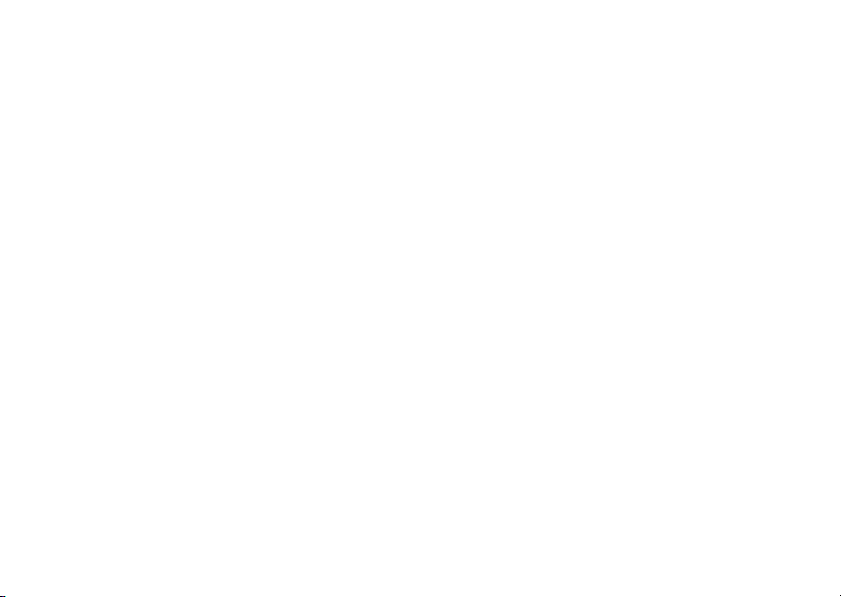
Sony Ericsson
GSM UMTS 900/1800
Deuxième édition (Mars 2004)
Ce manuel est publié par Sony Ericsson Mobile
Communications AB sans aucune garantie.
Sony Ericsson Mobile Communications AB peut
procéder en tout temps et sans préavis à toute
amélioration et à toute modification à la suite
d'une erreur typographique, d'une erreur dans
l'information présentée ou de toute amélioration
apportée aux programmes et/ou au matériel.
De telles modifications seront toutefois intégrées
aux nouvelles éditions de ce manuel.
Tous droits réservés.
©
Sony Ericsson Mobile Communications AB, 2004
Numéro de publication : FR/LZT 108 6414 R2A
Remarque :
Certains services présentés dans ce manuel
ne sont pas pris en charge par tous les réseaux.
Cela s'applique aussi au numéro d'urgence
international 112.
Veuillez contacter votre opérateur réseau ou
votre fournisseur de services si vous n'êtes pas
certain de la disponibilité d'un service donné.
Il est conseillé de lire attentivement les chapitres
Instructions pour une utilisation efficace et sans
danger et Garantie limitée avant d’utiliser votre
téléphone mobile.
Le nom et les logos Bluetooth sont la propriété
de Bluetooth SIG, Inc. et l'utilisation de ces marques
par Sony Ericsson est soumise à licence.
Memory Stick
des marques ou des marques déposées
de Sony Corporation.
L'entrée de texte T9™ est une marque ou une
marque déposée de Tegic Communications.
L'entrée de texte T9™ est utilisée sous licence
sous un ou plusieurs des brevets suivants :
brevets aux E.-U. n°5,818,437, 5,953,541,
5,187,480, 5,945,928 et 6,011,554; brevet au
Canada n°1,331,057; brevet au Royaume-Uni
n°2238414B; brevet standard à Hong Kong
n°HK0940329; brevet de République de
Singapour n°51383; brevet européen
n°0842463(96927260.8) DE/DK, FI, FR, IT, NL,
PT, ES, SE, GB; et autres demandes de brevets
déposées à travers le monde.
Java et l'ensemble des logos et marques Java
sont des marques ou des marques déposées
de Sun Microsystems, Inc. aux Etats-Unis et dans
d'autres pays.
Contrat de licence utilisateur final pour Sun™
Java™ J2ME™.
®
et Memory Stick Duo™ sont
2
This is the Internet version of the user's guide. © Print only for private use.
Page 3
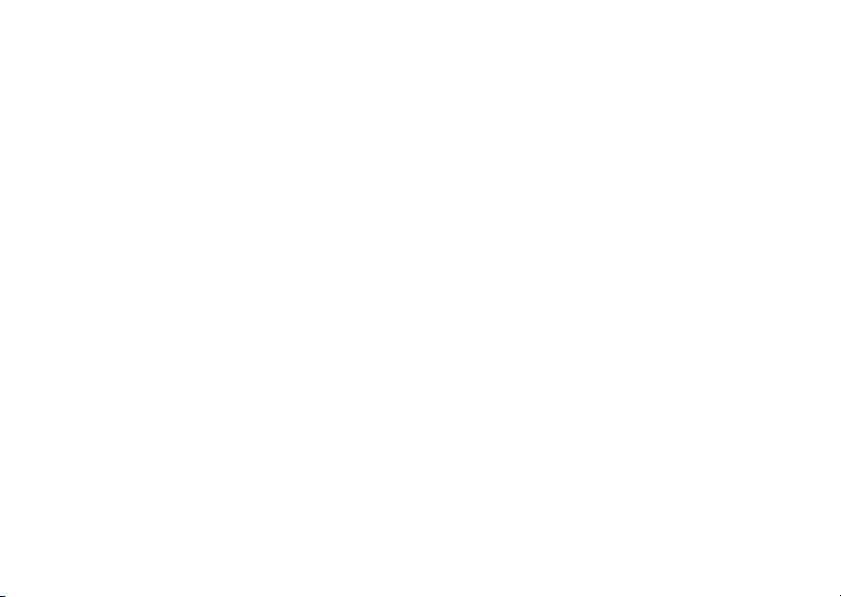
1 Limitations : Le logiciel constitue une information
confidentielle de Sun protégée par copyright,
et Sun et/ou ses concédants de licence
conservent les droits liés à toute copie
du logiciel. Le client ne peut pas modifier,
décompiler, désassembler, décrypter, extraire
le logiciel, ni le soumettre à l'ingénierie inverse.
Le logiciel ne peut pas être donné en location,
cédé ou proposé en sous-licence, que ce soit
en tout ou en partie.
2 Contrôle des exportations : Le logiciel,
y compris les données techniques, est
soumis aux lois américaines de contrôle
des exportations, notamment l'U.S. Export
Administration Act et la législation connexe,
et peut être soumis aux règles d'importation et
d'exportation d'autres pays. Le client s'engage
à se conformer de manière stricte à toutes les
réglementations et reconnaît qu'il est de son
devoir d'obtenir les licences adéquates pour
exporter, réexporter ou importer le logiciel.
Le logiciel ne peut être téléchargé, exporté
ou réexporté (i) ni vers un ressortissant ou
un habitant de Cuba, de l'Irak, de l'Iran, de
la Corée du Nord, de la Libye, du Soudan,
de la Syrie (cette liste pouvant être revue
ultérieurement) ou vers un pays soumis
à l'embargo par les Etats-Unis ; ni
(ii) vers quiconque figurant sur la liste Specially
Designated Nations du Département du Trésor
américain ou sur la liste Table of Denial Orders
du Département du Commerce américain.
3 Droits limités : L'utilisation, la duplication
ou la divulgation par le gouvernement des
Etats-Unis est soumis aux limitations énoncées
dans les Rights in Technical Data and Computer
Software Clauses des documents DFARS
252.227-7013(c) (1) (ii) et FAR 52.227-19(c) (2),
si applicables.
Une partie du logiciel de ce produit est protégée
par copyright © SyncML initiative Ltd. (1999-2002).
Tous droits réservés.
Les autres noms de produits et de sociétés
mentionnés sont des marques commerciales
de leurs propriétaires respectifs.
Tous les droits non expressément accordés
sont réservés.
This is the Internet version of the user's guide. © Print only for private use.
3
Page 4
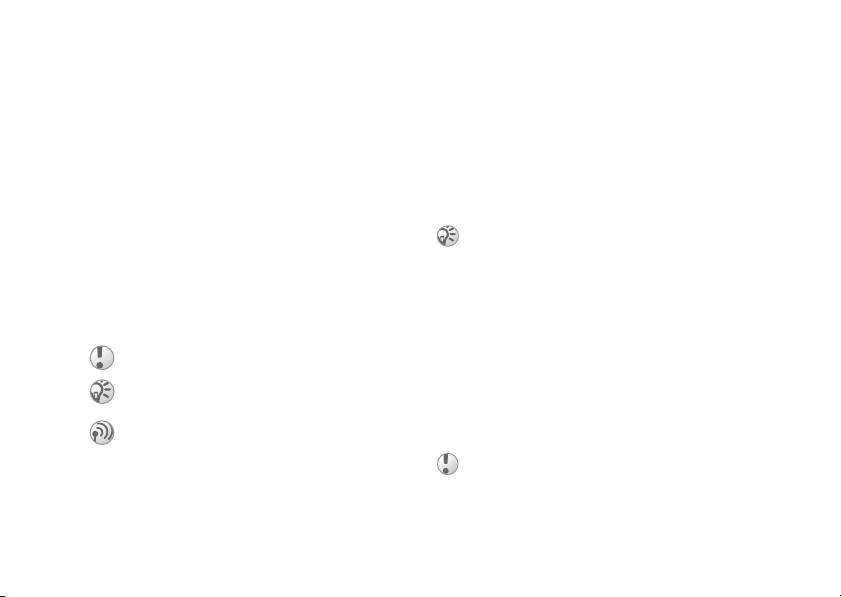
Mise en route
Mise en route
Assemblez le téléphone, la carte SIM et la batterie,
et effectuez un appel.
Pour obtenir des informations et télécharger des
éléments, visitez le site www.SonyEricsson.com.
Icônes d'instructions
Les icônes d'instructions suivantes apparaissent
dans ce guide de l'utilisateur.
} Utilisez la touche de sélection ou de
navigation pour faire défiler et sélectionner.
% 11 Navigation dans les menus.
% Voir aussi page...
Important.
Remarque.
Contactez votre opérateur réseau pour plus
de détails.
Mise en service
Avant d'utiliser votre téléphone, vous devez :
• Insérer la carte SIM.
• Fixer, puis charger la batterie.
4
This is the Internet version of the user's guide. © Print only for private use.
% 6 Services disponibles.
Carte SIM
Lorsque vous vous abonnez auprès d'un opérateur
réseau, vous recevez une carte SIM (module
d'identification de l'abonné). Cette carte contient
notamment une puce qui assure le suivi de votre
numéro de téléphone, des services compris dans
votre abonnement ainsi que des informations
relatives à votre annuaire téléphonique.
Si vous avez utilisé une carte SIM sur un autre
téléphone, assurez-vous que vos informations sont
enregistrées sur la carte avant de la retirer de ce
téléphone. Par exemple, les contacts peuvent avoir
été enregistrés dans la mémoire du téléphone
% 24 Répertoire.
Informations sur les batteries
et la carte SIM
Il faut toujours mettre le téléphone hors tension
et retirer le chargeur avant d'installer ou de retirer
la carte SIM.
Lors du chargement, il peut s'écouler jusqu'à
30 minutes avant l'affichage de l'icône de la batterie.
Page 5
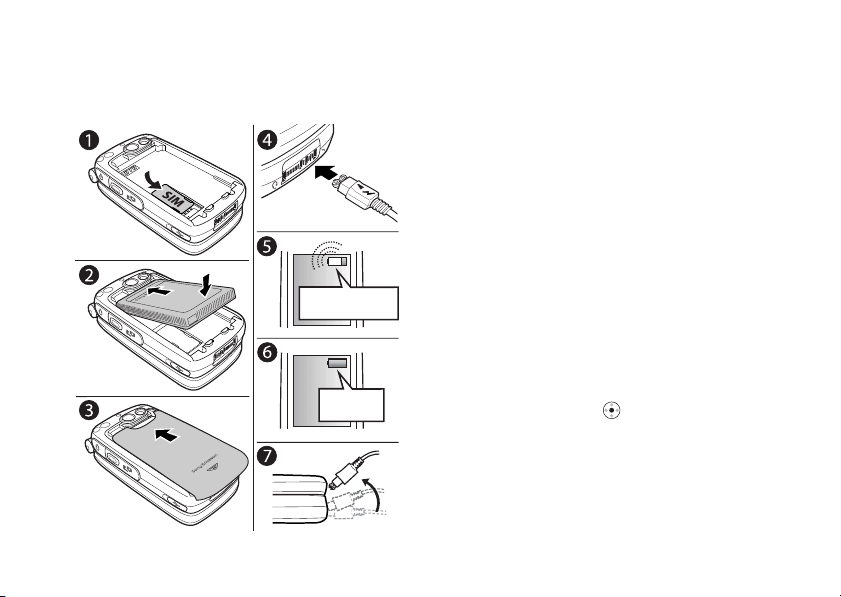
Mise en route
Pour insérer la carte SIM et charger
la batterie
≈ 30 min.
≈ 4 h.
This is the Internet version of the user's guide. © Print only for private use.
1 Insérez la carte SIM. Assurez-vous qu'elle
est placée sous les guides argentés.
2 Placez la batterie au dos du téléphone, étiquette
vers le haut, de telle sorte que les connecteurs
se trouvent en face l'un de l'autre.
3 Placez le couvercle de la manière illustrée sur
l'image et faites-le glisser jusqu'à ce qu'il soit
bien en place.
4 Branchez le chargeur sur le téléphone au niveau
de l'icône d'éclair. L'icône d'éclair du chargeur
doit être orientée vers le haut.
5 Lors du chargement, il peut s'écouler jusqu'à
30 minutes avant que l'icône de la batterie
apparaisse à l'écran.
6 Attendez environ 4 heures ou jusqu'à ce que
l'icône indique que la batterie est complètement
chargée. Si, passé ce délai, l'icône de la batterie
ne s'affiche pas, appuyez sur une touche
quelconque ou sur pour activer l'écran.
7 Retirez le chargeur en inclinant la fiche vers
le haut.
5
Page 6
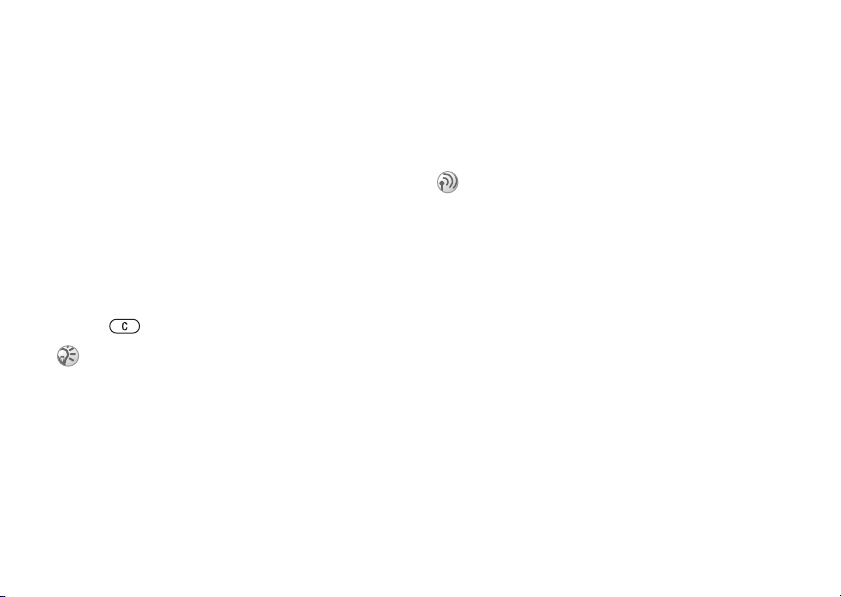
Mise en route
Numéro d'identification
personnel (PIN)
Il se peut que vous deviez introduire un numéro
d'identification personnel (PIN) pour activer les
services de votre téléphone. Le code PIN est fourni
par votre opérateur réseau. Lorsque vous entrez
votre code PIN, les chiffres sont masqués par un
astérisque *, à moins que votre code PIN ne débute
par les mêmes chiffres qu'un numéro d'urgence, tel
que le 112. De cette manière, vous pouvez voir et
appeler un numéro d'urgence sans avoir à introduire
de code PIN
% 23 Appels d'urgence.
Si vous commettez une erreur en entrant votre
code PIN, effacez le chiffre erroné en appuyant
sur .
Si vous entrez trois fois de suite un code PIN erroné,
la carte SIM se bloque et le message code PIN bloqué
s'affiche. Pour débloquer la carte SIM, vous devez
entrer votre code de déblocage personnel, appelé
« PUK » (Personal Unblocking Key)
de la carte SIM.
6
This is the Internet version of the user's guide. © Print only for private use.
% 87 Verrou
Services disponibles
Certains services et fonctions décrits dans ce guide
de l'utilisateur sont tributaires d'un réseau ou d'un
abonnement. Il se peut donc que tous les menus
ne soient pas disponibles sur votre téléphone.
Ce symbole indique qu'un service ou une fonction
est tributaire d'un réseau ou d'un abonnement.
Pour plus d'informations sur votre abonnement,
consultez votre opérateur réseau.
Page 7
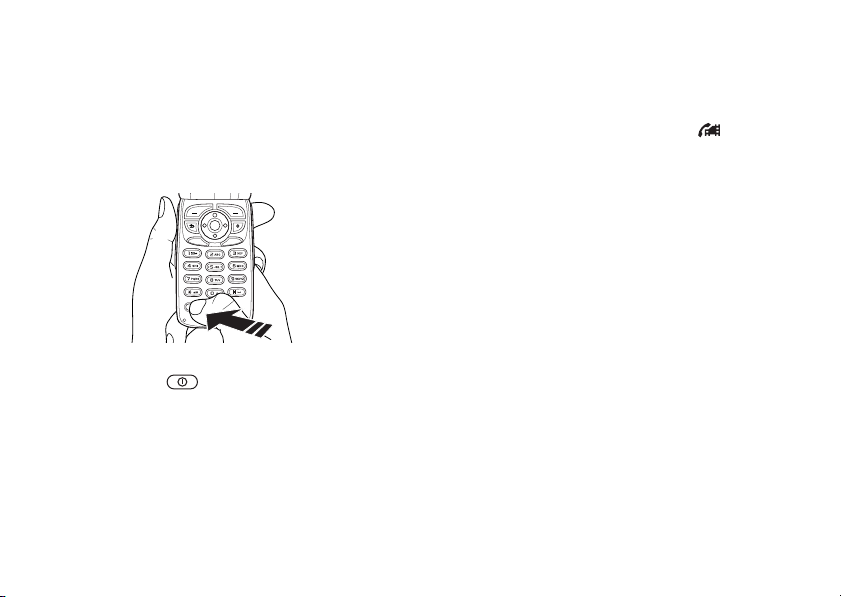
Mise en route
Mise sous tension
du téléphone et appels
Assurez-vous que le téléphone est chargé avant
de le mettre sous tension.
Pour mettre le téléphone sous tension
1 Ouvrez le téléphone et maintenez enfoncé
le bouton .
2 Entrez votre code PIN si vous en possédez
un pour votre carte SIM.
This is the Internet version of the user's guide. © Print only for private use.
Pour émettre et recevoir des appels
• Entrez l'indicatif régional et le numéro de
téléphone, puis appuyez sur Appeler pour
composer le numéro. Appuyez sur
pour effectuer un appel vidéo. Pour plus
d'informations sur les appels vidéo,
% 23 Appel vidéo. Appuyez sur Fin appel
pour mettre fin à l'appel.
• Lorsque le téléphone sonne, ouvrez-le et appuyez
sur OUI, ou ouvrez simplement le téléphone si
l'option Activer le volet est activée
répondre à un appel.
% 21 Pour
7
Page 8
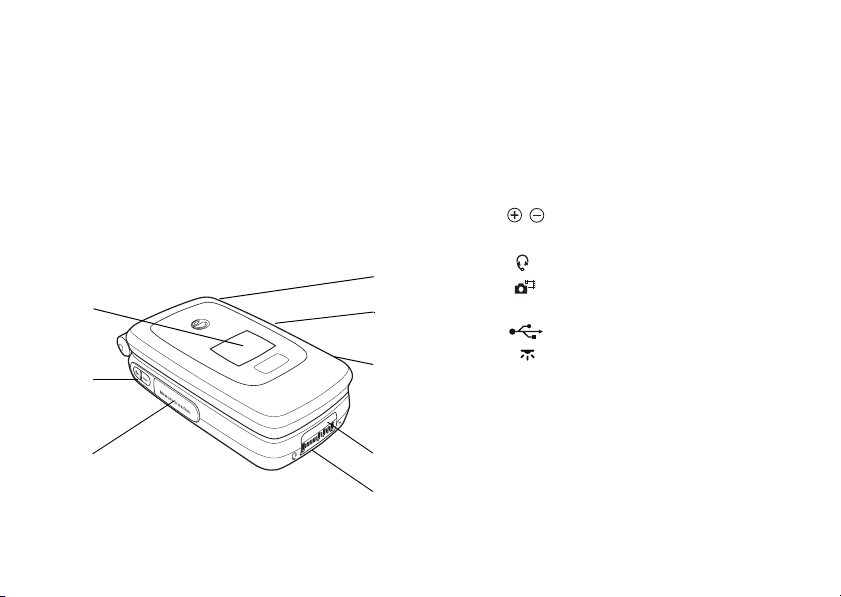
Présentation de votre téléphone
Présentation de votre
téléphone
Présentation du téléphone, utilisation des menus,
saisie de lettres, Memory Stick Duo™, gestionnaire
de fichiers, aide-mémoire.
Présentation, téléphone fermé
1
2
3
8
This is the Internet version of the user's guide. © Print only for private use.
1 Ecran externe. Lorsque le téléphone est fermé,
l'écran affiche, par exemple, l'heure et la date,
l'état de la batterie, l'opérateur réseau, le nom
de l'appelant et les titres des chansons si vous
écoutez de la musique. L'écran s'éclaire lors
des appels entrants et des alertes.
2 Boutons de réglage du volume.
3 Fente du Memory Stick Duo™.
4
5
6
7
8
4 Connecteur du casque d'écoute stéréo.
5 Maintenez la touche enfoncée pour
activer la fonction appareil photo.
6 Port USB.
7 Port infrarouge.
8 Connecteur pour dispositif mains libres.
Page 9
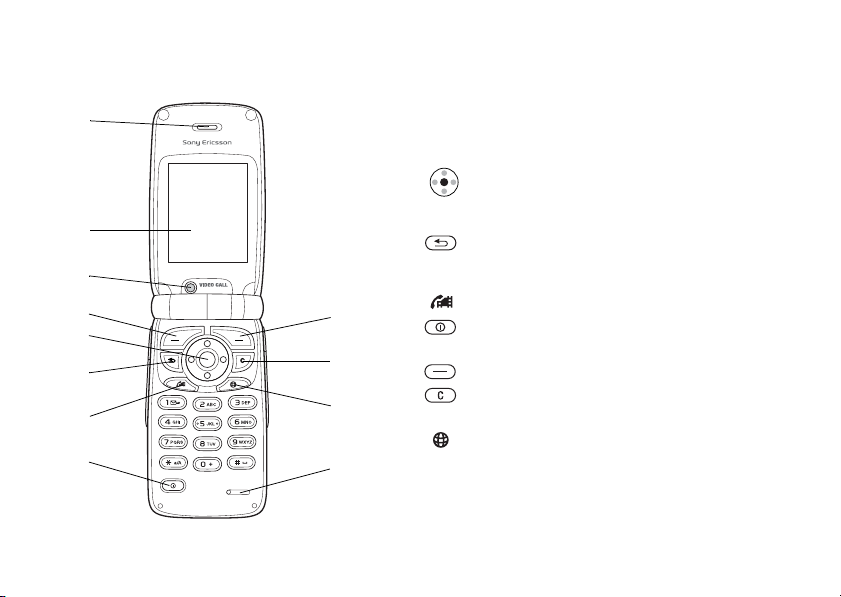
Présentation, téléphone ouvert
1
2
3
4
5
6
7
8
1 Haut-parleur.
2 Ecran.
3 Caméra pour appels vidéo.
5 Touche de navigation. Appuyez pour entrer dans
6 Appuyez une fois sur cette touche pour revenir
7 Appel vidéo.
9
8 Maintenez cette touche enfoncée pour mettre
10
4, 9 Touches de sélection.
10 Permet de supprimer des chiffres, des lettres
11
11 Touche définie par l'opérateur/Sony Ericsson.
12 Microphone.
12
Présentation de votre téléphone
le menu du bureau. Faites défiler les menus, les
listes et les textes.
au niveau de menu précédent. Maintenez-la
enfoncée pour revenir en mode veille.
le téléphone sous et hors tension.
ou un élément dans une liste.
This is the Internet version of the user's guide. © Print only for private use.
9
Page 10

Présentation de votre téléphone
Présentation, menu
1. Sony Ericsson* 2. Services Internet 3. Loisirs
7. Gestion. de fichiers 8. Répertoire** 8. Répertoire** 9. Appel vidéo
Images
Sons
Vidéos
Thèmes
Jeux & autres
Autre
Contacts
Options:
Ut. comp. abrégée
Ma carte
Groupes
Numéros SIM
Numéros spéciaux
Avancé
Jeux & aut res
MusicDJ™
Mémo vocal
1 2 3
4 5 6
7 8 9
10 11 12
4. Appareil photo 5. Messages
Numéros SIM
Options:
Ut. comp.
abrégée
Ma carte
Contacts
Numéros
spéciaux
Avancé
Rédiger nv.
Bte de réception
Mes amis
Appeler messag.
E-mail
Brouillons
Modèles
Boîte d'envoi
Eléments
envoyés
Eléments enreg.
Réglages
6. Lecteur Media
10. Connexions 11. Organiseur 12. Réglages
Bluetooth
Activation IR
Synchronisation
Réseaux
Communication Data
Réglages Internet
Options de diffusion
Param. pour Java™
Accessoires
Agenda
Tâches
Remarques
Alarmes
Compteur
Chronomètre
Calculatrice
Aide-mémoire
Général
Profils
Heure et date
Langue
Contrôle vocal
Etat du téléphone
Raccourcis
Verrous
Réinitialiser
Sons et alertes
Volume
Sonnerie
Activer silence
Augmenter son
Vibreur
Alerte message
Son touches
Affichage
Fond d'écran
Thèmes
Ecran de
démarrage
Econom. écran
Eclairage
Appels
Renvoyer
Gérer les appels
Heure et coût
ID de l'appelant
Activer le volet
Mains libres
*Certains menus sont tributaires de votre opérateur, du réseau et de votre abonnement.
**Le menu dépend du répertoire sélectionné par défaut.
10
This is the Internet version of the user's guide. © Print only for private use.
Page 11
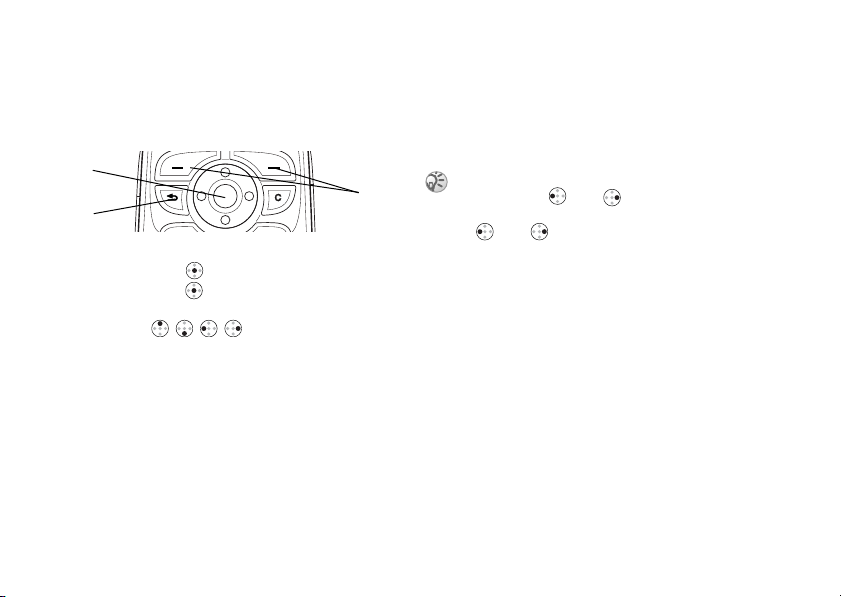
Présentation de votre téléphone
Navigation dans les menus
Les menus principaux s'affichent sous la forme
d'icônes sur le bureau.
1
3
2
1 Appuyez sur pour accéder au bureau.
Appuyez sur pour sélectionner les éléments
en surbrillance.
Utilisez , , , pour parcourir les menus.
2 Appuyez sur cette touche pour revenir
au niveau de menu précédent.
Maintenez-la enfoncée pour revenir
en mode veille.
3 Appuyez sur ces touches pour sélectionner les
options qui apparaissent à l'écran, au-dessus
des touches.
This is the Internet version of the user's guide. © Print only for private use.
Langue des menus
La langue des menus de la plupart des cartes SIM est
automatiquement réglée en fonction du pays d'achat
de la carte SIM. Si tel n'est pas le cas, la langue
prédéfinie est l'anglais.
Vous pouvez toujours choisir Langue automatique
en appuyant sur 8888 en mode veille. Vous
pouvez à tout moment choisir l'anglais en appuyant
sur 0000 en mode veille.
Pour changer la langue des menus
1 } Réglages } l'onglet Général } Langue
} Langue du téléphone.
2 Sélectionnez une langue.
Textes d'aide
Votre téléphone contient des informations
complémentaires, des explications ou des
conseils sur des particularités, des menus
ou les fonctions déterminés.
Pour obtenir de l'aide
Faites défiler jusqu'à l'élément du menu et appuyez
sur Infos.
11
Page 12
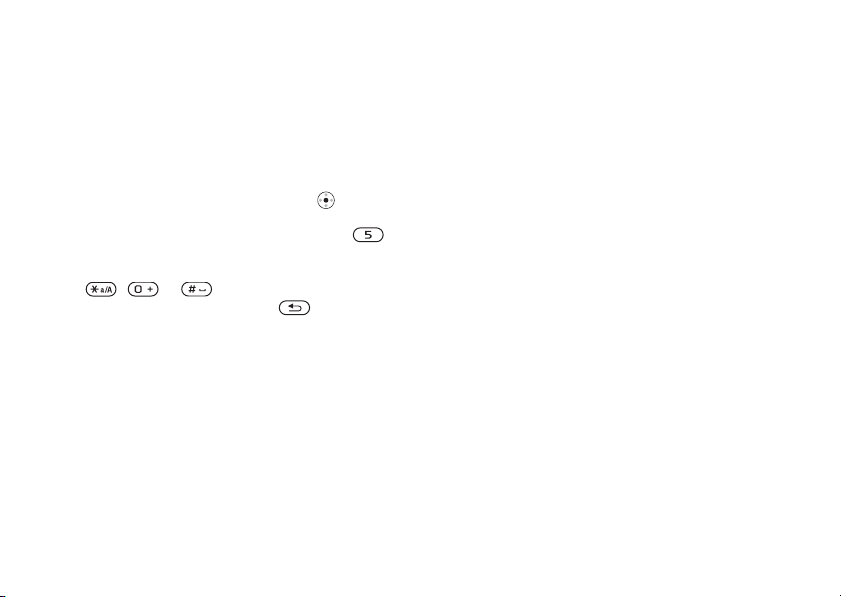
Présentation de votre téléphone
Raccourcis
Utilisez les touches de raccourci pour parcourir
plus rapidement les menus. Vous pouvez utiliser
des raccourcis clavier ou créer vos propres
raccourcis en mode veille.
Utilisation des raccourcis clavier
Accédez aux menus en appuyant sur , puis entrez
le numéro du menu souhaité. Par exemple, pour
accéder au cinquième menu, appuyez sur .
Pour atteindre les dixième, onzième et douzième
éléments du menu, appuyez respectivement sur
, et . Pour revenir en mode veille,
maintenez enfoncée la touche .
Création de raccourcis en mode veille
Vous pouvez créer vos propres raccourcis et
utiliser la touche de navigation pour accéder
directement à la fonction associée.
Pour créer un raccourci en mode veille
1 Appuyez sur la touche de navigation dans
une direction à laquelle aucun raccourci n'est
prédéfini. Appuyez sur OUI lorsque vous y
êtes invité si vous voulez créer un raccourci.
2 Faites défiler jusqu'à la fonction pour laquelle
vous voulez créer un raccourci, Raccourci.
12
This is the Internet version of the user's guide. © Print only for private use.
Pour modifier un raccourci
en mode veille
1 } Réglages } l'onglet Général } Raccourcis
et sélectionnez le raccourci à modifier, Modifier.
2 Faites défiler jusqu'à la fonction pour laquelle
vous voulez créer un nouveau raccourci,
Raccourci.
Autres options
Si vous appuyez sur Autres, vous accédez à une liste
d'options. Il existe différentes alternatives dans la liste
des options, selon votre emplacement dans les menus.
Saisie de lettres
Vous pouvez saisir les lettres de deux manières
différentes, par exemple, lorsque vous rédigez
un message ou ajoutez un contact au répertoire.
• Saisie de texte multitape.
Appuyez sur chaque touche autant de fois
que nécessaire pour afficher la lettre souhaitée.
• Saisie de texte T9™.
Cette méthode utilise un dictionnaire intégré qui
reconnaît la plupart des mots courants pour chaque
combinaison de lettres entrées. Il vous suffit donc
d'appuyer une seule fois sur chaque touche, même
si la lettre souhaitée n'est pas la première sur
la touche.
Page 13
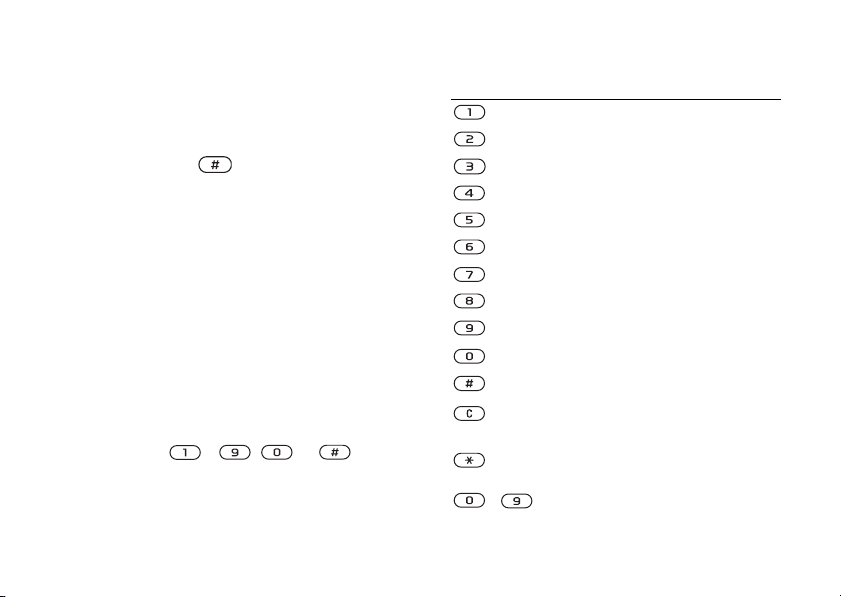
Présentation de votre téléphone
Langues
Avant de commencer à entrer des lettres, vous
devez sélectionner les langues que vous souhaitez
utiliser. Pendant la rédaction, vous pouvez passer
à une autre langue sélectionnée en maintenant
enfoncée la touche .
Pour sélectionner des langues
1 } Réglages } l'onglet Général } Langue
} Langue d'écriture.
2 Faites défiler jusqu'à la langue à utiliser pour
entrer des lettres, puis cochez chacune des
langues choisies.
3 } OK pour quitter le menu.
Pour entrer des lettres à l'aide
de la saisie de texte multitape
1 Pour saisir du texte, vous devez avoir choisi
une fonction qui le permet, par exemple
} Messages } Rédiger nv. } Message texte.
2 Appuyez à plusieurs reprises sur la touche
adéquate ( – , ou )
jusqu'à ce que le caractère souhaité s'affiche
à l'écran.
This is the Internet version of the user's guide. © Print only for private use.
Touche Caractère ou fonction
. , - ? !’ @ : ; / ( )1
A B C Å Ä Æ à Ç 2 Γ
D E F è É 3 ∆ Φ
G H I ì 4
J K L 5 Λ
M N O Ñ Ö Ø ò 6
P Q R S ß 7
T U V Ü ù 8
W X Y Z 9
+ 0
Π Σ
Θ Ξ Ψ Ω
espace ↵ ¶
permet de supprimer des lettres
ou des chiffres
permet d'utiliser des majuscules
ou des minuscules
- maintenez cette touche enfoncée
pour entrer des nombres
13
Page 14
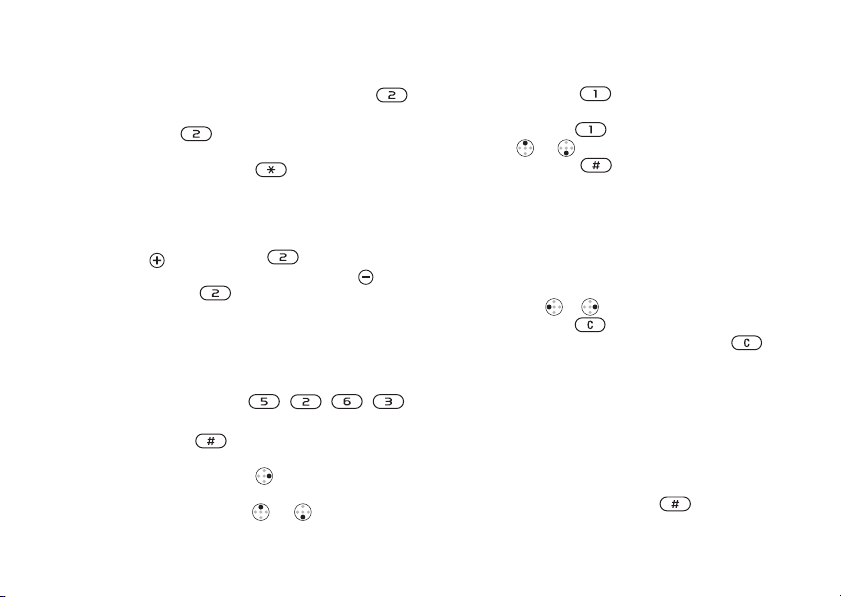
Présentation de votre téléphone
Exemple :
• Pour entrer un « A », appuyez une fois sur .
• Pour entrer un « B », appuyez rapidement à deux
reprises sur .
• Pour passer indifféremment des majuscules aux
minuscules, appuyez sur , puis entrez la lettre.
• Vous pouvez également utiliser les boutons
de réglage du volume comme raccourcis pour
certaines lettres :
Pour entrer un « B », maintenez enfoncée la
touche et appuyez sur . Pour entrer
un « C », maintenez enfoncée la touche
et appuyez sur .
Pour entrer des lettres à l'aide
de la saisie de texte T9
1 } Messages } Rédiger nv. } Message texte.
2 Par exemple, si vous voulez écrire le mot
« Jane », appuyez sur , , , .
3 Si le mot affiché est celui que vous souhaitez,
appuyez sur pour accepter et ajouter
un espace. Pour accepter un mot sans ajouter
d'espace, appuyez sur . Si ce mot ne
correspond pas à celui souhaité : appuyez à
plusieurs reprises sur
les autres mots.
14
This is the Internet version of the user's guide. © Print only for private use.
ou pour afficher
4 Continuez la rédaction de votre message.
Appuyez sur pour entrer un point final.
Pour entrer d'autres signes de ponctuation,
appuyez sur , puis à plusieurs reprises
sur ou . Acceptez le signe affiché en
appuyant sur .
Pour ajouter des mots
au dictionnaire T9
1 Lorsque vous saisissez les lettres, appuyez
sur Autres et sélectionnez Epeler le mot.
2 Modifiez le mot en utilisant la saisie multitape.
Naviguez d'une lettre à l'autre en utilisant les
touches et . Pour supprimer un caractère,
appuyez sur . Pour supprimer le mot
entier, maintenez enfoncée la touche .
3 Une fois le mot modifié, appuyez sur Insérer.
Le mot s'ajoute au dictionnaire T9. La prochaine
fois que vous saisirez le mot en utilisant T9,
il fera partie des mots suggérés.
Pour sélectionner une autre méthode
de saisie
Avant ou pendant que vous entrez des lettres,
maintenez enfoncée la touche pour
sélectionner une autre méthode de saisie.
Page 15
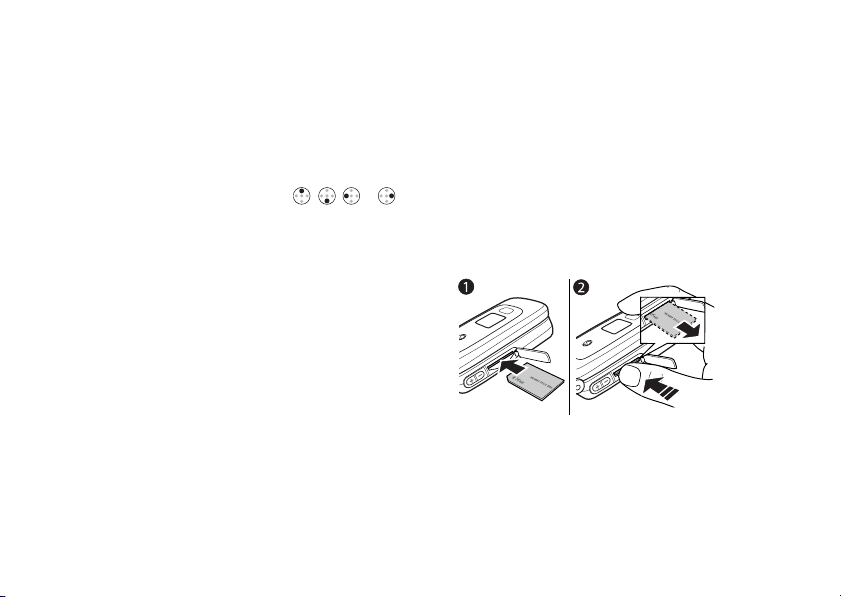
Présentation de votre téléphone
Options offertes durant la saisie
de lettres
Appuyez sur Autres pour afficher une liste d'options.
Cette liste comporte une partie ou la totalité des
options suivantes :
• Ajout symbole – symboles et signes de ponctuation
tels que ? et , s'affichent. Déplacez-vous parmi
les symboles à l'aide des touches , , et .
• Ajouter l'élément – images, mélodies et sons.
• Epeler le mot – pour la saisie de texte
T9 uniquement. Modifiez le mot suggéré
en utilisant la saisie de texte multitape.
• Format de texte – changement de style,
taille et alignement.
• Langue d'écriture – la liste des langues
disponibles s'affiche.
• Méthode d'écrit. – la liste des méthodes de saisie
disponibles dans la langue en vigueur s'affiche.
• Dictionnaire (T9) – active ou désactive
le dictionnaire T9.
• Autres mots – sélectionnez pour afficher
ou non les mots suggérés lors de la rédaction.
• Mes mots – permet de gérer la liste des mots
que vous avez ajoutés au dictionnaire.
• Caract. nationaux – permet de désactiver les
caractères spécifiques à une langue pour gagner
de la place. Cette option apparaît pour certaines
langues de saisie seulement.
This is the Internet version of the user's guide. © Print only for private use.
Memory Stick Duo
Sony Memory Stick Duo™ vous permet d'accéder
à une capacité de stockage supplémentaire pour des
contenus tels que des images, de la musique et des
clips vidéo.
En plaçant ou en copiant le contenu du Memory
Stick Duo sur un périphérique compatible, vous
pouvez partager vos informations enregistrées.
Pour insérer et retirer
le Memory Stick Duo
1 Insérez le Memory Stick Duo dans la fente.
2 Appuyez sur le bord du Memory Stick Duo
pour le dégager. Vous entendrez un déclic
au moment de l'éjection.
15
Page 16
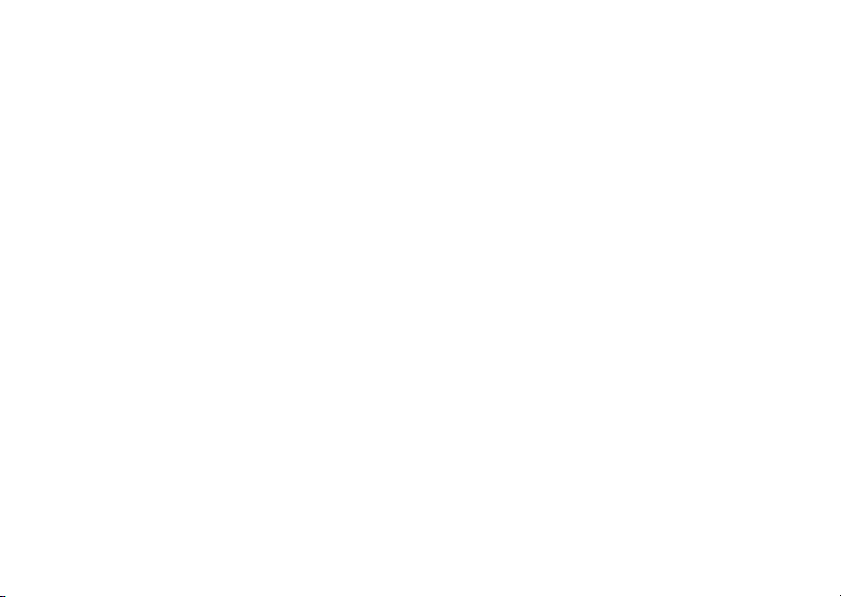
Présentation de votre téléphone
Adaptateur Memory Stick Duo
Votre téléphone est équipé du modèle le plus
court de Memory Stick, le Memory Stick Duo.
Servez-vous de l'adaptateur du Memory Stick Duo
si vous utilisez ce dernier sur un périphérique
équipé d'un Memory Stick de taille standard.
Insérez le Memory Stick Duo dans l'adaptateur
comme indiqué sur l'image qui figure sur celui-ci.
Pour plus d'informations sur le Memory Stick
Sony, visitez le site Web www.memorystick.com.
Gestionnaire de fichiers
Les éléments tels que les images, les vidéos, les
sons, les thèmes et les jeux sont enregistrés sous
forme de fichiers dans des dossiers. Le téléphone
possède plusieurs dossiers prédéfinis. Vous pouvez
y créer vos propres sous-dossiers et y placer vos
fichiers enregistrés.
Lors du traitement des fichiers, vous pouvez
sélectionner plusieurs fichiers simultanément pour
les supprimer, les envoyer ou les placer dans un
dossier. Vous pouvez transférer et copier des
fichiers entre le Memory Stick Duo et le téléphone.
Les icônes indiquent l'emplacement où les fichiers
sont enregistrés.
16
This is the Internet version of the user's guide. © Print only for private use.
Tous les fichiers, à l'exception de quelques-uns
protégés par copyright, sont automatiquement
enregistrés sur le Memory Stick Duo. Si Memory
Stick full apparaît, vous ne pouvez rien enregistrer
sur le Memory Stick Duo tant que vous n'avez pas
supprimé une partie de son contenu. Si le Memory
Stick Duo n'est pas inséré dans le téléphone, les
fichiers seront enregistrés dans le téléphone si
celui-ci dispose d'une quantité de mémoire suffisante.
Pour transférer un fichier dans
un dossier
1 } Gestion. de fichiers et sélectionnez un dossier.
2 Faites défiler jusqu'à un fichier, par exemple
une image à déplacer, Autres } Gérer les fichiers
} Placer ds dossier.
3 Faites défiler jusqu'à un dossier existant,
Sélection ou sélectionnez Nouveau dossier
} Ajouter et nommez le dossier, OK.
Pour sélectionner plusieurs fichiers
1 Sélectionnez un fichier, Autres
} Marquer plusieurs.
2 Faites défiler et sélectionnez d'autres fichiers
en appuyant sur Marquer ou Décocher.
Page 17

Présentation de votre téléphone
Pour copier un fichier sur le téléphone
1 Faites défiler jusqu'au fichier, par exemple
un son à copier, Autres } Gérer les fichiers.
2 Sélectionnez Copier ds téléph. A présent, vous
avez deux fichiers portant le même nom, mais
avec en regard d'eux des icônes différentes qui
vous indiquent l'emplacement où le fichier est
enregistré.
Pour copier un fichier
sur le Memory Stick Duo
Suivez les mêmes étapes que pour la copie
d'un fichier sur le téléphone, mais sélectionnez
Cop. ds mém. ext. au lieu de Copier ds téléph.
Pour supprimer un fichier
du Memory Stick Duo
Faites défiler jusqu'au fichier à supprimer
du Memory Stick Duo, Autres } Supprimer.
Informations des fichiers
Les éléments téléchargés ou reçus via la technologie
sans fil Bluetooth ou le port infrarouge, ainsi que
les messages texte ou les images peuvent être
protégés par copyright. Si un fichier est protégé,
vous ne pouvez ni le copier ni l'envoyer – un message
s'affiche pour vous en informer. Vous pouvez
également choisir d'afficher les informations
du fichier.
This is the Internet version of the user's guide. © Print only for private use.
Aide-mémoire
Des combinaisons de touches utiles sont décrites
ci-après.
Déplacement dans les menus
Accéder au menu
principal et sélectionner
des éléments
Naviguer dans le menu
et les listes
Supprimer un élément appuyez sur
Accéder à une liste
d'options
Accéder au menu d'état
pour afficher la date, le
profil et le nom du modèle
Régler la langue
sur Automatique
Régler la langue sur Anglais appuyez sur 0000
Retourner en mode veille maintenez enfoncée
appuyez sur
lorsqu'une liste est
affichée
appuyez sur Autres
appuyez une fois sur
un bouton de réglage
du volume
appuyez sur 8888
la touche
17
Page 18
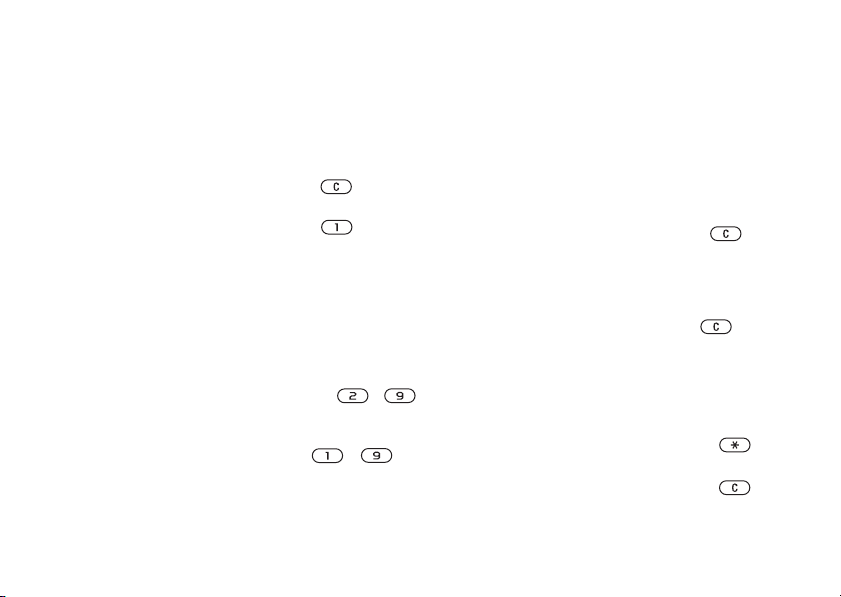
Présentation de votre téléphone
Emission et réception des appels
Emettre un appel
d'urgence
entrez le numéro
d'urgence international,
puis appuyez sur Appeler
Régler le téléphone
sur silence
Appeler votre messagerie
vocale
Accéder à la liste
maintenez enfoncée
la touche
maintenez enfoncée
la touche
appuyez sur Appels
des appels
Emettre un appel vocal maintenez enfoncé un
bouton de réglage du
volume ou prononcez
votre mot magique
Obtenir un nom de contact
qui commence par une
maintenez enfoncée l'une
des touches -
lettre spécifique
Composition abrégée appuyez sur l'une des
touches - ,
puis sur Appeler
18
This is the Internet version of the user's guide. © Print only for private use.
Refuser un appel appuyez rapidement
à deux reprises sur un
bouton de réglage du
volume lorsque vous
recevez un appel ou
appuyez sur NON
Couper la sonnerie lors
de la réception d'un appel
appuyez une fois sur
un bouton de réglage
du volume
Mettre un appel en attente appuyez sur Attente
Reprendre un appel appuyez sur Récup.
Désactiver le microphone maintenez enfoncée
la touche
Accéder à une liste
appuyez sur Autres
d'options
Saisie de lettres
Basculer entre majuscules
et minuscules
Supprimer des lettres
appuyez sur ,
puis sur la lettre
appuyez sur
et des chiffres
Page 19
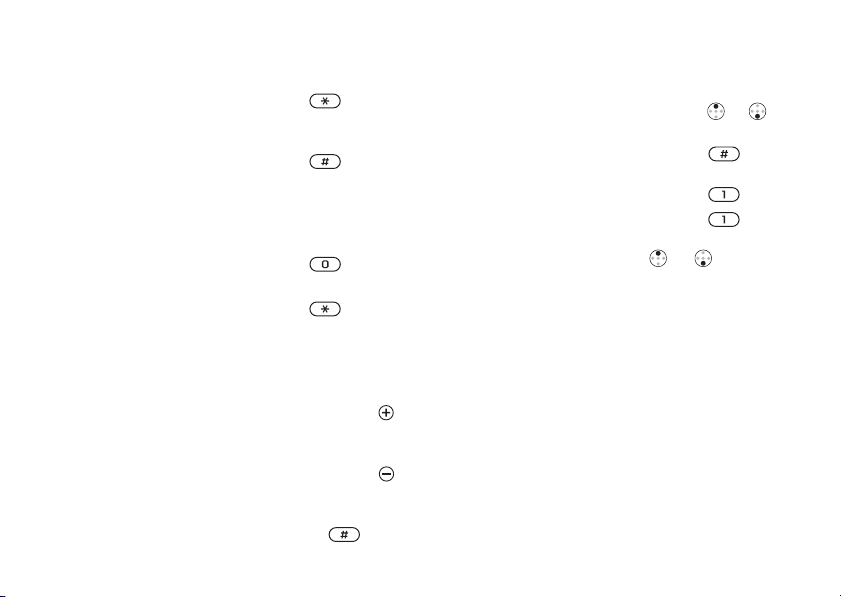
Présentation de votre téléphone
Basculer entre les
méthodes de saisie de
texte T9 et multitape
Passer d'une langue de
saisie à l'autre
Entrer des chiffres maintenez enfoncée
Saisir le signe + maintenez enfoncée
Entrer un p (pause) maintenez enfoncée
Utilisation de la saisie de texte
multitape
Atteindre la deuxième
lettre ou le deuxième
caractère d'une touche
Atteindre la troisième
lettre ou le troisième
caractère d'une touche
Entrer un espace appuyez sur
This is the Internet version of the user's guide. © Print only for private use.
maintenez enfoncée
la touche
maintenez enfoncée
la touche
n'importe quelle touche
numérique
la touche
la touche lorsque
vous entrez des chiffres
ou enregistrez des codes
maintenez enfoncée
et n'importe quelle
touche numérique
maintenez enfoncée
et n'importe quelle
touche numérique
Utilisation de la saisie de texte T9
Afficher des mots
suggérés
Accepter un mot et ajouter
un espace
Entrer un point final appuyez sur
Afficher d'autres signes
de ponctuation
appuyez sur
appuyez sur
appuyez sur ,
puis plusieurs fois
sur ou
ou
19
Page 20
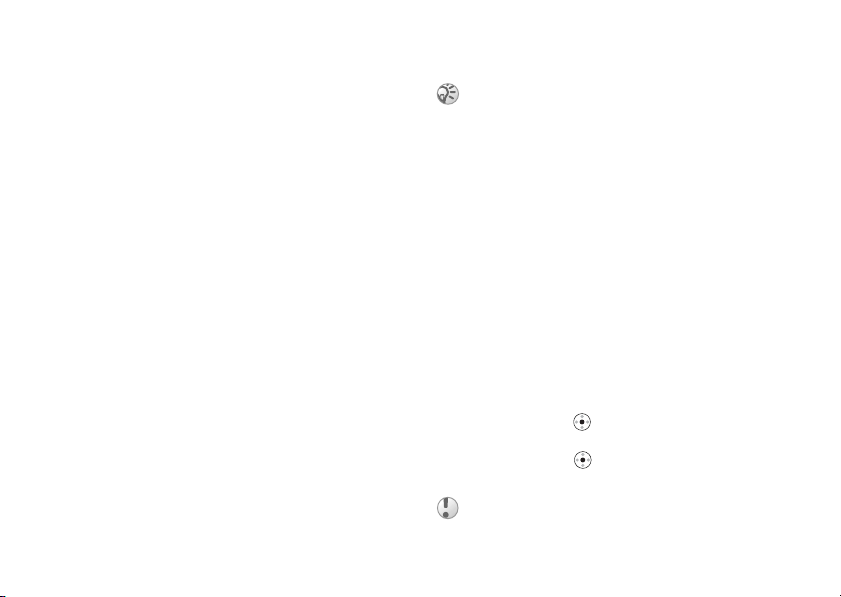
Appel
Appel
Appels vocaux, appels vidéo, répertoire,
commande vocale, options d'appel.
Emission d'appels
Pour émettre ou recevoir des appels, vous devez
mettre le téléphone sous tension et vous trouver
à portée d'un réseau.
du téléphone et appels.
Réseaux
Lorsque vous mettez le téléphone sous tension,
il sélectionne automatiquement votre réseau
domestique s'il est à proximité. S'il ne l'est plus,
vous pouvez utiliser un autre réseau à condition
que votre opérateur réseau vous y autorise.
Vous êtes alors en mode d'itinérance.
Vous pouvez aussi sélectionner le réseau de votre
choix ou ajouter un réseau à votre liste de réseaux
préférés. Il vous est possible également de changer
l'ordre de sélection des réseaux lors d'une recherche
automatique. Pour toutes les options de ce type,
faites défiler jusqu'à Connexions } Réseaux.
20
This is the Internet version of the user's guide. © Print only for private use.
% 7 Mise sous tension
Vous pouvez composer des numéros depuis la liste
d'appels et le
Répertoire. % 29 Liste d'appels et
% 24 Répertoire. Vous pouvez aussi composer
vocalement un numéro.
Pour émettre un appel vocal
1 Entrez l'indicatif régional et le numéro
de téléphone.
2 Appuyez sur Appeler pour composer le numéro.
3 Appuyez sur Fin appel pour mettre fin à l'appel.
Pour modifier le volume du
haut-parleur pendant un appel
Utilisez les boutons de réglage du volume pour
augmenter ou diminuer le volume du haut-parleur
pendant un appel.
Pour utiliser le haut-parleur pendant
un appel
1 Appuyez sur et sélectionnez Act. haut-parleur
pour activer le haut-parleur.
2 Appuyez sur et sélectionnez Dés. haut-parleur
pour désactiver le haut-parleur.
Il est inutile de maintenir le combiné à l'oreille lorsque
vous utilisez le haut-parleur. Cela peut altérer l'ouïe.
% 31 Contrôle vocal.
Page 21
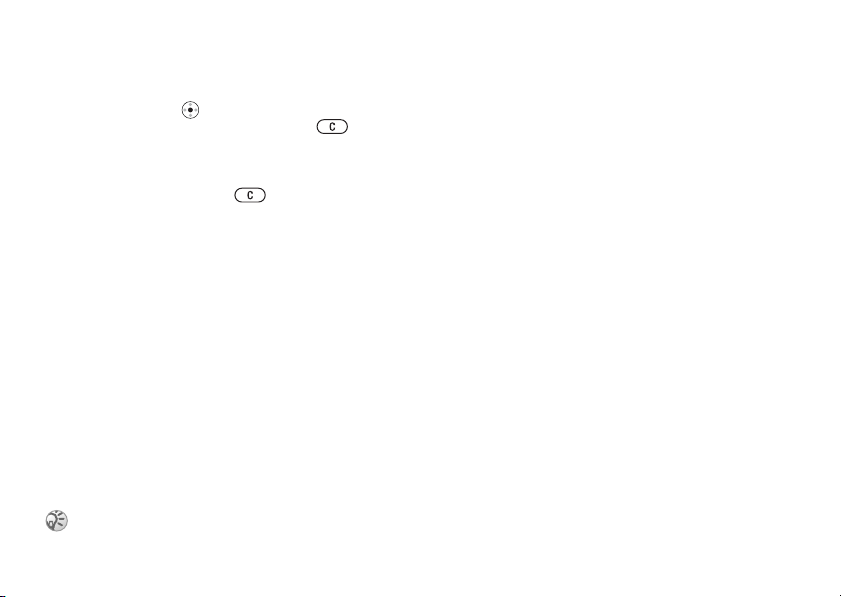
Appel
Pour désactiver le microphone
pendant un appel
1 Appuyez sur et sélectionnez Dés. microphone
ou maintenez enfoncée la touche jusqu'à
ce que s'affiche l'icône indiquant la
désactivation du microphone.
2 Appuyez sur Mic. activé ou appuyez et maintenez
à nouveau la touche enfoncée pour
reprendre la conversation.
Réception des appels vocaux
Lorsque vous recevez un appel, le téléphone sonne
et le message Répondre ? s'affiche.
Vous pouvez répondre à un appel en ouvrant
le téléphone ou à l'aide des touches. Si vous ne
souhaitez pas répondre à des appels en ouvrant
le téléphone, vous pouvez désactiver cette fonction.
Si votre abonnement comprend le service
d'identification de l'appelant et si le numéro
est identifié, il apparaît à l'écran.
Si vous avez enregistré le numéro dans le
répertoire, le nom et le numéro de l'appelant
apparaissent à l'écran. Si vous avez affecté une
image à un contact, celle-ci apparaît aussi à l'écran.
S'il s'agit d'un numéro restreint, le message
Privé
s'affiche.
Vous pouvez répondre aux appels ou les refuser
oralement
% 31 Contrôle vocal.
This is the Internet version of the user's guide. © Print only for private use.
Pour activer ou désactiver la fonction
Activer le volet
} Réglages } l'onglet Appels } Activer le volet
et sélectionnez Sous tension ou Désactivé.
Pour répondre à un appel
Ouvrez le téléphone et appuyez sur OUI, ou ouvrez
simplement le téléphone si la fonction Activer le volet
est activée.
Pour refuser un appel
Lorsque le téléphone est ouvert, appuyez sur NON
ou fermez-le. Lorsque le téléphone est fermé,
appuyez rapidement à deux reprises sur un bouton
de réglage du volume.
Appels manqués
Si vous avez manqué un appel, Appels manqués :
s'affiche sur l'écran de veille et dans l'écran externe
si le téléphone est fermé. Il indique le nombre
d'appels manqués. Appuyez sur OUI pour afficher
les appels manqués dans la liste d'appels. Si vous
voulez afficher les appels manqués plus tard,
appuyez sur
NON.
21
Page 22
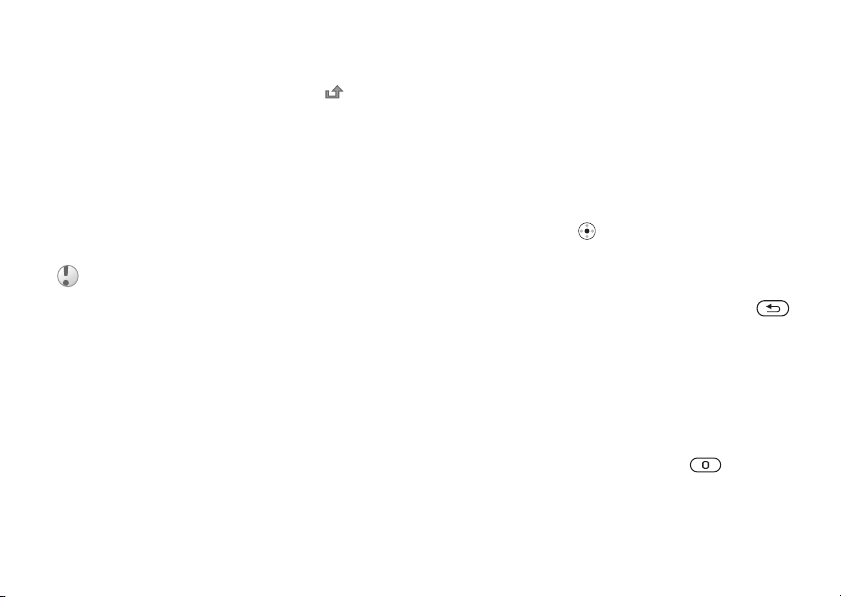
Appel
Pour consulter vos appels manqués
1 } Appels et faites défiler jusqu'à pour
accéder à la liste des appels manqués.
2 Pour composer un numéro à partir de la liste,
faites défiler jusqu'au numéro, } Appeler.
Recomposition automatique
La recomposition automatique est uniquement
disponible pour les appels vocaux et vidéo, mais
pas pour les appels Data.
Il est inutile de maintenir le combiné à l'oreille,
car l'appareil émet un signal sonore dès que
la liaison est rétablie.
L'appareil recompose le numéro, jusqu'à 10 fois ou :
• jusqu'à ce que la liaison soit rétablie
• jusqu'à ce que vous appuyiez sur Annuler
• jusqu'à ce que vous receviez un appel.
Pour recomposer un numéro
Si la connexion est interrompue et si le message
Réessayer ? s'affiche appuyez sur OUI.
22
This is the Internet version of the user's guide. © Print only for private use.
Utilisation du bureau pendant
un appel
Pendant un appel, vous pouvez accéder au bureau
pour utiliser d'autres fonctions. Par exemple, si
votre abonnement le permet, vous pouvez vous
connecter à l'Internet pendant un appel.
Pour accéder au bureau au cours
d'un appel
1 Appuyez sur } Menu principal.
2 Sélectionnez un menu du bureau pour utiliser
une fonction.
3 Pour afficher de nouveau le bureau ou l'appel
en cours, appuyez une ou plusieurs fois sur .
Communications
internationales
Lorsque vous effectuez un appel international, le
symbole + remplace le préfixe d'appel international
du pays à partir duquel vous émettez l'appel.
Pour émettre un appel international
1 Maintenez enfoncée la touche jusqu'à
ce que le signe + apparaisse à l'écran.
2 Entrez le code du pays, l'indicatif régional
(sans le zéro d'en-tête) et le numéro de
téléphone, puis appuyez sur Appeler.
Page 23
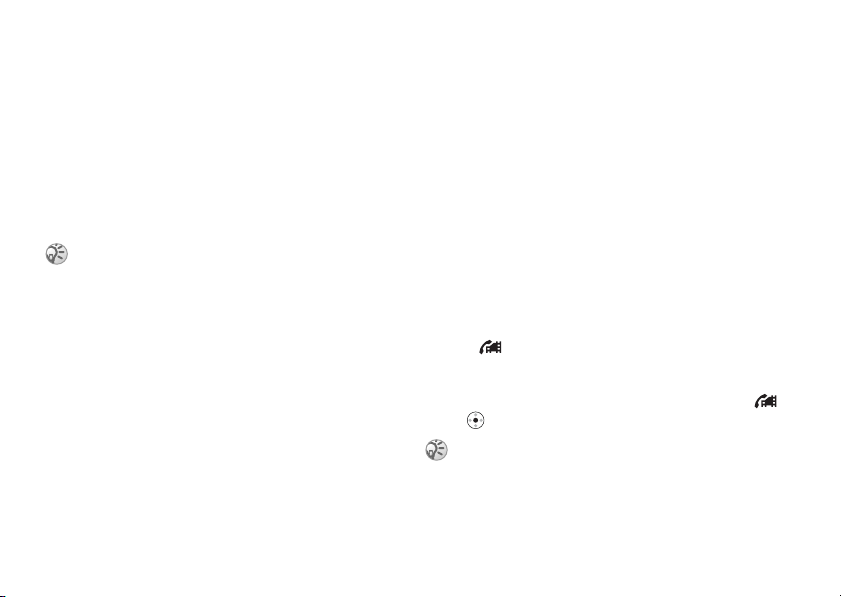
Appel
Appels d'urgence
Votre téléphone prend en charge les numéros
d'urgence internationaux 112 et 911. Cela signifie
que vous pouvez normalement émettre un appel
d'urgence dans n'importe quel pays, avec ou sans
carte SIM, lorsque vous êtes à portée d'un réseau
GSM. Sur les réseaux 3G, des numéros d'urgence
supplémentaires peuvent être disponibles. Pour plus
d'informations, contactez votre opérateur réseau.
Dans certains pays, d'autres numéros d'urgence
peuvent aussi être utilisés. Il se peut donc que votre
opérateur réseau ait sauvegardé d'autres numéros
d'urgence locaux sur la carte SIM.
Pour émettre un appel d'urgence
Par exemple, entrez le chiffre 112 (le numéro
d'urgence international), puis appuyez sur Appeler.
Pour afficher vos numéros d'urgence
locaux
} Répertoire } Options } Numéros spéciaux
} Nums. d'urgence.
This is the Internet version of the user's guide. © Print only for private use.
Appel vidéo
Lors des appels vidéo, vous pouvez voir sur votre
écran la personne à qui vous parlez. Vous pouvez
choisir d'afficher une version miniature de la vidéo
sortante ou entrante au cours d'un appel vidéo.
En appuyant sur App. photo au cours d'un appel
vidéo, vous pouvez passer de la caméra avant à la
caméra arrière, en fonction de ce que vous voulez
faire voir à votre interlocuteur.
Mode démo des appels vidéo
Vous pouvez utiliser les fonctions d'appel vidéo
sans émettre un appel, par exemple, si vous voulez
préparer une vue et vérifier le résultat avant d'appeler.
Faites défiler jusqu'à Appel vidéo ou appuyez
sur .
Toutes les fonctions d'appel vidéo
sont disponibles en mode démo.
Pour désactiver le mode démo, appuyez sur
} } Clip } Désactivé.
Vous pouvez aussi émettre des appels vidéo à partir
d'autres applications, telles que les applications
de répertoire ou de messagerie.
23
Page 24
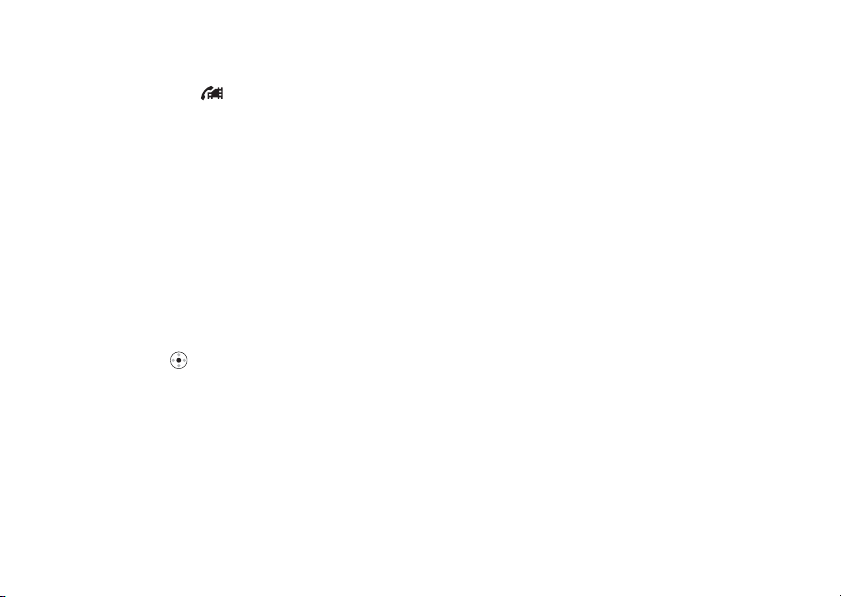
Appel
Pour émettre un appel vidéo
1 Appuyez sur .
2 Entrez le numéro de téléphone, puis appuyez
sur Appeler. Pour extraire un numéro de
téléphone du répertoire, appuyez sur Recherche
et faites défiler jusqu'au numéro de téléphone
à appeler.
Pour accepter un appel vidéo entrant
Appuyez sur OUI ou ouvrez le téléphone pour
accepter l'appel vidéo.
Pour mettre fin à un appel vidéo
Pendant un appel vidéo, appuyez sur Fin appel.
Options des appels vidéo
Appuyez sur pour afficher et sélectionner
les options suivantes :
• Arrêter l'appareil/Allumer l'appareil – désactivez
et réactivez la caméra pendant un appel vidéo.
• Arrêter haut-parl./Activer ht-parleur – désactivez
et réactivez le son entrant pendant un appel vidéo.
• Arrêter microph./Démarrer microp. – désactivez
et réactivez le microphone pendant un appel vidéo.
• Changer images – vous permet de passer d'une
vidéo entrante à une vidéo sortante en affichage
plein écran.
24
% 26 Pour appeler un contact.
This is the Internet version of the user's guide. © Print only for private use.
• Masqer pte image/Afficher pte imag. – choisissez
cette option pour afficher une version miniature
de la vidéo sortante ou entrante.
• Mode Nuit – utilisez cette option en cas
de conditions d'éclairage déficientes.
• Image en miroir – vous permet d'afficher une
image en miroir de l'appel sortant. Désactivez
cette option lorsque, par exemple, vous voulez
montrer un texte à la personne à laquelle vous
vous adressez au cours d'un appel vidéo.
• Clip – permet d'activer et de désactiver
le mode démo.
Répertoire
Vous pouvez enregistrer vos informations de
répertoire dans la mémoire du téléphone, sous la
forme de contacts, ou sur la carte SIM, sous forme
de noms et de numéros. Vous pouvez choisir le
répertoire – contacts ou numéros SIM – qui est
affiché par défaut.
Dans n'importe lequel de ces répertoires,
vous pouvez sélectionner Options pour accéder
à des fonctions et des paramètres utiles pour votre
répertoire.
Page 25
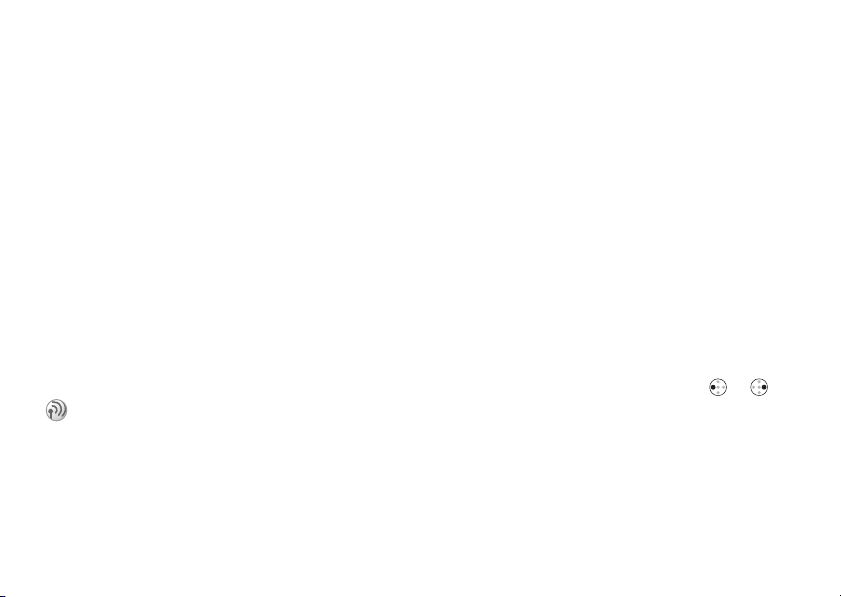
Appel
Contacts
Vous pouvez enregistrer jusqu'à 510 numéros
avec vos contacts. Vous pouvez aussi ajouter
aux contacts des images, des sonneries et des
informations personnelles, tels que l'adresse
électronique, l'adresse Web et l'adresse postale.
Lorsque vous ajoutez des informations à un
contact, elles sont organisées en cinq onglets.
Utilisez la touche de navigation pour faire défiler
les onglets et leurs champs d'information.
Numéros SIM
Sur votre carte SIM, vous pouvez enregistrer
des entrées comme un nom avec un seul numéro.
Le nombre d'entrées que vous pouvez enregistrer
dépend de la quantité de mémoire disponible sur
la carte SIM, voir Répertoire } Options } Avancé
} Etat de la mémoire.
Pour plus d'informations, consultez votre opérateur
ou votre fournisseur de services.
Contacts ou numéros SIM comme
répertoire par défaut
Si vous choisissez d'utiliser les contacts comme
répertoire par défaut, votre répertoire affichera
toutes les informations enregistrées dans les contacts.
This is the Internet version of the user's guide. © Print only for private use.
Si vous sélectionnez par défaut les numéros SIM,
le répertoire affichera uniquement les noms et les
numéros enregistrés sur la carte SIM.
Pour sélectionner les contacts ou
les numéros SIM comme répertoire
1 } Répertoire } Options } Avancé
} Mon répertoire.
2 Sélectionnez Contacts ou Numéros SIM.
Pour ajouter un contact
1 } Répertoire } Nouveau contact } Ajouter.
2 Entrez directement le nom ou appuyez sur
Ajouter et entrez le nom, OK.
3 Entrez directement le numéro ou appuyez sur
Ajouter et entrez directement le numéro, OK.
4 Sélectionnez un type de numéro.
5 Faites défiler les onglets à l'aide de ou
et sélectionnez des champs pour y entrer d'autres
informations. Pour entrer des symboles, par
exemple @ dans une adresse e-mail, appuyez
Symboles. Dans certains champs, appuyez
sur
sur Autres } Ajouter symbole et sélectionnez
un symbole.
6 Après avoir entré les informations souhaitées
pour votre contact, appuyez sur Enreg.
25
Page 26
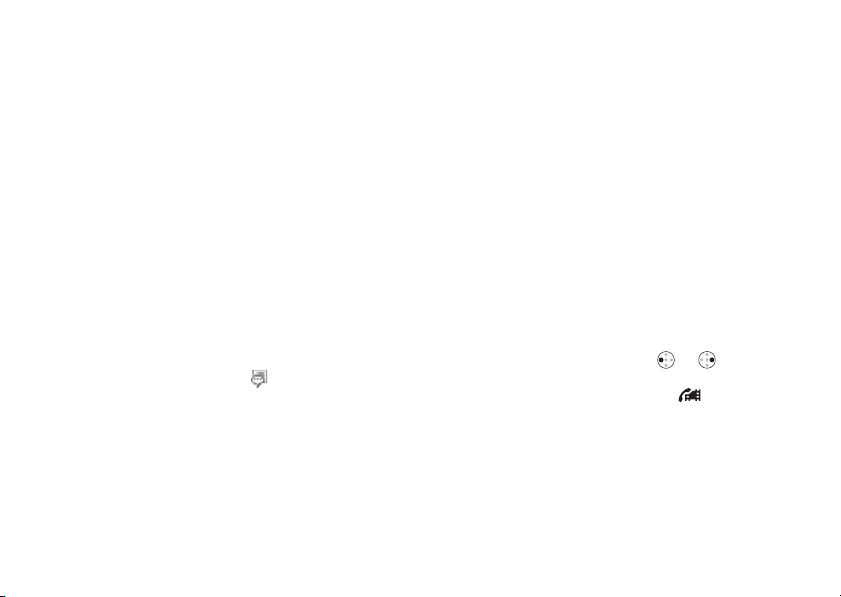
Appel
Pour ajouter un numéro SIM
Si vous avez sélectionné les numéros SIM comme
répertoire par défaut, suivez les mêmes étapes que
pour l'ajout d'un contact. Vous ne pouvez ajouter
qu'un nom et un numéro de téléphone au répertoire
de vos numéros SIM.
Images et sonneries personnelles
Vous pouvez ajouter une image et une sonnerie
personnelle à un contact du répertoire.
Pour ajouter une image ou une
sonnerie personnelle à un contact
1 } Répertoire et sélectionnez le contact auquel
vous voulez ajouter une image ou une sonnerie,
appuyez sur Autres.
2 Sélectionnez Afficher et mod. dans la liste.
3 Faites défiler jusqu'à , puis sélectionnez
Image : ou Sonnerie : } Modifier. Vous
accédez ainsi à Images ou Sons dans
le Gestion. de fichiers.
4 Sélectionnez une image ou un son.
5 Appuyez sur Enreg. lorsque vous avez terminé.
26
This is the Internet version of the user's guide. © Print only for private use.
Appel à partir du répertoire
Vous pouvez appeler un des numéros enregistrés
pour l'un de vos contacts, ou un numéro enregistré
sur votre carte SIM.
Si vous avez sélectionné les contacts comme
répertoire par défaut, vous pouvez choisir d'appeler
à partir de vos contacts ou de votre carte SIM.
Si vous avez sélectionné les numéros SIM
comme répertoire par défaut, vous pouvez appeler
uniquement les numéros enregistrés sur la carte SIM.
Pour appeler un contact
1 } Répertoire. Faites défiler ou entrez
les premières lettres du contact que vous
souhaitez appeler.
2 Lorsque le contact à appeler s'affiche en
surbrillance, appuyez sur ou pour
sélectionner un numéro, Appeler. Pour émettre
un appel vidéo, appuyez sur lorsque
le contact s'affiche en surbrillance.
Pour appeler un numéro SIM
1 } Répertoire. Si vous avez sélectionné les
numéros SIM comme répertoire par défaut,
choisissez le nom et le numéro à appeler dans
la liste, Appeler.
Page 27

Appel
2 Si vous avez sélectionné les contacts comme
répertoire par défaut, } Répertoire } Options
} Numéros SIM et choisissez le nom et le
numéro à appeler dans la liste, Appeler.
Demander d'enregistrer
Lorsque vous mettez fin à un appel, le téléphone
peut vous proposer d'ajouter un numéro de
téléphone ou une adresse e-mail à vos contacts.
Pour activer l'option Demander
d'enregistrer
} Répertoire } Options } Avancé
} Demander d'enreg. } Sous tension.
Mise à jour du répertoire
En cas de nécessité, vous pouvez aisément mettre
à jour et modifier les informations contenues dans
votre répertoire.
Pour modifier un contact
1 } Répertoire et sélectionnez le contact
à modifier, appuyez Autres.
2 Sélectionnez Afficher et mod., faites défiler
jusqu'à l'onglet et le champ d'informations
à compléter.
This is the Internet version of the user's guide. © Print only for private use.
3 Appuyez sur Ajouter Modifier et entrez
les nouvelles informations.
4 Appuyez sur Enreg. lorsque vous avez terminé.
Pour modifier des numéros SIM
1 Si vous avez sélectionné les numéros SIM
comme répertoire par défaut, faites défiler
jusqu'à Répertoire et le numéro à modifier,
puis appuyez sur Autres. Si vous avez
sélectionné les contacts comme répertoire
par défaut, faites défiler jusqu'à Répertoire
} Options } Numéros SIM. Sélectionnez le
nom et le numéro que vous souhaitez modifier.
2 Sélectionnez Autres } Modifier, puis modifiez
le nom et le numéro.
Pour supprimer un contact
} Répertoireet faites défiler jusqu'au contact
à supprimer, puis appuyez sur .
Pour supprimer un numéro SIM
Procédez comme pour supprimer un contact.
27
Page 28
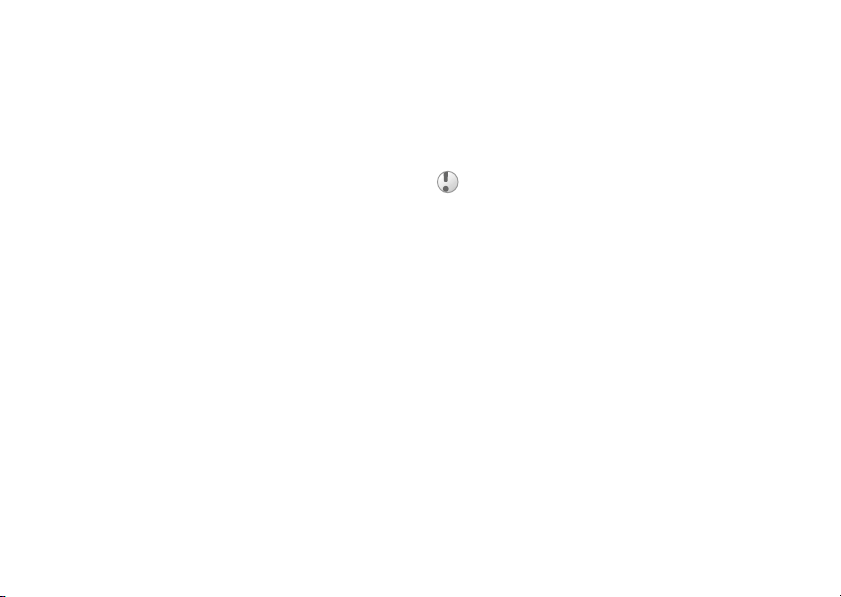
Appel
Pour supprimer l'ensemble
des contacts
1 } Répertoire } Options } Avancé
} Supp. ts les contacts.
2 Appuyez sur OUI et entrez le code de verrou du
téléphone, OK. Le code de verrou du téléphone
par défaut est 0000. Les noms et les nombres
qui sont enregistrés sur la carte SIM ne sont
pas supprimés.
Eléments par défaut pour
les contacts
Vous pouvez choisir l'élément – un numéro de
téléphone, une adresse e-mail ou une adresse Web
– qui s'affiche en premier lieu pour chaque contact.
Pour définir l'élément par défaut pour
un contact
1 } Répertoire.
2 Faites défiler jusqu'à un contact, appuyez sur
Autres } Par défaut et sélectionnez le numéro
de téléphone, l'adresse e-mail ou l'adresse Web
que vous souhaitez afficher comme élément
par défaut.
28
This is the Internet version of the user's guide. © Print only for private use.
Copie de contacts
Vous pouvez copier les nombres SIM vers et à
partir de vos contacts et la carte SIM. Choisissez
si vous voulez copier tous les numéros SIM,
ou en copier un seul.
Si vous copiez à partir du téléphone, toutes les
informations enregistrées sur la carte SIM seront
remplacées.
Pour copier les noms et les numéros
sur la carte SIM
1 } Répertoire } Options } Avancé
} Copier sur carte SIM.
2 Sélectionnez Copier tout ou Copier un numéro.
Pour copier les numéros SIM dans
les contacts
1 } Répertoire } Options } Avancé } Copier de SIM.
2 Sélectionnez Copier tout ou Copier un numéro.
Envoi de contacts
Vous pouvez envoyer des contacts à l'aide de la
technologie sans fil Bluetooth, du port infrarouge
ou d'un message texte ou image.
Page 29
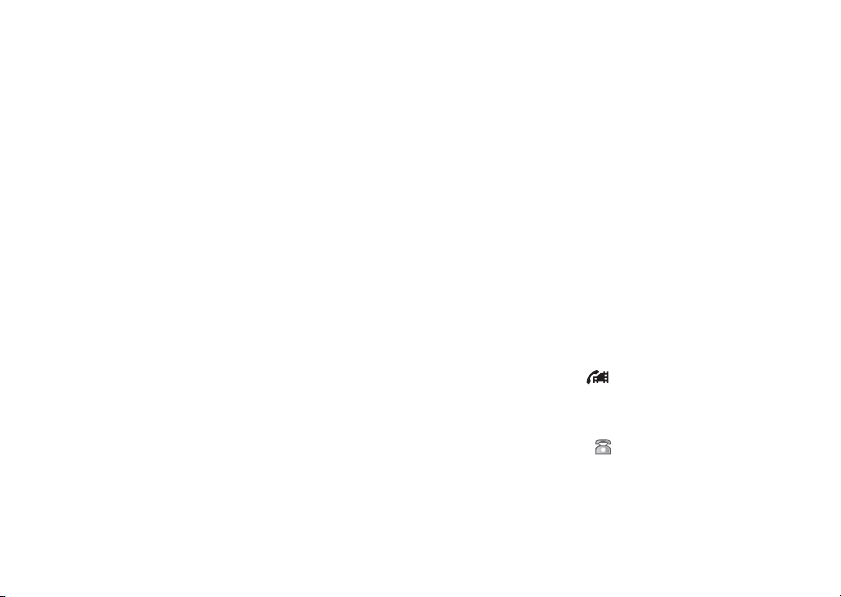
Appel
Pour envoyer un contact
1 } Répertoire et sélectionnez un contact
} Autres } Envoyer contact.
2 Choisissez une méthode de transfert.
Pour envoyer l'ensemble des contacts
} Répertoire } Options } Avancé } Env. ts les contacts
et sélectionnez une méthode de transfert.
Vérification de la mémoire
La fonction d'état de la mémoire dont est doté votre
répertoire vous permet de vérifier le nombre de
positions disponibles dans la mémoire de votre
téléphone et de votre carte SIM.
Pour vérifier la mémoire
} Répertoire } Options } Avancé } Etat de la mémoire.
Liste d'appels
Les 30 derniers numéros composés sont enregistrés
dans la liste d'appels. Si votre abonnement comprend
le service d'identification de l'appelant et si le
numéro de l'appelant est identifié, les numéros
auxquels vous avez répondu et les appels manqués
figurent également dans la liste d'appels.
This is the Internet version of the user's guide. © Print only for private use.
Outre la liste d'appels contenant tous les numéros,
des listes d'appels émis, répondus et manqués,
organisées en onglets, sont également disponibles.
Pour composer un numéro à partir
de la liste d'appels
1 Appuyez sur Appels en mode veille
et sélectionnez un onglet.
2 Sélectionnez le nom ou le numéro à composer,
} Appeler.
Pour émettre un appel vidéo à partir
de la liste d'appels
1 Appuyez sur Appels en mode veille
et sélectionnez un onglet.
2 Faites défiler jusqu'au numéro à appeler
et appuyez sur } Autres } Emettre ap. vidéo,
ou appuyez sur lorsque le numéro est
mis en surbrillance.
Pour effacer la liste d'appels
Appuyez sur Appels } } Autres } Supprimer tout.
29
Page 30
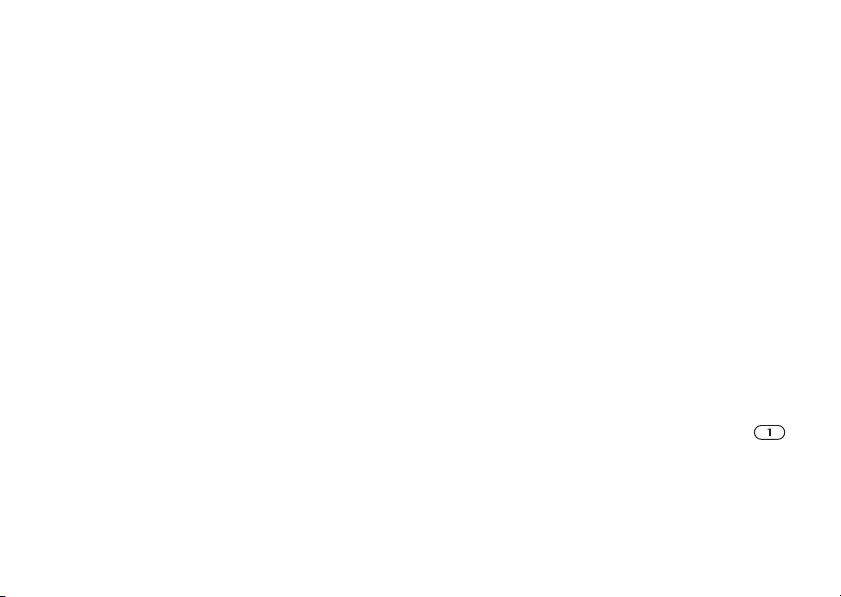
Appel
Composition abrégée
Vous pouvez enregistrer les numéros de téléphone
que vous voulez atteindre aisément dans les
positions 1 à 9 dans votre téléphone ou sur votre
carte SIM. Pour les composer rapidement lorsque
les contacts ont été sélectionnés comme répertoire
par défaut, les numéros doivent être enregistrés en
tant que contacts et, pour les composer rapidement
lorsque les numéros SIM sont sélectionnés comme
répertoire par défaut, les numéros doivent être
enregistrés sur votre carte SIM.
Pour composer rapidement
En mode veille, entrez le numéro de position,
} Appeler.
Pour définir le nombre de positions
réservées à la composition rapide
1 } Répertoire } Options } Ut. comp. abrégée.
2 Faites défiler jusqu'à la position à laquelle
vous voulez ajouter un numéro de téléphone,
Ajouter.
3 Sélectionnez un numéro.
30
This is the Internet version of the user's guide. © Print only for private use.
Pour remplacer un numéro dans
la liste de composition rapide
1 } Répertoire } Options } Ut. comp. abrégée.
2 Faites défiler jusqu'au numéro et appuyez sur
Remplacer. Sélectionnez un nouveau numéro
pour la position.
Messagerie
Si votre abonnement comprend un service de
réponse téléphonique, les appelants peuvent laisser
un message à votre intention en cas d'absence.
Réception d'un message vocal
Selon votre opérateur réseau, vous êtes informé
que quelqu'un vous a laissé un message par le biais
d'un message texte ou d'une icône de message
vocal. Appuyez sur OUI pour écouter le message.
Appel de votre service de messagerie
vocale
Vous pouvez appeler facilement votre service de
messagerie en maintenant enfoncée la touche .
Si vous n'avez pas configuré votre numéro de
messagerie, le système vous invite à le saisir.
Appuyez sur OUI et entrez le numéro. Vous
obtenez le numéro du fournisseur de services.
• Pour entrer le numéro dans le système de menus,
} Messages } Réglages } N° messagerie vocale.
Page 31

Appel
Contrôle vocal
Votre téléphone vous permet d'utiliser votre
voix pour :
• la numérotation vocale, c'est-à-dire appeler
votre correspondant par l'énoncé de son nom,
• activer le contrôle vocal en prononçant un
« mot magique »,
• répondre aux appels ou les refuser lorsque
vous utilisez un dispositif mains libres.
Vous pouvez enregistrer environ 30 mots
de commandes vocales dans le téléphone.
Les commandes vocales ne peuvent pas être
enregistrées sur la carte SIM. 25 secondes sont
disponibles pour les commandes vocales. Lorsque
vous enregistrez, choisissez un endroit calme et
choisissez de préférence des noms bien distincts
les uns des autres
l'enregistrement et l'utilisation des commandes
vocales.
Avant d'utiliser la numérotation vocale
Vous devez d'abord activer la fonction de
numérotation vocale ainsi qu'enregistrer vos
commandes vocales. Une icône apparaît à
côté du numéro de téléphone pour lequel vous
avez déjà enregistré une commande vocale.
% 34 Conseils relatifs à
This is the Internet version of the user's guide. © Print only for private use.
Pour activer la numérotation vocale
et enregistrer des noms
1 } Réglages } l'onglet Général } Contrôle vocal
} Num. vocale } Activer } Nvle commde vocale
} Ajouter et sélectionnez un contact.
2 Si le contact possède plusieurs numéros,
affichez-les à l'aide de et . Sélectionnez
le numéro de téléphone auquel vous souhaitez
ajouter une commande vocale. A présent, vous
allez enregistrer une commande vocale telle
que « Jean » pour le numéro de téléphone
que vous avez sélectionné.
3 Des instructions apparaissent à l'écran. Portez
le combiné à l'oreille, attendez la tonalité, puis
dites la commande que vous voulez enregistrer.
Le téléphone vous fait entendre la commande
vocale.
4 Si l'enregistrement vous convient, appuyez sur
OUI. Dans le cas contraire, appuyez sur NON
et répétez l'étape 3.
5 Pour enregistrer une nouvelle commande vocale
pour un contact, sélectionnez à nouveau
Nvle commde vocale et répétez les étapes
2 à 5 ci-dessus.
31
Page 32

Appel
Nom de l'appelant
Vous pouvez spécifier si vous voulez entendre le
nom d'un contact enregistré lorsqu'il vous téléphone.
Pour régler le nom de l'appelant
sur Sous tension ou Désactivé
} Réglages } l'onglet Général tab } Contrôle vocal
} Lire nom appelant.
Numérotation vocale
Vous pouvez composer un numéro vocalement
en énonçant une commande vocale préenregistrée.
Lancez la numérotation vocale en mode veille à
l'aide du téléphone, d'un dispositif mains libres
portable, d'un casque d'écoute Bluetooth ou
en énonçant votre mot magique.
Pour effectuer un appel à partir
du téléphone
1 En mode veille, maintenez enfoncé un
des boutons de réglage du volume.
2 Portez le combiné à l'oreille, attendez la tonalité,
puis prononcez un nom préalablement enregistré
(« Jean », par exemple). Le téléphone vous
fait entendre le nom et établit la liaison.
32
This is the Internet version of the user's guide. © Print only for private use.
Pour appeler à l'aide d'un dispositif
mains libres
En mode veille, appuyez sur le bouton du dispositif
mains libres ou du casque d'écoute Bluetooth.
Le mot magique
Vous pouvez enregistrer un mot magique et l'utiliser
comme commande vocale pour un accès entièrement
mains libres à la numérotation rapide. Plutôt que de
maintenir enfoncée un bouton de réglage du volume,
prononcez le mot magique, puis l'une de vos
commandes vocales enregistrées. Le mot magique
s'avère particulièrement utile lorsque vous utilisez
un kit mains libres pour véhicules.
Choisissez une expression ou un mot long inhabituel
qui ne pourra pas être confondu avec une
conversation normale.
Pour activer et enregistrer le mot
magique
1 } Réglages } l'onglet Général } Contrôle vocal
} Mot magique } Activer.
2 Des instructions apparaissent à l'écran.
Appuyez sur Continuer et portez le combiné
à l'oreille. Attendez la tonalité et prononcez
le mot magique.
Page 33

Appel
3 Des instructions apparaissent à l'écran.
Appuyez sur Continuer et sélectionnez les
environnements où vous souhaitez que le mot
magique soit activé. Vous pouvez sélectionner
plusieurs options.
Réponse vocale
Si vous utilisez un téléphone portable mains libres
ou un kit mains libres pour véhicules, vous pouvez
répondre aux appels entrants et aux appels vidéo
ou les refuser au moyen de commandes vocales.
Vous ne pouvez pas utiliser la réponse vocale si vous
avez sélectionné un fichier MP3 comme sonnerie.
Pour activer et enregistrer des
commandes de réponse vocale
1 } Réglages } l'onglet Général } Contrôle vocal
} Réponse vocale } Activer.
2 Des instructions apparaissent à l'écran.
Appuyez sur Continuer et portez le combiné
à l'oreille. Attendez la tonalité et prononcez le
mot « Répondre » ou un autre mot de votre
choix. Si l'enregistrement vous convient,
appuyez sur OUI. Dans le cas contraire,
appuyez sur NON et répétez l'étape 2.
This is the Internet version of the user's guide. © Print only for private use.
3 Dites « Occupé » ou un autre mot. Appuyez
sur OUI.
4 Des instructions apparaissent à l'écran.
Appuyez sur Continuer et sélectionnez les
environnements où vous souhaitez que la
réponse vocale soit activée. Vous pouvez
sélectionner plusieurs options.
Pour répondre à un appel à l'aide
des commandes vocales
Lorsque le téléphone sonne, dites « Répondre »
et l'appel sera connecté.
Pour refuser un appel à l'aide des
commandes vocales
Lorsque le téléphone sonne, dites « Occupé ».
L'appel est refusé. L'appel est renvoyé vers la
messagerie vocale, si elle est activée, sinon le
correspondant entend une tonalité d'occupation.
Modification des commandes vocales
Vous pouvez mettre à jour vos commandes vocales
en les réenregistrant ou en supprimant celles dont
vous n'avez plus besoin. Vous pouvez aussi modifier
une commande vocale d'un numéro de téléphone
du répertoire Sélectionnez le contact pour lequel
vous voulez modifier une commande vocale, appuyez
Autres } Afficher et mod. et sélectionnez .
sur
33
Page 34

Appel
Pour réenregistrer une commande
vocale
1 } Réglages } l'onglet Général } Contrôle vocal
} Num. vocale } Modifier des noms.
2 Sélectionnez une commande vocale, puis
appuyez sur Autres } Remplacer la voix.
3 Portez le combiné à l'oreille, attendez
la tonalité, puis dites la commande.
Conseils relatifs à l'enregistrement et
l'utilisation des commandes vocales
Si votre téléphone ne parvient pas à détecter vos
commandes vocales, c'est peut-être parce que :
• votre voix est trop faible – essayez de parler
plus fort,
• vous n'approchez pas suffisamment le combiné –
tenez-le comme vous le faites lors d'un appel,
• la commande vocale était trop brève – elle doit
durer environ une seconde et contenir plusieurs
syllabes,
• vous avez parlé trop tôt ou trop tard – parlez
immédiatement après la tonalité,
• le dispositif mains libres n'était pas connecté
lors de l'enregistrement de la commande
vocale – vous devez connecter le dispositif
34
This is the Internet version of the user's guide. © Print only for private use.
mains libres si vous voulez l'utiliser pour
enregistrer la commande vocale,
• vous avez utilisé une intonation inhabituelle –
veillez à conserver l'intonation utilisée lors
de l'enregistrement de la commande vocale.
Renvoi d'appels
Si vous ne pouvez pas répondre aux appels vocaux
entrants, vous pouvez les renvoyer vers un autre
numéro tel que votre service de réponse téléphonique.
Lorsque la fonction Restreindre est activée, certaines
options de la fonction Renvoyer sont indisponibles.
Vous avez le choix entre les options de renvoi
suivantes :
• Renvoyer tjrs – permet de renvoyer tous
les appels.
• Si occupé – permet de renvoyer les appels
lorsque vous êtes déjà en ligne.
• Injoignable – permet de renvoyer les appels
lorsque votre téléphone est mis hors tension
ou si vous êtes indisponible.
• Pas de réponse – permet de renvoyer les appels
si vous ne répondez pas dans un délai déterminé
(ce service dépend de l'opérateur réseau).
Page 35

Appel
Pour activer un renvoi d'appel
1 } Réglages } l'onglet Appels } Renvoyer.
2 Sélectionnez un type d'appel, puis une des
options de renvoi et sélectionnez Activer.
3 Entrez le numéro de téléphone vers lequel
vous souhaitez rediriger vos appels, ou
appuyez sur Recherche pour rechercher
le contact dans le répertoire, OK.
Pour désactiver un renvoi d'appel
Faites défiler jusqu'à l'option de renvoi et appuyez
sur Désactiver.
Pour vérifier toutes les options
de renvoi
} Réglages } l'onglet Appels } Renvoyer
} Vérifier tout.
Plusieurs appels
Vous pouvez traiter simultanément plusieurs appels.
Il est possible, par exemple, de mettre un appel
vocal en attente tandis que vous émettez ou recevez
un autre appel, puis de passer de l'un à l'autre.
This is the Internet version of the user's guide. © Print only for private use.
Service de mise en attente
Lorsque le service de mise en attente est activé,
vous entendez une tonalité à l'arrivée d'un
deuxième appel.
Pour activer ou désactiver le service
de mise en attente des appels
} Réglages } l'onglet Appels } Gérer les appels
} Mise en attente.
Pour émettre un deuxième appel
1 Appuyez sur Attente pour mettre l'appel
en cours en attente.
2 Composez le numéro souhaité, Appeler.
Réception d'un deuxième appel
A la réception d'un deuxième appel, vous pouvez
effectuer l'une des opérations suivantes :
• Sélectionnez Répondre pour mettre en attente
l'appel en cours et répondre au deuxième appel.
• Appuyez sur Occupé pour refuser le deuxième
appel et poursuivre la conversation en cours.
• Sélectionnez Remplacer l'apl actif pour répondre
au deuxième appel et mettre fin à l'appel en cours.
35
Page 36

Appel
Prise en charge de deux appels
Lorsque vous êtes déjà en ligne et qu'un appel
vocal est en attente, vous pouvez effectuer les
opérations suivantes :
• Sélectionner Changer pour passer d'un appel
àl'autre.
• Appuyer sur et sélectionner Joindre appels
pour faire participer les deux appelants à une
conférence.
• Appuyer sur et sélectionner Transfert appel
pour connecter les deux appels. Vous êtes
déconnecté des deux appels.
• Appuyer sur Fin appel pour mettre fin à l'appel
en cours, puis sur OUI pour récupérer l'appel
en attente.
• Appuyer sur Fin appel à deux reprises pour
mettre fin à l'appel.
• Vous ne pouvez répondre à un troisième appel
sans mettre fin à l'un des deux premiers appels
ou les joindre dans une conférence téléphonique.
36
This is the Internet version of the user's guide. © Print only for private use.
Conférences
Jusqu'à cinq personnes peuvent participer à une
conférence. Vous pouvez aussi mettre une
conférence en attente et composer un autre numéro.
Les appels auxquels participent plusieurs personnes
peuvent induire des frais de transmission
supplémentaires. Contactez votre fournisseur
de service pour plus d'informations.
Création d'une conférence
Pour créer une conférence, il suffit de disposer
d'un appel en cours et d'un appel en attente.
Pour faire participer les deux
appelants à une conférence
Appuyez sur , puis sélectionnez Joindre appels.
Pour ajouter un nouveau participant
1 Appuyez sur Attente pour mettre les appels
réunis en attente.
2 Appuyez sur , puis sélectionnez Ajouter ap.
3 Appelez la personne suivante à inclure dans
la conférence.
4 Appuyez sur , puis sélectionnez
Joindre appels.
5 Pour ajouter davantage de participants, répétez
les étapes 1 à 4.
Page 37

Appel
Pour libérer un participant
1 Appuyez sur , puis sélectionnez Fin.
2 Faites défiler jusqu'au participant et appuyez
sur Sélection.
Pour mettre fin à une conférence
Appuyez sur Fin appel.
Etablissement d'une conversation
privée
Vous pouvez établir une conversation privée
avec l'un des participants et mettre tous les autres
en attente.
Pour avoir une conversation privée
1 Appuyez sur et sélectionnez Parler
à pour choisir le participant auquel vous
souhaitez parler.
2 Appuyez sur et sélectionnez Joindre appels
pour reprendre la conférence.
Service à deux lignes
téléphoniques
Si votre abonnement prend en charge le service de
sélection de ligne, votre téléphone peut avoir deux
lignes téléphoniques avec différents numéros. Cela
This is the Internet version of the user's guide. © Print only for private use.
s'avère utile lorsque, par exemple, vous souhaitez
séparer les appels privés des appels professionnels.
Vous sélectionnez la ligne que vous voulez utiliser
pour les appels sortants.
Tous les appels sortants sont effectués sur cette
ligne aussi longtemps que vous ne la changez pas.
Les appels entrants peuvent toujours être reçus
indifféremment sur l'une ou l'autre ligne.
Vous pouvez changer le nom des lignes et
définir des paramètres différents pour chacune
d'elles (par exemple des sonneries différentes).
Pour sélectionner une ligne
} Réglages } l'onglet Appels et sélectionnez
la ligne 1 ou 2.
Pour changer le nom d'une ligne
1 } Réglages } l'onglet Affichage
} Modifier IDlignes et sélectionnez
une des lignes.
2 Modifiez le nom.
Mes numéros
Vous pouvez afficher, ajouter et modifier
vos numéros de téléphone personnels.
37
Page 38

Appel
Pour vérifier vos numéros
de téléphone personnels
} Répertoire } Options } Numéros spéciaux
} Mes numéros et sélectionnez une des options.
Filtrage
Le service Filtrage permet de recevoir uniquement
les appels provenant de certains numéros de
téléphone. Les autres appels sont automatiquement
refusés grâce à une tonalité d'occupation. Les
numéros de téléphone des appels refusés
s'enregistrent dans la liste d'appels.
Pour ajouter des contacts à votre
liste d'appels acceptés
1 } Réglages } l'onglet Appels
} Gérer les appels } Filtrage.
2 } Uniqu. depuis liste et appuyez sur Modifier.
3 Sélectionnez Ajout dans la liste, puis appuyez
sur Ajouter. L'écran de recherche du répertoire
s'affiche. Sélectionnez une option.
Pour accepter tous les appels
} Réglages } l'onglet Appels } Gérer les appels
} Filtrage et sélectionnez De tous.
38
This is the Internet version of the user's guide. © Print only for private use.
Numérotation restreinte
Vous pouvez utiliser le service Restreindre pour
limiter les appels sortants et entrants. Ce service
peut s'avérer utile, par exemple si vous êtes à
l'étranger. Pour l'utiliser, vous avez besoin d'un mot
de passe fourni par votre fournisseur de services.
Si vous renvoyez les appels entrants, vous ne pouvez
pas activer certaines options de la fonction
Restreindre.
Il est possible de limiter les appels suivants :
• Tous les appels sortants – Tous sortants.
• Tous les appels internationaux sortants –
Inter. sortants.
• Tous les appels internationaux sortants, sauf
ceux vers votre pays d'origine – Intern. sort. itin.
• Tous les appels entrants – Tous entrants.
• Tous les appels entrants lorsque vous êtes
à l'étranger (en itinérance) – Entr. en itinérance.
Pour activer ou désactiver
une restriction d'appels
1 } Réglages } l'onglet Appels } Gérer les appels
} Restreindre et sélectionnez une option.
2 Sélectionnez Activer ou Désactiver.
3 Entrez votre mot de passe, puis sélectionnez OK.
Page 39

Appel
Numérotation fixe
La fonction Numérotation fixe permet de limiter
les appels à certains numéros enregistrés sur la
carte SIM. La numérotation fixe est disponible
uniquement si la carte SIM permet la sauvegarde
de numéros de numérotation fixe. La liste de
numéros de numérotation fixe est protégée par
votre code PIN2.
Il est possible d'appeler le numéro d'urgence
international 112 même si l'option de numérotation
fixe est activée.
Vous pouvez enregistrer partiellement certains
numéros. Par exemple, si vous enregistrez 0123456,
cela permet d'appeler tous les numéros commençant
par 0123456.
Pour activer ou désactiver la fonction
de numérotation fixe
1 } Répertoire } Options } Numéros spéciaux
} Numérotation fixe.
2 Sélectionnez Activer/Désactiver.
3 Entrez votre code PIN2, puis appuyez sur OK.
Appuyez de nouveau sur OK pour confirmer.
This is the Internet version of the user's guide. © Print only for private use.
Pour enregistrer un numéro fixe
1 } Répertoire } Options } Numéros spéciaux
} Numérotation fixe } Numéros fixes.
2 Sélectionnez Nouveau numéro, entrez votre
PIN2 et les informations.
Durée et coût des appels
La durée de l'appel s'affiche à l'écran pendant
l'appel. Si vous êtes abonné à un service
d'informations sur les coûts, vous pouvez contrôler
la durée de votre dernier appel, des appels sortants
ainsi que la durée totale. Vous pouvez contrôler le
coût de votre dernier appel ainsi que le coût total
de vos appels.
Si vous êtes abonné à un service d'information
sur les coûts, vous devez entrer votre code PIN2
pour réinitialiser le compteur de coût ou de durée
des appels.
Pour contrôler la durée d'un appel
} Réglages } l'onglet Appels } Heure et coût
} Compteurs voix.
39
Page 40

Appel
Pour réinitialiser le compteur
de la durée d'appel
1 } Réglages } l'onglet Appels } Heure et coût
} Compteurs voix } Autres.
2 Sélectionnez Réinit. total ou Réinit. sortants.
Pour contrôler le coût d'un appel
} Réglages } l'onglet Appels } Heure et coût
} Coûts appels.
Pour réinitialiser le compteur de coût
des appels.
} Réglages } l'onglet Appels } Heure et coût
} Coûts appels } Autres } Effac. coût total.
Définition du coût des appels
Vous pouvez utiliser la fonction Tarif pour spécifier
le coût par unité d'appel. Si vous ne spécifiez pas
ce coût, le nombre d'unités apparaît en lieu et place
de cette information.
Pour entrer le coût par unité d'appel
1 } Réglages } l'onglet Appels } Heure et coût
} Coûts appels } Autres } Régler tarif.
2 Entrez votre code PIN2, puis appuyez sur OK.
3 Sélectionnez Devise et entrez le code
correspondant à la devise que vous souhaitez
40
This is the Internet version of the user's guide. © Print only for private use.
utiliser (par exemple GBP pour la livre
sterling), puis appuyez sur OK.
4 Sélectionnez Unités et entrez le coût par unité
d'appel, puis appuyez sur OK. Pour entrer
un signe décimal, appuyez sur .
Limite de crédit pour les appels
Vous pouvez entrer un montant total réservé aux
appels. Lorsque le montant restant équivaut à zéro,
il n'est plus possible d'émettre des appels. Notez
que la limite de crédit correspond à une estimation.
Pour définir une limite de crédit
1 } Réglages } l'onglet Appels } Heure et coût
} Coûts appels } Autres } Régler crédit.
2 Entrez votre code PIN2, puis appuyez sur OK.
3 Sélectionnez Limité ou Illimité. Si vous
sélectionnez Limité, entrez un montant, OK.
Service d'appel prioritaire
Si votre abonnement comprend le service d'appel
prioritaire, vous pouvez demander un niveau de
priorité déterminé lorsque vous émettez un appel.
Les niveaux de priorité, qui sont définis par
votre opérateur réseau, varient normalement
entre 0 et 4, 0 étant la priorité la plus élevée.
Page 41

Appel
Pour consulter ou modifier votre
niveau de priorité standard
1 } Réglages } l'onglet Appels } Gérer les appels
} Priorité par défaut.
2 Le réseau envoie les niveaux de priorité
disponibles.
3 Sélectionnez un niveau de priorité.
Pour changer la priorité d'un appel
1 Composez le numéro de téléphone souhaité.
2 Appuyez sur Autres et faites défiler jusqu'à
Priorité d'appel.
3 Sélectionnez une priorité. L'appareil compose
le numéro.
Groupes fermés d'utilisateurs
La fonction Groupe fermé d'utilisateurs permet
de réduire le coût des appels. La souscription
d'un abonnement pour groupes fermés d'utilisateurs
permet, sur certains réseaux, d'effectuer des appels
à meilleur compte. Vous pouvez enregistrer jusqu'à
dix groupes.
This is the Internet version of the user's guide. © Print only for private use.
Pour ajouter un groupe
1 } Réglages } l'onglet Appels } Gérer les appels
} Groupes fermés } Modifier liste
} Nouveau groupe } Ajouter.
2 Entrez le nom du groupe d'utilisateurs,
puis appuyez sur OK.
3 Entrez le numéro d'index, puis appuyez
sur OK. C'est l'opérateur réseau qui fournit
le numéro d'index.
Pour appeler à l'extérieur d'un groupe
fermé d'utilisateurs
1 } Réglages } l'onglet Appels } Gérer les appels
} Groupes fermés } Appels publics.
2 Sélectionnez Sous tension. Lorsque Désactivé
est sélectionné, il est possible d'appeler
uniquement à l'intérieur du groupe.
Autres fonctions d'appel
Signaux à fréquence audible
Vous pouvez utiliser le téléservice bancaire ou
commander à distance un répondeur téléphonique
en envoyant des signaux à fréquence audible
(également appelés tonalités DTMF ou signalisation
multifréquence) pendant un appel.
41
Page 42

Appel
Pour envoyer les tonalités, appuyez sur les touches
- , ou sur .
Pour vider l'écran une fois l'appel terminé,
appuyez sur .
Pour activer ou désactiver les tonalités pendant
un appel, appuyez sur en mode veille
et sélectionnez Activer tonalité ou Désact tonalités.
Bloc-notes
Vous pouvez utiliser le téléphone pour noter
un numéro de téléphone au cours d'un appel.
Le numéro demeure affiché à l'écran même lorsque
vous avez mis fin à l'appel. Vous pouvez alors
composer le numéro en appuyant sur Appeler.
Affichage et masquage de votre
numéro
Si votre abonnement comprend le service de
restriction d'identification de l'appelant, vous
pouvez masquer votre numéro de téléphone lors
d'un appel. Vous pouvez le faire appel par appel
ou sélectionner cette option par défaut.
42
This is the Internet version of the user's guide. © Print only for private use.
Pour masquer ou afficher votre
numéro de téléphone
1 Composez le numéro de téléphone souhaité.
2 Appuyez sur Autres et sélectionnez
Appel ID masqué ou Affich/masquer ID.
Pour masquer ou afficher en
permanence votre numéro de
téléphone
1 } Réglages } l'onglet Appels } ID de l'appelant.
2 Sélectionnez Afficher numéro, Numéro caché,
ou Par déf. : Réseau.
Groupes
Vous pouvez créer un groupe de contacts de manière
à envoyer un message texte ou un message image
à plusieurs destinataires à la fois
Pour créer un groupe de contacts
1 } Répertoire } Options } Groupes
} Nouveau groupe } Ajouter.
2 Entrez le nom du groupe, puis appuyez
sur Continuer.
3 Sélectionnez Nouveau numéro } Ajouter pour
rechercher le contact dans votre répertoire.
4 Sélectionnez un numéro du contact.
% 44 Messagerie.
Page 43

Appel
5 Répétez les étapes 1 à 4 pour ajouter d'autres
contacts au groupe.
6 Appuyez sur Terminé pour enregistrer le groupe.
Cartes de visite
Vous pouvez ajouter au répertoire votre propre
carte de visite.
Pour ajouter votre carte de visite
1 } Répertoire } Options } Ma carte.
2 Entrez les informations pour votre carte
de visite, } Enreg.
Echange de cartes de visite
Vous pouvez échanger des cartes de visite entre
votre téléphone et un appareil similaire, un assistant
numérique personnel (PDA) ou un PC par le biais
de la technologie sans fil Bluetooth, du port
infrarouge, de messages texte ou de messages image.
Pour envoyer votre carte de visite
1 } Répertoire } Options } Ma carte
et sélectionnez Envoyer ma carte.
2 Choisissez une méthode de transfert.
This is the Internet version of the user's guide. © Print only for private use.
Réception de cartes de visite
Quand vous recevez une carte de visite par le biais
d'un message texte, vous pouvez accepter la carte
en appuyant sur OUI. Pour pouvoir recevoir une
carte de visite par le port infrarouge ou grâce à la
technologie sans fil Bluetooth, vous devez activer
le port infrarouge ou la fonction Bluetooth de la
manière décrite à la section
fil Bluetooth™.
Pour recevoir une carte de visite
1 Lorsque vous recevez la carte de visite, } OUI.
2 } Enreg. pour enregistrer la carte de visite dans
le répertoire.
Pour enregistrer une carte de visite
à partir d'un message image.
1 } Messages } Bte de réception et sélectionnez
le message.
2 Faites défiler jusqu'à la carte de visite
et appuyez sur Enreg.
% 76 Technologie sans
43
Page 44

Messagerie
Messagerie
Messages texte, messages image, e-mail, Mes amis,
glossaire de la messagerie.
Votre téléphone prend en charge plusieurs services
de messagerie (les messages texte, les messages
image, l'e-mail et Mes amis). Pour plus d'informations
sur les services que vous pouvez utiliser, contactez
votre fournisseur de services.
Messages texte
Les messages texte sont envoyés via SMS (Short
Message Service). Les messages texte peuvent
contenir des images, des animations, des mélodies
et des effets sonores. Vous pouvez envoyer des
messages texte à un utilisateur déterminé, à plusieurs
destinataires ou à un groupe de destinataires que
vous avez préalablement enregistrés dans votre
répertoire
Si vous envoyez un message texte à un groupe, vous
devez payer des frais de transmission pour chacun
de ses membres.
44
% 42 Groupes.
This is the Internet version of the user's guide. © Print only for private use.
Avant de commencer
Vérifiez d'abord si le numéro de votre centre de
service a été spécifié. Celui-ci vous a été donné
par votre fournisseur de services et figure
sur la carte SIM.
Pour spécifier le numéro du centre
de service
1 } Messages } Réglages } Message texte
} Centre de mainten. Si le numéro du centre
de service est enregistré sur la carte SIM,
il apparaît dans la liste.
2 Si aucun numéro ne figure dans la liste,
appuyez sur } Nv centre de maint. } Ajouter.
3 Entrez le numéro de téléphone, sans oublier
le préfixe d'appel international (+) et le code
du pays, puis appuyez sur OK.
Envoi de messages texte
Pour plus d'informations sur l'entrée de lettres,
reportez-vous à la section
Il existe des langues dont des caractères occupent
davantage d
désactiver
afin de gagner de la place.
durant la saisie de lettres.
'espace. Si vous le souhaitez, vous pouvez
Caract. nationaux pour certaines langues
% 12 Saisie de lettres.
% 15 Options offertes
Page 45

Messagerie
Pour écrire et envoyer un message
texte
1 } Messages } Rédiger nv. } Message texte.
2 Rédigez votre message, puis appuyez sur
Continuer. Si vous voulez sauvegarder le
message pour plus tard, appuyez sur
pour l'enregistrer dans Brouillons.
3 Appuyez sur Numéro de téléphone et entrez
le numéro de téléphone du destinataire,
ou appuyez sur Recherche contacts pour
extraire un numéro ou un groupe du répertoire.
Pour entrer une adresse e-mail, appuyez sur
Adresse e-mail. Une liste située en dessous
des options d'envoi reprend les dix derniers
destinataires. Vous pouvez aussi sélectionner
un destinataire dans la liste.
4 Appuyez sur Envoyer.
Pour insérer un élément dans
un message texte
1 } Messages } Rédiger nv. } Message texte.
2 Tout en entrant votre message, appuyez
sur Autres } Ajouter l'élément.
3 Sélectionnez Image, Effet sonore, Mélodie,
Animation, Modèles ou Image (autre).
4 Sélectionnez un élément.
This is the Internet version of the user's guide. © Print only for private use.
Mise en forme du texte
Vous pouvez modifier le style, la taille et l'alignement
du texte et créer de nouveaux paragraphes.
Pour mettre en forme le texte
d'un message texte
1 } Messages } Rédiger nv. } Message texte.
2 Tout en entrant votre message } Autres
} Format de texte. Ensuite, sélectionnez
Style texte, Taille texte, Alignement
ou Nouv. paragr.
3 Sélectionnez un format de texte,
puis appuyez sur OK.
Réception de messages texte
Lorsque vous recevez un message texte,
un avertissement sonore retentit et le message
Nouveau message reçu. Lire maintenant ? s'affiche.
Appuyez sur OUI si vous souhaitez lire
immédiatement le message texte et sur NON
si vous préférez le lire ultérieurement.
Tout en lisant le message texte, vous pouvez,
par exemple, accéder à l'adresse Web figurant
dans le message texte, enregistrer une image
qui se trouve dans ce message ou encore
écouter un son qui y est inséré.
45
Page 46

Messagerie
Une fois que vous avez lu le message texte,
appuyez sur Autres pour afficher la liste des options.
Appuyez sur pour fermer le message texte.
Appel d'un numéro figurant dans
un message texte
Vous pouvez appeler un numéro de téléphone
qui figure dans un message texte.
Pour appeler un numéro figurant dans
un message texte
Sélectionnez le numéro de téléphone } Appeler.
Enregistrement de messages
texte reçus
Les messages texte reçus s'enregistrent dans la
mémoire du téléphone. Lorsque la mémoire du
téléphone est saturée, vous devez supprimer des
messages ou en déplacer vers la carte SIM pour
être en mesure d'en recevoir de nouveaux. Les
messages enregistrés sur la carte SIM y demeurent
jusqu'à ce que vous les effaciez.
Pour enregistrer un élément dans
un message texte
Lorsque le numéro de téléphone, l'adresse Web,
l'image, l'animation ou la mélodie est mis en
surbrillance, appuyez sur Autres } Enreg.
46
This is the Internet version of the user's guide. © Print only for private use.
Messages longs
Le nombre de caractères qu'un message texte peut
contenir dépend de la langue dans laquelle il est
rédigé. Vous pouvez envoyer un message plus long
en liant deux messages ou davantage. Dans ce cas,
chacun des messages liés vous est facturé. Il se peut
que vous ne receviez pas en même temps toutes les
parties d'un long message.
Renseignez-vous auprès de votre fournisseur de services
sur le nombre maximum de messages pouvant être liés.
Pour activer l'option de messages
longs
} Messages } Réglages } Message texte
} Long. max. du msg } Max. disponible.
Modèles
Si vous envoyez fréquemment un ou plusieurs
messages, vous pouvez les enregistrer comme
modèles. Votre téléphone compte cinq modèles
prédéfinis, mais vous pouvez également créer vos
propres modèles.
Pour créer un modèle
1 } Messages } Modèles } Nouv. modèle
} Ajouter } Message texte } Sélection.
2 Rédigez votre message } OK.
Page 47

Messagerie
Options de message
Vous pouvez fixer une valeur par défaut pour
les options de message ou choisir les paramètres
lors de chaque envoi. Pour plus de détails sur
les options de message
messagerie.
Pour spécifier une option de message
texte par défaut
} Messages } Réglages } Message texte
et sélectionnez une option.
Pour vérifier le statut d'un message
envoyé
1 } Messages } Eléments envoyés.
2 Sélectionnez un message texte } Afficher.
% 56 Glossaire de la
Messages image
Les messages image peuvent contenir du texte,
des images, des clips vidéo, des photos et des
enregistrements sonores et sont envoyés via MMS
(Multimedia Messaging Service). Votre abonnement
doit prendre en charge le service MMS. Les messages
image peuvent être envoyés à un téléphone mobile
et à un compte e-mail. Vous pouvez envoyer une
carte de visite en pièce jointe à un message image.
This is the Internet version of the user's guide. © Print only for private use.
Avant de commencer
Avant d'envoyer un message image, vérifiez
les points suivants :
1 Le numéro de votre centre de service est défini
} Messages } Réglages } Message image
} Serv. de messages.
2 Vous avez entré les paramètres corrects
} Messages } Réglages } Message image
} Profil Internet. Sélectionnez un profil ou
Nouveau profil. Pour créer un profil Internet
% 70 Configurer Internet et la messagerie.
Vous pouvez aussi télécharger automatiquement
tous les paramètres nécessaires auprès de votre
opérateur réseau.
Rédaction et envoi
de messages image
Lorsque vous composez un message image, sa mise
en forme s'effectue à partir d'une sélection entre
différents éléments. Ces éléments sont : Image,
Texte, Son, Vidéo, Image app. photo, Enreg. vidéo
et Enreg. sons. Avant l'envoi d'un message image,
vous pouvez le régler ou l'améliorer en effectuant
une sélection entre différentes options. Vous pouvez,
par exemple, afficher un aperçu du message tout
entier ou d'une page isolée, modifier la durée des
47
Page 48

Messagerie
éléments dans le message et ajouter ou remplacer
les éléments à envoyer dans le message. Pour plus
de détails sur les options
messagerie.
Pour écrire et envoyer
un message image
1 } Messages } Rédiger nv. } Msg image.
Appuyez sur Ajouter pour afficher une liste
d'éléments à ajouter à votre message.
Sélectionnez un élément.
2 Appuyez sur Ajouter pour ajouter plus
d'éléments au message. Pour afficher et
sélectionner des options d'amélioration
du message, il vous suffit de mettre en
surbrillance des éléments du message.
Appuyez ensuite sur Image, Texte, Son
ou Vidéo selon l'élément mis en surbrillance.
3 Lorsque vous avez terminé de rédiger votre
message, appuyez sur Autres } Envoyer.
4 Appuyez sur Numéro de téléphone et entrez
le numéro de téléphone du destinataire, ou
appuyez sur Recherche contacts pour extraire
un numéro ou un groupe du répertoire. Pour
entrer une adresse e-mail, appuyez sur Adresse
e-mail. Une liste située en dessous des options
48
This is the Internet version of the user's guide. © Print only for private use.
% 56 Glossaire de la
d'envoi reprend les dix derniers destinataires.
Vous pouvez aussi sélectionner un destinataire
dans la liste. Appuyez sur Envoyer.
Pour émettre un appel tout
en rédigeant un message image
1 Tout en entrant votre message, appuyez
sur Autres.
2 Sélectionnez Emettre un appel, entrez
ou extrayez un numéro de téléphone.
3 Sélectionnez Appeler. Vous revenez au message.
4 Pour mettre fin à l'appel, appuyez sur Autres
} Fin appel.
Pour spécifier une option de message
par défaut
} Messages } Réglages } Message image.
Sélectionnez une des options.
Options d'envoi supplémentaires
Vous pouvez demander un accusé de lecture ou
un accusé de réception et fixer une priorité pour
un message spécifique. Vous pouvez aussi ajouter
d'autres destinataires à votre message. Pour plus
de détails sur les autres options d'envoi
% 56 Glossaire de la messagerie.
Page 49

Messagerie
Pour sélectionner d'autres options
d'envoi
1 Après avoir entré le numéro de téléphone
du destinataire, appuyez sur Autres.
2 Sélectionnez Ajter destinataire pour ajouter des
destinataires, Destinataires pour modifier les
destinataires du message, Modifier l'objet pour
modifier l'objet ou Avancé pour sélectionner
une option d'envoi supplémentaire.
Réception de messages image
Lorsque vous recevez un message image, un
avertissement sonore retentit et le message Lire
maintenant ? s'affiche. Appuyez sur OUI pour
lire ou écouter le message. Appuyez sur n'importe
quelle touche pour interrompre la lecture. Après
avoir lu le message, appuyez sur Répondre pour
répondre immédiatement ou Autres pour afficher
les options suivantes : Réafficher, Appeler (nom
et/ou numéro), Transférer, Enreg. élts, Supprimer.
Appuyez sur pour fermer le message.
Vous pouvez également sélectionner un message
dans la liste des messages et appuyer sur pour
le supprimer complètement.
This is the Internet version of the user's guide. © Print only for private use.
Enregistrer des éléments
d'un message image
Après avoir affiché un message image, vous
pouvez enregistrer des éléments contenus dans
le message. Appuyez sur Autres } Enreg. élts et
sélectionnez un élément dans la liste qui s'affiche.
Modèles
Vous pouvez baser votre message sur l'un des
modèles prédéfinis. Vous pouvez aussi ajouter
de nouveaux modèles.
Pour utiliser un modèle prédéfini
pour un message image
1 } Messages } Modèles et sélectionnez
un modèle.
2 } Msg image. Appuyez sur Ajouter pour
introduire des modifications ou ajouter
de nouveaux éléments.
3 } Autres } Envoyer pour envoyer le message.
49
Page 50

Messagerie
Téléchargement automatique
Vous pouvez sélectionner la méthode
de téléchargement des messages.
} Messages } Réglages } Message image
} Téléch. automatique pour afficher ce qui suit :
• Toujours – votre téléphone télécharge
automatiquement les messages dès qu'ils
arrivent sur le serveur de votre opérateur réseau.
Il s'agit du paramètre par défaut.
• Dder en itinérance – vous êtes invité à télécharger
des messages lorsque vous utilisez un autre
réseau que celui de votre opérateur.
• Jamais en itinér. – les messages ne sont jamais
téléchargés lorsque vous utilisez un autre réseau
que celui de votre opérateur.
• Tjrs demander – le système vous demande
toujours si vous souhaitez télécharger les
messages image.
• Désactivé – les nouveaux messages apparaissent
sous forme d'icônes dans la boîte de réception.
Sélectionnez le message, puis appuyez sur OUI
pour le télécharger.
50
This is the Internet version of the user's guide. © Print only for private use.
E-mail
Votre téléphone permet d'envoyer et de recevoir
des messages e-mail à condition que votre
abonnement prenne en charge la transmission
de données. Pour plus d'informations,
adressez-vous à votre fournisseur de services.
Avant de commencer
En premier lieu, assurez-vous que :
1 Vous avez défini un compte de données
% 70 Accès à Internet et paramètres e-mail.
2 Vous avez défini et sélectionné un compte
e-mail.
Paramètres de compte e-mail
Un compte e-mail spécifie, par exemple, le serveur
utilisé pour vos messages e-mail. Vous pouvez
créer un compte e-mail de trois manières :
• Recevoir des paramètres dans un message texte.
• Créer manuellement un compte e-mail.
• Utiliser Internet.
Page 51

Messagerie
Paramètres de réception
Vous trouverez sur le site www.SonyEricsson.com
des explications relatives à la saisie de vos
paramètres e-mail. Certains opérateurs réseau
ont prévu un service auprès duquel vous pouvez
demander les paramètres qui vous sont alors
envoyés dans un message texte. Pour plus
d'informations sur vos paramètres, contactez
votre opérateur réseau.
Pour recevoir des paramètres dans
un message texte
} Messages } E-mail } Réglages } Configurer auto.
Pour créer manuellement un compte
e-mail
1 } Messages } E-mail } Réglages
} Nouveau compte.
2 Entrez un nom de compte, par exemple
«Domicile» ou «Bureau».
3 Sélectionnez Connexion à l'aide.
4 Sélectionnez le compte de données que
vous désirez utiliser avec ce compte e-mail.
5 Entrez les autres paramètres, dont certains sont
facultatifs. Pour entrer les paramètres, faites
défiler jusqu'au paramètre choisi, appuyez sur
Sélection et entrez les informations demandées.
Appuyez sur OK pour confirmer. Procédez
This is the Internet version of the user's guide. © Print only for private use.
ainsi pour chaque paramètre requis. Vous
devez utiliser les mêmes paramètres e-mail
dans votre téléphone et dans le programme de
messagerie de votre PC. Si vous ne disposez
pas d'un service de messagerie, demandez à
votre opérateur réseau tous les paramètres dont
vous avez besoin. Pour plus de détails sur les
paramètres
Compte e-mail par défaut
Si vous disposez d'un compte e-mail au bureau et
d'un autre à domicile, vous pouvez en spécifier un
des deux comme compte par défaut en procédant
comme suit :
} Messages } E-mail } Réglages et sélectionnez
un compte.
Rédaction et envoi d'e-mails
Au moment de rédiger et d'envoyer un e-mail,
vous avez le choix parmi différentes options
d'accompagnement de votre message. Pour plus
de détails sur les options
messagerie.
} Messages } E-mail } Boîte réception
} Env/recev. (quand la boîte de réception est vide)
ou Messages } E-mail } Boîte réception } Autres
} Envoy./recevoir constitue la méthode la plus
% 56 Glossaire de la messagerie.
% 56 Glossaire de la
51
Page 52

Messagerie
rapide d'envoi et de vérification de l'arrivée
de nouveaux e-mails.
Le nombre d'e-mails pouvant être enregistrés dépend
de la mémoire disponible sur le téléphone. Tous les
e-mails sont également enregistrés sur votre serveur
de messagerie, où vous pouvez consulter les anciens
et les nouveaux messages.
Pour rédiger et envoyer
un message e-mail
1 } Messages } E-mail } Rédiger nv.
2 Rédigez l'objet et le message, OK.
3 Appuyez sur Adresse e-mail et entrez
l'adresse e-mail du destinataire, ou appuyez sur
Recherche contacts pour extraire une adresse
ou un groupe du répertoire. Une liste située en
dessous des options d'envoi reprend les dix
derniers destinataires. Vous pouvez aussi
sélectionner un destinataire dans la liste.
4 Appuyez sur Autres pour ajouter des
destinataires supplémentaires ou une pièce
jointe, par exemple.
5 Lorsque vous avez terminé de rédiger votre
message, appuyez sur Envoyer.
52
This is the Internet version of the user's guide. © Print only for private use.
Pour recevoir et lire
des messages e-mail
1 } Messages } E-mail } Boîte réception
} Env/recev. (quand la boîte de réception est
vide) ou Messages } E-mail } Boîte réception
} Autres } Envoy./recevoir pour télécharger les
nouveaux messages.
2 Sélectionnez un message pour le lire.
Pour répondre à un message e-mail
1 Ouvrez l'e-mail et appuyez sur Répondre.
2 Rédigez votre message. Appuyez sur Autres
pour afficher les options pour le message.
3 Appuyez sur Envoyer pour envoyer le message.
Pour enregistrer une adresse e-mail
ou un numéro de téléphone
Lorsque l'adresse e-mail ou le numéro de téléphone
est mis en surbrillance, appuyez sur Enreg.
Pour enregistrer un message e-mail
1 Ouvrez l'e-mail et appuyez sur Autres.
2 Sélectionnez Enregistrer msg. Le message
est enregistré dans Enreg. éléments dans
le menu E-mail.
Page 53

Messagerie
Pour supprimer un message e-mail
(utilisateurs POP3)
1 } Messages } E-mail } Boîte réception.
2 Sélectionnez le message et appuyez sur Autres.
3 Sélectionnez Marq. pr suppr. Le message sera
supprimé la prochaine fois que vous vous
connecterez à votre serveur e-mail.
Pour supprimer un e-mail
(utilisateurs IMAP4)
1 } Messages } E-mail } Boîte réception.
2 Sélectionnez le message et appuyez sur Autres.
3 Sélectionnez Marq. pr suppr. Le message sera
supprimé la prochaine fois que vous vous
connecterez à votre serveur e-mail.
Mes amis
La fonction Mes amis offre des options de messagerie
supplémentaires. Vous pouvez créer une liste de
contacts favoris à partir du répertoire. Vous pouvez
ensuite accéder rapidement à vos contacts favoris
et choisir comment communiquer avec eux.
Si votre abonnement comprend les services
de messagerie instantanée, vous pouvez savoir qui
parmi vos contacts est connecté et quel est son état.
Vous pouvez également envoyer et recevoir des
This is the Internet version of the user's guide. © Print only for private use.
messages, et participer à des discussions. Contactez
votre opérateur réseau pour plus d'informations
sur les paramètres de configuration de la fonction
Mes amis.
Pour se connecter au serveur
Mes amis
} Messages } Mes amis } Moi } Se connecter.
Contacts
Vous pouvez créer une liste de contacts ou personnes
à qui vous voulez régulièrement envoyer des
messages. Vous pouvez ajouter des contacts
à partir du répertoire ou du serveur Mes amis.
Pour ajouter un contact à partir
du répertoire
1 Messages } Mes amis et appuyez sur Autres.
2 } Ajouter contact } Du répertoire.
3 Entrez les premières lettres du contact,
sélectionnez-le, Sélection.
4 Lorsque vous avez sélectionné un contact,
vous pouvez choisir de vous abonner aux
informations d'état pour ce contact. Pour vous
abonner, appuyez sur OUI et suivez les
instructions qui s'affichent. Appuyez sur NON
si vous ne souhaitez pas vous abonner.
53
Page 54

Messagerie
Pour ajouter un contact à partir
d'un serveur réseau
1 Messages } Mes amis et appuyez sur Autres.
2 } Ajouter contact } Du serveur et suivez
les instructions qui s'affichent.
Etat
Vous pouvez afficher l'état de vos contacts et choisir
d'afficher le vôtre aux autres. Vous pouvez aussi
modifier votre propre état avec l'aide des options
suivantes :
• Image – Sélectionnez une image dans Images
ou prenez une vue avec l'appareil photo. Vous
pouvez supprimer les images ou en changer.
• Mon état – Permet d'écrire un court texte
sur vous-même.
• Disponibilité – Permet d'indiquer si vous
êtes en ligne.
• Humeur – Permet de sélectionner un état
d'humeur dans la liste.
• Afficher mon état – Sélectionnez A tous si
vous voulez afficher l'état complet aux amis,
mais un état limité aux autres correspondants,
et Contacts seul. si vous voulez afficher l'état
complet aux amis, mais rien aux autres.
• Nom d'utilisateur: – Affichez votre nom
d'utilisateur.
54
This is the Internet version of the user's guide. © Print only for private use.
Pour afficher l'état d'un contact
1 Messages } Mes amis, puis sélectionnez
un contact.
2 } Autres } Afficher état.
Pour modifier votre état
1 Messages } Mes amis } Moi.
2 Appuyez sur Modifier et modifiez votre
état en fonction des options.
Pour envoyer un message à partir
de la fonction Mes amis
1 Messages } Mes amis, puis sélectionnez
un contact.
2 Si le contact est lié à votre répertoire, appuyez
sur Autres } Envoyer msg inst. } Envoyer.
Si tel n'est pas le cas, sélectionnez le contact
et appuyez sur Envoi MI.
Liste de contacts
Vous pouvez créer des surnoms pour les contacts
de votre liste.
Page 55

Messagerie
Pour entrer un surnom
1 Messages } Mes amis, puis sélectionnez
un contact.
2 Appuyez sur Autres } Gérer contact
} Modifier surnom.
3 Entrez le surnom, Enregistr.
Salon de discussion
Vous pouvez vous connecter à un salon de
discussion pour échanger des opinions, des
commentaires et des idées avec d'autres.
Un salon de discussion peut être créé soit
par votre fournisseur de services, soit par
un utilisateur quelconque de Mes amis.
Pour participer à un salon
de discussion
Messages } Mes amis puis sélectionnez un salon
de discussion, Participer.
Réception d'un message
Lorsque vous recevez un nouveau message,
une icône s'affiche dans la barre d'état.
This is the Internet version of the user's guide. © Print only for private use.
Infos zone
Les infos zone sont des messages texte (par exemple
un rapport de trafic local) envoyés à l'ensemble des
abonnés d'une région déterminée. Lorsque vous
recevez un message d'infos zone, celui-ci apparaît
automatiquement à l'écran. Il est impossible
d'enregistrer les messages d'infos zone. Pour plus
d'informations sur les codes d'infos zone, consultez
votre fournisseur de services.
Pour activer ou désactiver l'option
Infos zone
} Messages } Réglages } Infos zone } Réception.
Infos cellule
Le « canal d'infos cellule » est utilisé par certains
opérateurs réseau pour envoyer des messages aux
abonnés d'une région déterminée.
Pour activer le canal d'informations
cellule
} Messages } Réglages } Infos zone } Infos cellule.
55
Page 56

Messagerie
Glossaire de la messagerie
Les options et les paramètres pour les messages
texte, les messages image et les e-mails sont
répertoriés ci-dessous :
• Accepter messages – sélectionnez les messages
que vous souhaitez accepter et télécharger.
• Ajter fichier joint – ajoutez à un message,
par exemple, des images, des sons, des thèmes,
des clips vidéo, des cartes de visite ou des
enregistrements.
• Copies cachées : – ajoutez un numéro de
téléphone ou une adresse e-mail qui ne sera pas
vue par les autres destinataires qui reçoivent une
copie du message.
• Cc : – ajoutez un numéro de téléphone ou une
adresse e-mail si vous voulez envoyer une copie
du message à quelqu'un.
Déf. périodicité – sélectionnez la fréquence à
•
laquelle vous voulez que votre téléphone se
connecte au serveur d'e-mail et vérifie les
messages entrants.
• Connexion à l'aide – sélectionnez le compte
de données à utiliser lors de la connexion
au compte e-mail.
• Alerte contenu – spécifiez si vous voulez être
averti lorsqu'un message peut présenter des
problèmes d'affichage pour le destinataire.
56
This is the Internet version of the user's guide. © Print only for private use.
• Copier mail sort. – spécifiez si vous voulez que
les messages envoyés depuis votre téléphone
soient également transmis à une adresse de
messagerie de votre choix. Les messages
envoyés sont alors copiés et enregistrés
en vue d'être consultés ultérieurement.
• Supprimer page – supprimez une page d'un
message image.
• Télécharger – spécifiez si vous voulez recevoir
des en-têtes et du texte ou des en-têtes
uniquement dans vos e-mails.
• Adresse e-mail – entrez votre adresse e-mail.
• Nom émetteur – entrez votre nom si vous voulez
qu'il soit visible pour le destinataire.
• Port d'entrée – si nécessaire, modifiez le numéro
du port employé par le protocole choisi.
• Serv. d'entrée – entrez le nom ou l'adresse IP du
fournisseur de services pour les messages e-mail
entrants. Par exemple, mail.server.com ou 10.1.1.1.
• Bte réception – entrez le nom d'utilisateur
de votre compte e-mail.
• Port sortant – si nécessaire, modifiez le numéro
du port employé par le protocole SMTP.
• Serveur sortant – entrez le nom ou l'adresse
IP du serveur SMTP pour l'envoi des messages
e-mail.
Page 57

Messagerie
• Mot de passe – entrez le mot de passe de votre
compte e-mail. Votre fournisseur de services
peut également demander un mot de passe
au moment de la connexion.
• Image – ajoutez une image ou remplacez-la
par une autre provenant du dossier Images.
• Aperçu – affichez le message image tout entier
avant de l'envoyer.
• Aperçu page – affichez une page spécifique
du message image sans avoir à afficher tout
le message.
• Protocole – sélectionnez POP3 ou IMAP4.
• Dem. réponse – incluez une demande de réponse
si vous attendez une réponse de la part du
destinataire.
• Enr. ds brouillons – enregistrez l'e-mail dans
le dossier Brouillons.
• Enreg. bte d'env. – enregistrez l'e-mail dans
le dossier Boîte d'envoi.
• Déf. priorité – fixez la priorité du message:
haute, normale ou basse.
• Signature – spécifiez si vous souhaitez ajouter
votre carte de visite à vos e-mails.
• Type message – le téléphone prend en charge
différents types de message. Il est possible que
votre fournisseur de services vous permette
de convertir un message texte dans un format
This is the Internet version of the user's guide. © Print only for private use.
(e-mail ou fax, par exemple) correspondant
à l'équipement qui recevra le message.
Son – ajoutez un son ou remplacez-le par
•
un autre provenant du dossier Sons.
• Demande d'état – demandez un rapport d'état
pour vérifier qu'un message a bien été livré.
• Objet : – rédigez un titre pour votre message.
• Texte : – rédigez votre message.
• Synchronisation – définissez le nombre
de secondes pendant lesquelles vous voulez
qu'un élément d'un message soit affiché.
• A : – ajoutez un numéro de téléphone ou une
adresse e-mail, ou extrayez les informations
du répertoire. Pour ajouter d'autres destinataires
à un message et extraire un numéro enregistré
ou une adresse e-mail du répertoire ou des
messages reçus dans votre boîte de réception,
appuyez sur Autres
et sélectionnez
Ajter destinataire.
• Période de validité – si votre message ne peut
pas être remis, par exemple dans le cas où le
destinataire a mis le téléphone hors tension,
votre centre de service peut enregistrer le
message et l'envoyer ultérieurement.
• Vidéo – ajoutez une vidéo ou remplacez-la
par une autre provenant du dossier Vidéos.
• Enreg. vidéo – enregistrez et ajoutez un clip vidéo.
57
Page 58

Imagerie
Imagerie
Appareil photo, enregistreur vidéo, images,
économiseur d'écran.
Appareil photo et enregistreur
vidéo
Votre téléphone est équipé d'un appareil photo
numérique et d'un enregistreur vidéo. Vous pouvez
passer aisément de l'appareil photo à l'enregistreur
vidéo en appuyant sur
Vous pouvez prendre des photos, enregistrer
des clips vidéo, les sauvegarder, les afficher et les
envoyer en pièces jointes à un e-mail ou à l'aide
de messages image - MMS (Multimedia Messaging
Service). Il faut pour cela que votre abonnement
prenne en charge ces services. Consultez à ce sujet
votre opérateur réseau.
Vous pouvez également utiliser une image comme
économiseur d'écran ou comme image de fond,
ou encore l'enregistrer avec un contact dans le
répertoire de manière à ce qu'elle s'affiche lorsque
la personne concernée vous appelle
ajouter une image ou une sonnerie personnelle
àuncontact.
58
This is the Internet version of the user's guide. © Print only for private use.
ou .
% 26 Pour
Avant de commencer
Le téléphone auquel vous envoyez l'image ou le
clip vidéo doit prendre en charge la transmission
de données et les images pour pouvoir recevoir
et afficher l'image ou le clip vidéo.
Avant d'envoyer une image ou un clip vidéo
à l'aide d'un message MMS ou d'un e-mail,
assurez-vous que :
• Vous avez défini le numéro du centre de service
du MMS et vous avez spécifié que les paramètres
Internet sont entrés dans votre téléphone
% 70 Configurer Internet et la messagerie.
Ceci est nécessaire pour envoyer des images
et des clips vidéo à l'aide du service MMS.
• Vous avez entré les paramètres pour un compte
de données et un compte e-mail dans votre
téléphone. Ceci est nécessaire pour envoyer des
images et des clips vidéo en utilisant l'e-mail.
Page 59

Imagerie
Pour prendre des photos et enregistrer
des clips vidéo
Maintenez la touche enfoncée pour activer
l'appareil photo.
• Appuyez sur ou } Autres } Mode photo pour
passer à l'appareil photo si l'enregistreur vidéo
est activé. Appuyez sur Capturer pour prendre
une photo.
• Appuyez sur ou } Autres } Mode vidéo
pour passer à l'enregistreur vidéo si l'appareil
photo est activé. Appuyez sur Enregistrer
pour démarrer l'enregistrement.
This is the Internet version of the user's guide. © Print only for private use.
Pour utiliser le zoom
Appuyez sur pour effectuer un zoom avant
sur le sujet. Appuyez sur pour effectuer un
zoom arrière. Avec l'appareil photo, vous pouvez
effectuer un zoom x2 si vous sélectionnez le format
d'image moyen, et x2 ou x4 si vous sélectionnez
le format d'image réduit. Le zoom n'est pas
disponible pour le format d'image agrandi.
Pour régler la luminosité
Servez-vous des boutons de réglage du volume
pour augmenter ou réduire la luminosité.
Options de l'appareil photo
Si l'appareil photo est activé, appuyez sur
Autres
pour afficher davantage d'options.
Tous les téléphones qui prennent en charge les images
peuvent recevoir le format d'image 120 x 160.
Certains téléphones qui prennent en charge les images
ne peuvent pas recevoir les formats d'image 480x640
et 240x320. Le format d'image le mieux adapté aux
PC est le suivant : 480x640.
Options préalables à la prise d'une photo :
• Afficher tout – permet d'afficher toutes vos photos.
• Mode vidéo – permet d'activer l'enregistreur vidéo.
• Taille – permet de choisir entre 480x640,
240x320 et 120x160 pixels.
59
Page 60

Imagerie
• Mode Nuit – à utiliser lorsque les conditions
d'éclairage sont déficientes.
• Effets – permet de sélectionner différents effets
pour la photo.
• Cadres – permet d'ajouter un cadre à l'image.
Le format réduit est appliqué à l'image.
• Qualité photo – permet de sélectionner la qualité
de la photo.
• Retardateur – la photo est prise quelques
secondes plus tard.
• Réinit. n° fichier – permet de réinitialiser la
numérotation des photos prises avec l'appareil.
• Enreg. dans – permet de sélectionner
l'emplacement d'enregistrement des photos
prises avec l'appareil photo.
Options vidéo
Si l'enregistreur vidéo est activé, appuyez
sur Autres pour afficher davantage d'options.
• Afficher tout – permet d'afficher tous les
clips vidéo.
• Mode photo – permet d'activer l'appareil photo.
• Mode Nuit – à utiliser lorsque les conditions
d'éclairage sont déficientes.
• Effets – permet de sélectionner différents effets
pour le clip vidéo.
60
This is the Internet version of the user's guide. © Print only for private use.
• Longueur vidéo – permet de définir la longueur
du clip vidéo. Si vous sélectionnez Limitée, le
clip vidéo peut s'insérer dans un message image.
• Enreg. dans – permet de sélectionner
l'emplacement d'enregistrement des clips vidéo
enregistrés à l'aide de l'enregistreur vidéo.
Permet de prendre un autoportrait
1 Tenez le téléphone comme indiqué sur
l'illustration. Votre image apparaît dans
le miroir fourni.
2 Maintenez enfoncée la touche située sur
le côté du téléphone pour activer l'appareil
photo. Vérifiez que vous avez bien sélectionné
l'appareil photo et non l'enregistreur vidéo.
Appuyez à nouveau sur pour prendre
la photo.
Page 61

Imagerie
Enregistrement de photos
et de clips vidéo
Dès que vous avez pris une photo ou filmé un clip
vidéo, le téléphone l'enregistre automatiquement.
Si le message « Memory Stick plein » s'affiche,
vous ne pouvez plus enregistrer de photos ou
de clips vidéo sur le Memory Stick Duo à moins
d'effacer au préalable un élément qui y est
enregistré
Envoi de photos et de clips vidéo
Lorsque vous avez pris une photo ou enregistré un
clip vidéo, vous pouvez les envoyer instantanément
dans un message image. Pour échanger des images
et des clips vidéo par d'autres méthodes de transfert
% 16 Gestionnaire de fichiers.
% 63 Echange d'images.
Pour prendre et envoyer une photo
1 Activez l'appareil photo. Appuyez sur : pour
passer à l'appareil photo si l'enregistreur vidéo
est activé.
2 Prenez une photo en appuyant sur Capturer.
3 Appuyez sur Envoyer et créez votre
message image.
This is the Internet version of the user's guide. © Print only for private use.
Pour enregistrer et envoyer
des clips vidéo
1 Activez l'appareil photo. Appuyez sur pour
passer à l'enregistreur vidéo si l'appareil photo
est activé.
2 Lancez l'enregistrement vidéo en appuyant sur
Enregistrer. Appuyez sur Arrêter pour mettre
fin à l'enregistrement.
3 Lorsque vous avez terminé l'enregistrement,
appuyez sur Lire pour afficher l'enregistrement,
appuyez Envoyer et créez votre message
image. Si vous voulez supprimer
l'enregistrement, appuyez sur .
Images
Votre téléphone est livré avec un certain nombre
d'images. Toutes les images sont enregistrées dans
Gestion. de fichiers } Images. Vous pouvez :
• Afficher une image en tant qu'image de fond
en mode veille.
• Affecter une image à un contact du répertoire.
Lorsque celui-ci vous appelle, l'image s'affiche
à l'écran (à condition que votre abonnement
offre le service d'identification de l'appelant)
% 26 Pour ajouter une image ou une sonnerie
personnelle à un contact.
61
Page 62

Imagerie
• Echanger des images à l'aide de la technologie
sans fil Bluetooth, du port infrarouge, de messages
image ou d'e-mails.
• Télécharger (recevoir) des images.
Animations
Vous pouvez enregistrer des animations dans votre
téléphone. Ces animations sont alors traitées
comme des images.
Traitement des images
Vous pouvez ajouter, modifier ou supprimer
des images dans Images. Le nombre d'images
que vous pouvez enregistrer varie en fonction de
leur taille. Les types de fichier pris en charge sont :
GIF, JPEG, WBMP, PNG et BMP.
Pour afficher vos images
1 } Gestion. de fichiers } Images.
2 Les images apparaissent dans des miniatures.
Pour les afficher en mode plein écran,
appuyez sur Vue.
Pour définir une image comme
fond d'écran
1 } Réglages } l'onglet Affichage } Fond d'écran
} Image.
2 Sélectionnez l'image que vous souhaitez
utiliser comme fond d'écran.
62
This is the Internet version of the user's guide. © Print only for private use.
Modification des images
Lorsque vous modifiez des images, appuyez
sur , , , ou servez-vous des touches
comme suit :
quitter l'éditeur d'image annuler
en haut à
gauche
à gauche activer
en bas à
gauche
sélectionn
er l'outil
vers le
haut
l'outil
vers le bas en bas à
en haut à
droite
à droite
droite
sélectionne
r la couleur
Pour modifier et enregistrer une image
1 } Gestion. de fichiers } Images.
2 Faites défiler jusqu'à l'image souhaitée, Autres.
3 } Utiliser } Modifier. Vous pouvez commencer
à modifier l'image. Pour modifier des images
prises à l'aide de l'appareil photo, vous devez
sélectionner le format d'image 120 x 160.
Appuyez sur Autres } Enreg. image.
Page 63

Imagerie
Echange d'images
Vous pouvez échanger des images à l'aide de la
technologie sans fil Bluetooth, du port infrarouge,
de messages image ou d'e-mails. N'oubliez pas que
vous ne pouvez pas échanger de contenu protégé
par copyright. Pour plus d'informations sur l'envoi
d'images dans des messages
Si vous enregistrez l'adresse e-mail d'un album Web
dans votre répertoire, vous pourrez enregistrer des
images dans cet album en les envoyant sous la forme
de pièces jointes.
Pour envoyer une image
1 } Gestion. de fichiers } Images. Faites défiler
jusqu'à l'image souhaitée, Autres.
2 Sélectionnez Envoyer et sélectionnez
une méthode de transfert.
Pour recevoir et enregistrer une image
1 Ouvrez le message dans lequel vous avez reçu
l'image, ou activez Bluetooth ou le port
infrarouge si ces méthodes de transfert sont
utilisées pour envoyer l'image.
This is the Internet version of the user's guide. © Print only for private use.
% 44 Messagerie.
2 Si vous souhaitez enregistrer l'image d'un
message, sélectionnez-la et appuyez sur Enreg.
pour l'enregistrer dans Images. Si vous recevez
l'image à l'aide de la technologie sans fil
Bluetooth ou du port infrarouge, suivez les
instructions qui s'affichent.
Economiseur d'écran
Le téléphone possède un économiseur d'écran
qui s'active automatiquement lorsque l'appareil
demeure en mode veille pendant quelques secondes.
Après quelques secondes, l'écran passe en mode
veille afin d'économiser l'énergie.
Pour utiliser une image comme
économiseur d'écran
1 } Réglages } l'onglet Affichage
} Econom. écran } Image.
2 Sélectionnez l'image que vous souhaitez
utiliser comme économiseur d'écran.
63
Page 64

Loisirs
Loisirs
Lecteur Media, sons, thèmes, jeux.
Lecteur Media
Le lecteur Media fonctionne comme un lecteur
de musique et un lecteur de vidéo. Vous pouvez
écouter de la musique et voir des clips vidéo reçus
dans un message image ou téléchargés sur votre
téléphone. Les formats suivants sont pris en charge
par le lecteur Media : MP3, MP4, 3GP et WAV
(avec un taux d'échantillonnage maximal de 16 kHz).
Vous pouvez également diffuser de la musique
et des vidéos à partir de sites Web. Pour la diffusion,
les liens doivent être compatibles 3GPP.
Musique et clips vidéo
Vous pouvez écouter de la musique et voir des
clips vidéo enregistrés sur votre téléphone. La liste
de musique continue à s'exécuter jusqu'à ce que
vous appuyiez sur Pause.
Pour écouter de la musique
} Lecteur Media et sélectionnez un fichier, Lire.
64
This is the Internet version of the user's guide. © Print only for private use.
Pour voir un clip vidéo
1 } Lecteur Media } Autres } Lire vidéo.
2 Sélectionnez le clip vidéo que vous souhaitez
visualiser.
Commande du lecteur Media
• Appuyez sur Pause pour mettre la lecture
en pause.
• Maintenez enfoncées les touches et
pour rembobiner et faire défiler rapidement vers
l'avant lorsque vous écoutez de la musique.
• Appuyez sur et pour passer d'une piste
musicale à l'autre.
• Appuyez sur et
de musique.
Options du lecteur Media
Appuyez sur Autres pour afficher les options
suivantes :
• Lire vidéo – permet de lire des vidéos.
• Lire la musique – permet d'écouter de la musique.
• Informations – permet de visualiser des
informations à propos de la piste ou de
la vidéo en cours.
• Supprimer chanson/Supprimer vidéo – permet
d'effacer le fichier du téléphone ou du Memory
Stick Duo.
pour faire défiler la liste
Page 65

Loisirs
• Egaliseur – permet de modifier les réglages
des aigus et des basses lorsque vous écoutez
de la musique.
• Réduire – permet de réduire la taille du lecteur
Media et de revenir en mode veille. Vous pouvez
utiliser d'autres applications et d'autres fonctions
du téléphone sans interrompre la musique.
• Env. chans./Env. vidéo – permet d'envoyer
un fichier son ou vidéo à l'aide de la technologie
sans fil Bluetooth ou du port infrarouge,
ou encore par l'entremise de messages texte,
de messages image ou d'e-mails.
Musique et vidéos en ligne
Vous pouvez visualiser des vidéos et écouter de
la musique trouvée sur un site Web en la diffusant
au travers de votre téléphone.
un lien de diffusion au cours de votre navigation sur
Internet, le
Les liens de diffusion peuvent être sauvegardés
comme des signets dans votre téléphone.
compte de données. Pour connaître les paramètres
corrects, consultez votre opérateur réseau ou votre
fournisseur de services.
lecteur Media s'ouvre automatiquement.
Pour permettre la diffusion, vous devez créer un
This is the Internet version of the user's guide. © Print only for private use.
Si vous sélectionnez
Pour sélectionner un compte
de données
1 Faites défiler jusqu'à Connexions
} Options de diffusion.
2 Sélectionnez le compte de données que vous
souhaitez utiliser.
Pour diffuser de la musique
et des vidéos enregistrées
1 } Services Internet } Autres } Signets.
2 Sélectionnez le lien à diffuser. Le lecteur
Media s'ouvre et lit la musique ou la vidéo.
Sonneries et mélodies
Votre téléphone est livré avec un certain nombre
de mélodies standard et polyphoniques que vous
pouvez utiliser comme sonneries. Vous pouvez
modifier des mélodies standard et les envoyer à un
ami dans un message texte ou un message image.
Vous pouvez également échanger des mélodies par
la technologie sans fil Bluetooth, le port infrarouge
ou encore par câble. N'oubliez pas que vous ne
pouvez pas échanger de contenu protégé
par copyright.
65
Page 66

Loisirs
Si vous sélectionnez un fichier MP3 comme sonnerie,
vous ne pouvez pas utiliser la réponse vocale
% 33 Réponse vocale. Sélectionnez un type de fichier
autre que MP3 pour utiliser la réponse vocale.
Pour sélectionner une sonnerie
} Réglages } l'onglet Sons et alertes } Sonnerie.
Pour activer ou désactiver la sonnerie
Maintenez enfoncée en mode veille. Tous
les signaux sont désactivés/activés, à l'exception
du réveil.
Pour régler le volume de la sonnerie
1 } Réglages } l'onglet Sons et alertes } Volume.
2 Appuyez sur ou sur pour diminuer
ou augmenter le volume.
3 Appuyez sur Enreg. pour enregistrer le réglage.
Composition
Au moyen de MusicDJ™, vous pouvez composer
et modifier des mélodies à utiliser comme sonneries.
Une mélodie se compose de quatre pistes - Tambours,
Basses, Cordes et Accents. Une piste contient un
certain nombre de blocs de musique. Les blocs sont
constitués de sons prédéfinis au caractéristiques
66
This is the Internet version of the user's guide. © Print only for private use.
différentes. Les blocs sont groupés en Introduction,
Couplet, Coeur, et Pause, selon l'emplacement qu'ils
occupent dans la mélodie. Vous composez une
mélodie en ajoutant des blocs de musique à la piste.
Pour modifier une mélodie préalablement créée dans
MusicDJ™,
la mélodie et appuyez sur
} Gestion. de fichiers } Sons, sélectionnez
Autres.
Pour composer une mélodie
1 } Loisirs } MusicDJ™.
2 Choisissez d'Insérer, de Copier et de Coller
des blocs pour composer votre mélodie.
Servez-vous de , , ou de pour
vous déplacer d'un bloc à l'autre. Appuyez
sur pour effacer un bloc.
3 Appuyez sur Autres pour afficher davantage
d'options.
Envoi et réception
Vous pouvez envoyer et recevoir des mélodies
de différentes manières, par exemple à l'aide de la
technologie sans fil Bluetooth, au travers du port
infrarouge ou par l'entremise de messages texte
et de messages image. Pour envoyer une sonnerie
ou une mélodie dans un message texte
% 45 Pour
insérer un élément dans un message texte.
Page 67

Loisirs
.
Il est impossible d'envoyer une mélodie polyphonique
ou un fichier MP3 dans un message texte.
Pour envoyer une mélodie
1 } Gestion. de fichiers } Sons et sélectionnez
une mélodie.
2 } Autres } Envoyer et sélectionnez
une méthode de transfert.
Pour recevoir une mélodie
Lorsque vous recevez le son ou la mélodie,
appuyez sur Enreg. pour l'enregistrer dans Sons.
Sonnerie croissante
Vous pouvez choisir une sonnerie qui augmente
progressivement le volume de l'intensité la plus
faible à la plus élevée.
Pour régler la sonnerie croissante sur Sous tension
ou Désactivé, } Réglages } l'onglet Sons et alertes
} Augmenter son.
Sonneries spécifiques destinées
aux appels personnels
Si votre abonnement comprend le service
d'identification de l'appelant, vous pouvez affecter
une sonnerie personnelle à 10 numéros maximum.
This is the Internet version of the user's guide. © Print only for private use.
Pour affecter une sonnerie spécifique
à un appelant
1 } Répertoire et faites défiler jusqu'au
contact, Autres.
2 Sélectionnez Afficher et mod. dans la liste.
3 Faites défiler jusqu'à , puis sélectionnez
Sonnerie : } Modifier. Les Sons s'affichent
dans le menu Gestion. de fichiers.
4 Sélectionnez une sonnerie.
Sons et alertes
Vous pouvez spécifier que vous souhaitez être
averti d'un appel entrant par le bourdonnement
du vibreur. Vous pouvez affecter au vibreur l'une
des valeurs suivantes :
• Sous tension – le vibreur est désactivé
en permanence.
• Actif si silenc. – le vibreur est activé lorsque
le volume de la sonnerie est désactivé ou lorsque
le téléphone est réglé sur silence.
• Désactivé – le vibreur est désactivé en permanence.
Pour régler le vibreur
1 } Réglages } l'onglet Sons et alertes } Vibreur.
2 Sélectionnez le réglage souhaité.
67
Page 68

Loisirs
Options des sons et alertes
Dans Réglages } l'onglet Sons et alertes, vous
pouvez sélectionner différentes options de sons
et d'alertes :
• Alerte message – sélectionnez la façon dont vous
voulez être averti de l'arrivée d'un message.
• Son touches – sélectionnez le son à émettre
lorsque vous appuyez sur les touches.
Mémo vocal
Le Mémo vocal permet d'enregistrer vos propres
mémos ou vos appels. Tous les interlocuteurs sont
automatiquement enregistrés. L'enregistrement est
arrêté au moment où
enregistrements sont automatiquement
sur le Memory Stick Duo, si celui-ci est inséré, ou
dans le téléphone et vous pouvez y accéder même
si vous changez la carte SIM.
Dans certains pays ou états, la loi exige d'informer
le correspondant que vous l'enregistrez.
Pour démarrer un mémo vocal
1 } Loisirs } Mémo vocal.
2 Attendez jusqu'à ce que vous entendiez une
tonalité. Lorsque l'enregistrement démarre,
68
This is the Internet version of the user's guide. © Print only for private use.
l'un d'eux met fin à l'appel. Les
sauvegardés
le message Enregistrement apparaît à l'écran
avec la durée de l'enregistrement en cours
(en augmentation).
Pour mettre fin à l'enregistrement
d'un son et le réécouter
Appuyez sur Enreg. pour mettre fin à l'enregistrement
et appuyez sur Lire pour l'écouter.
Options d'enregistrement
Appuyez sur Autres pour afficher les options
suivantes :
Enregistrer nveau, Envoyer, Renommer, Supprimer,
Sons enregistrés.
L'enregistrement s'arrête automatiquement
lorsque vous recevez un appel ou à la fin de l'appel.
Une tonalité est émise pendant quelques secondes
lorsque la mémoire est presque saturée.
Tous les enregistrements sont sauvegardés
dans Sons dans le menu Gestion. de fichiers.
Ecoute des enregistrements
Vous pouvez écouter vos enregistrements à tout
moment, y compris au cours d'un appel.
Page 69

Loisirs
Pour écouter vos enregistrements
1 } Gestion. de fichiers } Sons.
2 Sélectionnez l'enregistrement que vous voulez
entendre.
3 Appuyez sur Lire pour écouter l'enregistrement.
Appuyez sur et sur
l'enregistrement précédent ou à l'enregistrement
suivant. Maintenez enfoncée la touche
ou pour rembobiner ou faire défiler
rapidement vers l'avant.
4 Appuyez sur Arrêter pour interrompre la lecture.
pour accéder à
Thèmes
Vous pouvez utiliser des thèmes pour changer
l'apparence de l'écran en modifiant, par exemple,
les couleurs et le papier peint. Votre téléphone
est livré avec des thèmes prédéfinis. Il vous est
impossible de les supprimer, mais vous pouvez
créer de nouveaux thèmes et les télécharger sur
votre téléphone. Pour plus d'informations, visitez
www.SonyEricsson.com.
Pour sélectionner ou modifier
un thème
} Gestion. de fichiers } Thèmes et sélectionnez
un thème.
This is the Internet version of the user's guide. © Print only for private use.
Echange de thèmes
Vous pouvez échanger des thèmes à l'aide de la
technologie sans fil Bluetooth, du port infrarouge,
de messages image ou d'e-mails. N'oubliez pas que
vous ne pouvez pas échanger de contenu protégé
par copyright. Pour plus d'informations sur l'envoi
de thèmes dans des messages,
Pour envoyer un thème
1 } Réglages } l'onglet Affichage } Thèmes.
2 Faites défiler jusqu'à un thème, puis appuyez
sur Autres.
3 Sélectionnez Envoyer.
4 Sélectionnez une méthode de transfert.
Pour recevoir et enregistrer un thème
1 Ouvrez le message dans lequel vous avez
reçu le thème, ou activez Bluetooth ou le
port infrarouge si ces méthodes de transfert
sont utilisées pour envoyer le thème.
2 Lorsque vous recevez le thème, appuyez
sur Enreg. pour l'enregistrer.
Pour télécharger un thème
1 } Gestion. de fichiers } Thèmes.
2 Faites défiler jusqu'à un lien direct,
puis appuyez sur Vers page.
% 44 Messagerie.
69
Page 70

Connectivité
Jeux
Votre téléphone propose plusieurs jeux. Vous
pouvez également télécharger des jeux et des
applications directement dans votre téléphone.
Des textes d'aide sont disponibles pour la plupart
des jeux.
Pour commencer et terminer
une partie
1 } Loisirs } Jeux & autres.
2 Sélectionnez un jeu } Lancer.
3 Appuyez sur Autres pour lire les textes d'aide.
4 Appuyez sur pour mettre fin au jeu.
Pour télécharger un jeu
1 } Loisirs } Jeux & autres.
2 Faites défiler jusqu'à un lien direct,
puis appuyez sur Vers page.
70
This is the Internet version of the user's guide. © Print only for private use.
Connectivité
Paramètres Internet et e-mail, synchronisation,
technologie sans fil Bluetooth™, infrarouge.
Internet
Configurer Internet et la messagerie
Pour utiliser Internet, envoyer et recevoir des
messages image et des e-mails, il vous faut :
1 Un abonnement à un service téléphonique qui
prend en charge la transmission des données.
2 Certains paramètres spécifiés dans votre
téléphone.
3 Il se peut aussi que vous deviez vous inscrire
en tant qu'utilisateur d'Internet et de l'e-mail
auprès de votre fournisseur de services ou
de votre opérateur réseau.
Accès à Internet et paramètres e-mail
Il est possible que ces paramètres soient déjà réglés
dans votre téléphone au moment de l'achat. Si ce
n'est pas le cas, vous pouvez entrer les paramètres
de trois manières différentes :
Certains réglages ne sont pas obligatoires. Pour plus
d'informations, consultez votre opérateur ou votre
fournisseur de services.
Page 71

Connectivité
• Vous pouvez également les recevoir de votre
opérateur réseau ou de votre fournisseur de
services dans un message texte. Les paramètres
sont également disponibles sur le site
www.SonyEricsson.com.
• Vous pouvez entrer des paramètres à l'aide
de l'Assistant.
• Vous pouvez entrer ou modifier manuellement
des paramètres.
Réception de paramètres
dans un message texte
Il se peut que votre opérateur réseau GSM ou que
votre fournisseur d'accès Internet puisse envoyer,
dans un message texte et directement sur votre
téléphone, les réglages d'e-mail, les réglages
Internet ainsi que le compte de données requis.
Demande de paramètres
à Sony Ericsson
Utilisez un PC pour accéder à
www.SonyEricsson.com. et demander qu'un
message texte contenant les paramètres souhaités
soit envoyé à votre téléphone.
This is the Internet version of the user's guide. © Print only for private use.
Configuration à l'aide de l'Assistant
Si votre téléphone est configuré pour Internet, vous
pouvez demander à votre opérateur réseau ou à
votre fournisseur de services des informations
relatives aux paramètres Internet. Il vous suffit
alors d'utiliser l'Assistant de votre téléphone pour
vous indiquer les paramètres adéquats.
L'Assistant est automatiquement activé si aucun
paramètre Internet n'existe dans votre téléphone
et que vous démarrez le navigateur.
Utilisation d'Internet
Votre téléphone mobile possède un navigateur
qui utilise le protocole WAP (Wireless Application
Protocol) ou HTTP (Hyper Text Transfer Protocol)
pour accéder à Internet.
Pour sélectionner un profil Internet
1 Faites défiler jusqu'à Connexions
} Réglages Internet } Profils Internet.
2 Sélectionnez le profil WAP/HTTP que vous
souhaitez utiliser.
71
Page 72

Connectivité
Commencez à naviguer
Faites défiler jusqu'à votre service en ligne ou votre
menu opérateur, sélectionnez un service et appuyez
sur Autres pour accéder aux options suivantes :
• Sélectionnez votre page d'accueil, par exemple
Sony Ericsson.
• Accéder à l'un de vos signets. Sélectionnez Signets.
• Entrer l'adresse d'un site Web. Sélectionnez
Saisie URL } Nouvelle adresse pour entrer une
nouvelle adresse Web ou sélectionner l'une des
10 dernières adresses entrées. Lorsque vous
entrez une adresse de page Web, le préfixe
http:// habituel est superflu.
Pour arrêter de naviguer
Appuyez sur Autres, puis sélectionnez Quitter Navigat.
Options offertes durant la navigation
Appuyez sur Autres pour afficher différentes options
de navigation. Les options peuvent varier en fonction
du site Web visité.
Si vous sélectionnez une adresse e-mail lorsque
vous parcourez un site Web, vous pouvez envoyer
un message texte à cette adresse.
72
This is the Internet version of the user's guide. © Print only for private use.
Vous trouverez toujours dans le menu d'options
les éléments suivants :
• Quitter Navigat. – Permet de se déconnecter
et de passer en mode veille.
• Une option permettant d'accéder à la page
d'accueil spécifiée pour le profil Internet en cours.
• Signets – Permet d'ajouter le site actuellement
parcouru à votre liste de signets ou de dossiers,
ou d'afficher la liste des signets et des dossiers
du profil en cours. Sélectionnez de diffuser de
la musique ou des vidéos.
• Saisie URL – Permet d'entrer l'adresse de la page
Web du site que vous souhaitez visiter.
• Historique – Liste des sites préalablement visités.
• Actualiser page – Permet d'actualiser le contenu
de la page Web.
• Enreg. image – Permet d'enregistrer une image
du site.
• Envoyer lien – Permet d'envoyer à un autre
téléphone un lien au site actuel.
• Etat – Permet d'afficher des informations sur
l'état actuel telles que le profil, le type d'accès,
l'heure de la connexion, le débit de transfert
des données, la sécurité et l'adresse.
• Emettre un appel/Fin appel – Si votre
abonnement le prend en charge, vous pouvez
effectuer un appel tout en naviguant sur Internet,
Page 73

Connectivité
en sélectionnant Emettre un appel. Sélectionnez
Fin appel pour mettre fin à l'appel et continuer
à naviguer.
Utilisation de signets
Les signets de votre téléphone mobile s'utilisent
de la même manière que ceux du navigateur
Internet de votre PC. Vous pouvez créer et
modifier les signets.
Pour utiliser des signets
1 } Services Internet } Autres } Signets.
2 Sélectionnez un signet, Autres.
3 Sélectionnez une option.
Téléchargement
Vous pouvez télécharger par exemple des images,
des thèmes, des jeux et des sonneries depuis des
sites Web directement sur votre téléphone.
Contactez votre opérateur réseau ou votre fournisseur
de service pour plus d'informations si des options
de menu ne sont pas disponibles.
This is the Internet version of the user's guide. © Print only for private use.
Pour télécharger depuis
wap.sonyericsson.com
1 } Services Internet } Autres } Signets
} Sony Ericsson.
2 Sélectionnez les éléments à télécharger
et suivez les instructions qui apparaissent
sur l'affichage.
Stockage d'informations
Pendant que vous naviguez, vous pouvez enregistrer
des informations sur votre téléphone.
Il est conseillé de supprimer toute information
confidentielle relative aux services Internet que vous
avez visités précédemment de manière à éviter tout
risque d'indiscrétion en cas de perte ou de vol de votre
appareil, ou si quelqu'un d'autre que vous l'utilise.
Les informations suivantes peuvent être enregistrées :
• Cookies – Facilitent l'accès aux sites.
• Mots de passe – Facilitent l'accès au serveur.
Pour autoriser ou effacer des cookies
dans votre téléphone
1 } Connexions } Réglages Internet } Cookies.
2 Sélectionnez une option et confirmez.
73
Page 74

Connectivité
Pour effacer la liste des mots de passe
1 } Connexions } Réglages Internet
} Effacer mots passe.
2 Sélectionnez pour confirmer.
Utilisation d'applications Java™
Vous pouvez exécuter des applications Java™ sur
votre téléphone. Un certain nombre d'applications
Java™ doivent se connecter à Internet pour
recevoir des informations, notamment les jeux
qui téléchargent de nouveaux niveaus à partir d'un
serveur de jeux ou des applications d'informations
qui téléchargent les dernières nouvelles à partir
d'un site Web.
Il est nécessaire que votre profil Internet HTTP
autorise l'application Java™ à se sonnecter à Internet.
Pour connaître les paramètres corrects, consultez
votre opérateur réseau ou votre fournisseur
de services.
Pour sélectionner un profil Java™
1 Faites défiler jusqu'à Connexions
} Param. pour Java™ } Profils Internet.
2 Sélectionnez le profil HTTP que vous
souhaitez utiliser.
74
This is the Internet version of the user's guide. © Print only for private use.
Sécurité Internet
Votre téléphone prend en charge la navigation
WAP et HTTP sécurisée. Pour activer une connexion
sécurisée avec la passerelle WAP, vous devez activer
la sécurité au niveau de votre profil Internet. Si votre
profil Internet est un profil HTTP, la connexion est
sécurisée lorsque l'URL commence par https://.
La sécurisation d'une connexion entre une passerelle
WAP et un fournisseur de services WAP relève de
la responsabilité du fournisseur de services WAP.
Pour activer une connexion
sécurisée (WAP)
1 } Connexions } Réglages Internet
} Profils Internet.
2 Mettez un profil en surbrillance, } Autres
} Réglages.
3 Activez la sécurité.
Certificats sécurisés
Votre téléphone doit contenir des certificats pour
que vous puissiez établir une connexion sécurisée
lorsque vous utilisez certains services Internet tels
que les services télébancaires ou les achats par
téléphone.
Page 75

Connectivité
Les certificats sécurisés permettent de vérifier
la passerelle WAP à laquelle vous tentez de vous
connecter. Votre téléphone peut déjà contenir des
certificats sécurisés lorsque vous l'achetez ou il est
en mesure de les télécharger.
Pour consulter la liste des certificats
stockés dans votre téléphone
1 } Connexions } Réglages Internet } Sécurité.
2 Sélectionnez Certif. autorisé.
Synchronisation
Vous pouvez synchroniser les contacts de votre
téléphone mobile, vos rendez-vous, vos tâches
et vos notes avec des programmes similaires
exécutés, par exemple, sur un PC, un PDA ou
un téléphone mobile. Ceci peut se faire au moyen
de la technologie sans fil Bluetooth, du port
infrarouge ou de programmes similaires sur
Internet utilisant les protocoles WAP ou HTTP.
Pour sélectionner l'ordre
de synchronisation des noms
} Répertoire } Options } Avancé
} Ordre de synchron. pour sélectionner
l'ordre d'apparition du prénom et du nom
lors de la synchronisation des contacts.
This is the Internet version of the user's guide. © Print only for private use.
Synchronisation avec d'autres
périphériques à proximité
Installez le programme de synchronisation
à partir du CD qui accompagne votre téléphone
ou téléchargez-le à partir de
www.SonyEricsson.com/support.
Pour plus d'informations, voir l'aide
en ligne du logiciel de synchronisation.
Synchronisation à distance avec
des programmes Internet
Contactez votre opérateur réseau pour obtenir
davantage d'informations sur les programmes
sur Internet avec lesquels vous pouvez vous
synchroniser, ainsi que pour recevoir le nom
d'utilisateur, le mot de passe et les adresses des
différents programmes. Un profil Internet doit
également être défini dans votre téléphone mobile
% 70 Configurer Internet et la messagerie.
Pour entrer les paramètres
de synchronisation à distance
1 } Connexions } Synchronisation
} Nouveau compte. Si vous n'avez pas
de compte, vous serez invité à en créer un.
Appuyez sur OUI pour créer un nouveau compte.
75
Page 76

Connectivité
2 Entrez un nom pour le nouveau compte,
Continuer. Une liste des options à entrer
s'affichera. Ajoutez l'adresse du serveur de
synchronisation ainsi qu'un nom d'utilisateur et
un mot de passe du serveur. Appuyez sur OK
après avoir entré chaque paramètre.
3 Sélectionnez Nouveau compte et sélectionnez
le profil HTTP que vous voulez utiliser pour la
synchronisation.
4 Sélectionnez Applications, puis les applications
que vous voulez synchroniser, par exemple,
Répertoire, OK.
5 Sélectionnez Paramètres d'application et
choisissez l'application. Entrez le nom de
la base de données et, si nécessaire, votre
nom d'utilisateur et votre mot de passe, OK.
6 Appuyez sur , puis sur Enreg. pour
enregistrer votre nouveau compte.
Pour lancer la synchronisation
àdistance
1 } Connexions } Synchronisation.
2 Sélectionnez un compte distant, Démarrer.
76
This is the Internet version of the user's guide. © Print only for private use.
Technologie sans
fil Bluetooth™
Votre téléphone est doté de la technologie sans fil
Bluetooth grâce à laquelle vous pouvez connecter
sans fil votre appareil à d'autres périphériques
Bluetooth tels qu'un dispositif mains libres, un PC
ou d'autres téléphones.
Il est possible, par exemple, de converser par
l'intermédiaire d'un dispositif mains libres sans fil
Bluetooth ou encore de naviguer sur Internet, grâce
à la connexion sans fil de votre téléphone mobile.
Vous pouvez aussi synchroniser automatiquement
les informations de votre téléphone avec celles de
votre PC ainsi qu'échanger des contacts, des cartes
de visite, des éléments de l'agenda et des images,
par exemple.
Votre téléphone peut communiquer avec d'autres
périphériques Bluetooth dans un rayon de 10 à
20 mètres. Pour une connexion optimale, veillez
à ce qu'aucun objet solide ne se trouve entre votre
téléphone et le périphérique Bluetooth.
Avant de commencer
Pour communiquer avec un autre périphérique
Bluetooth, vous devez d'abord activer la technologie
sans fil Bluetooth et ajouter ce périphérique à la
Page 77

Connectivité
liste des périphériques de votre téléphone. Il n'est
pas possible d'échanger des éléments ou de jouer
sans devoir ajouter le périphérique à la liste. Pour
établir une synchronisation avec votre PC et naviguer
sur Internet, vous devez également installer sur
votre PC un logiciel disponible sur le CD qui
accompagne votre téléphone, ou le télécharger
à partir de
Vérifiez s'il existe des lois ou des réglementations
locales limitant l'utilisation de la technologie sans
fil Bluetooth. Si Bluetooth n
devez vous assurer que la fonction Bluetooth est
désactivée. La puissance de sortie radio Bluetooth
maximale autorisée dans le téléphone est
automatiquement adaptée en fonction des
limitations éventuellement appliquées dans
le pays. Autrement dit, la portée peut varier.
www.SonyEricsson.com/support.
'est pas autorisé, vous
Pour activer la technologie Bluetooth
} Connexions } Bluetooth } Activer.
Pour ajouter un périphérique à votre
téléphone
1 } Connexions } Bluetooth } Mes périphériques
} Nouveau périph. La fonction Bluetooth de
l'autre périphérique doit également être activée.
2 Appuyez sur Ajouter et votre téléphone
This is the Internet version of the user's guide. © Print only for private use.
recherchera tous les types de périphérique
Bluetooth disponibles. Appuyez sur Autres
si vous voulez sélectionner un type spécifique
de périphérique à rechercher.
3 Le téléphone recherche les périphériques
Bluetooth. La liste des périphériques disponibles
du type sélectionné s'affiche. Sélectionnez
un périphérique.
4 Si le périphérique (par exemple, un casque
d'écoute) que vous ajoutez à votre téléphone
possède son propre code d'accès, entrez ce
code d'accès dans votre téléphone. Si ce n'est
pas le cas, créez vous-même un code d'accès
en chiffres et entrez-le dans les deux
périphériques.
Pour organiser votre liste
de périphériques
1 } Connexions } Bluetooth } Mes périphériques.
2 Sélectionnez un périphérique dans la liste, puis
appuyez sur Autres pour afficher la liste des
options.
Nom du téléphone
Vous pouvez choisir le nom de votre téléphone.
Ce nom s'affiche sur les autres périphériques
lorsqu'ils détectent votre téléphone. Il est également
77
Page 78

Connectivité
utilisé par le port infrarouge. Pour que votre
téléphone puisse être détecté lorsqu'il est recherché
par d'autres périphériques Bluetooth, vous devez
vous assurer que la technologie Bluetooth est
activée et que votre téléphone est visible pour
les autres périphériques.
Pour entrer le nom d'un téléphone
} Connexions } Bluetooth } Options
} Nom du téléphone.
Pour masquer ou afficher votre
téléphone en cas d'utilisation
de la technologie Bluetooth
1 } Connexions } Bluetooth } Options } Visibilité.
2 Sélectionnez Affich. téléphone
ou Masq. téléphone.
Pour ajouter un dispositif mains
libres Bluetooth à votre téléphone
1 } Connexions } Bluetooth } Mains libres.
La première fois que vous ajoutez un dispositif
mains libres, le message Ajouter un dispositif
mains libres à utiliser avec le téléphone ?
s'affiche, appuyez sur OUI.
78
This is the Internet version of the user's guide. © Print only for private use.
2 Si un dispositif mains libres existe déjà dans
votre liste de périphériques, } Connexions
} Bluetooth } Mains libres } Mon mains libres
} Nouv. mains libres, puis appuyez sur Ajouter.
Transfert du son
Lorsque vous utilisez un dispositif mains libres
Bluetooth avec votre téléphone, vous pouvez
déterminer vers où transférer le son en cours
d'appel. Lorsque vous répondez à un appel entrant,
vous pouvez également sélectionner vers où
transférer le son à l'aide du clavier.
Transfert du son en cas d'utilisation
d'un dispositif mains libres
1 Pendant un appel, appuyez sur ,
puis sélectionnez Transférer le son.
2 Spécifiez si vous voulez transférer le son
vers le téléphone ou vers les autres dispositifs
mains libres qui ont été ajoutés à votre téléphone.
Redirection du son en cas
d'utilisation d'un dispositif mains
libres
1 } Connexions } Bluetooth } Mains libres
} Appel entrant.
2 Sélectionnez Trans vers téléph. ou Trans vers ML.
Page 79

Connectivité
Envoi et réception
Pour envoyer ou recevoir un élément, tel qu'un
contact du répertoire ou une photo prise avec
l'appareil, par le biais de la technologie sans fil
Bluetooth, vous devez vous assurer que les
périphériques sont à portée. Une fois que vous
avez sélectionné Bluetooth comme mode de
transfert, une liste de périphériques disponibles
s'affiche. Le premier élément de la liste est le dernier
périphérique avec lequel vous avez été en contact,
suivi des périphériques précédemment ajoutés à
votre téléphone. Le téléphone recherche également
les autres périphériques repris dans la liste.
Pour envoyer un élément
1 } Répertoire puis choisissez un contact, si vous
avez sélectionné les contacts comme répertoire
par défaut,
Autres.
2 } Envoyer contact } Via Bluetooth.
Le téléphone recherche les périphériques.
3 Sélectionnez le périphérique vers lequel vous
souhaitez envoyer l'élément, puis appuyez
sur Envoyer.
This is the Internet version of the user's guide. © Print only for private use.
Pour recevoir un élément
} Connexions } Bluetooth } Activer.
Lorsque vous recevez l'élément, suivez
les instructions affichées.
Port infrarouge
Vous pouvez utiliser le port infrarouge pour établir
la connexion entre votre téléphone et un PC ou tout
autre périphérique doté d'un port infrarouge. Vous
pouvez par exemple synchroniser des éléments
de l'agenda,
% 75 Synchronisation, et sélectionner
des éléments tels que des images ou des contacts.
Si vous vous connectez à un PC, assurez-vous que la
communication par infrarouge soit activée sur celui-ci
Démarrer } Paramètres } Panneau de configuration
(
} Infrarouge } Onglet options } Activer communication
par infrarouge
).
Pour activer le port infrarouge
} Connexions } Activation IR et sélectionnez
Sous tension. Sélectionnez 10 minutes pour activer
le port infrarouge pour une durée de 10 minutes
uniquement.
79
Page 80

Fonctions supplémentaires
Pour relier deux périphériques
1 Placez votre téléphone de la manière illustrée
dans l'image. Le port infrarouge du téléphone
doit faire face à celui de l'autre périphérique.
2 Votre téléphone établit la communication avec
l'autre périphérique.
.
Pour envoyer un élément par le port
infrarouge (par exemple : un contact)
1 Assurez-vous que le port infrarouge de l'autre
périphérique soit activé. } Répertoire puis
choisissez un contact, si vous avez sélectionné
les contacts comme répertoire par défaut, Autres.
2 } Envoyer contact } Envoyer par IR.
80
This is the Internet version of the user's guide. © Print only for private use.
Fonctions
supplémentaires
Heure et date, réveil, agenda, verrou
de la carte SIM, etc.
Heure et date
L'heure est toujours affichée en mode veille.
• Pour régler l'heure, } Réglages } l'onglet Général
} Heure et date } Heure. Entrez l'heure, Enreg.
• Pour choisir le format (12 heures ou 24 heures),
appuyez sur Format et sélectionnez le format
souhaité.
Date
Vous pouvez régler la date et le format de date dans
Réglages } l'onglet Général } Heure et date } Date.
Paramètres d'heure avancés
Dans Réglages } l'onglet Général } Heure et date,
vous pouvez spécifier le fuseau horaire et l'heure d'été.
Si vous avez activé Fuseau automatique, il vous
est demandé si vous souhaitez mettre à jour l'heure
lorsque le téléphone change de réseau et que l'heure
indiquée par l'opérateur réseau diffère de celle de
votre téléphone. Si vous appuyez sur OUI, l'heure
est mise à jour automatiquement.
Page 81

Fonctions supplémentaires
Réveil
Vous pouvez configurer le réveil de manière à ce
qu'il sonne une seule fois à une heure déterminée,
ou de manière à ce qu'il sonne plusieurs jours à
la même heure. Deux alarmes peuvent être définies
simultanément. La sonnerie du réveil sonne même
si vous avez réglé le téléphone sur silence.
Le réveil sonne même si le téléphone est éteint.
Pour régler une alarme
1 } Organiseur } Alarmes } Alarme.
2 Entrez l'heure, Enreg.
Utilisation du réveil
• Pour changer l'heure du réveil, } Organiseur
} Alarmes } Alarme puis entrez une
nouvelle heure.
• Pour arrêter la sonnerie du réveil, appuyez sur
n'importe quelle touche pendant qu'elle sonne.
Si vous ne voulez pas que l'alarme sonne à
nouveau, appuyez sur Désactiver.
• Pour annuler l'alarme, } Organiseur } Alarmes
} Alarme } Désactiver.
• Pour définir une alarme récurrente, } Organiseur
} Alarmes } Alarme spéciale. Entrez l'heure,
puis sélectionnez les jours où vous voulez
This is the Internet version of the user's guide. © Print only for private use.
qu'elle sonne en faisant défiler la liste et appuyez
sur Marquer. Appuyez sur Terminé pour quitter
le menu.
• Pour sélectionner une sonnerie de réveil,
} Organiseur } Alarmes } Sonnerie réveil.
Agenda
Vous pouvez utiliser l'agenda pour noter vos
rendez-vous importants. L'agenda peut être
synchronisé avec celui d'un PC ou avec un agenda
sur le Web
Rendez-vous
Vous pouvez sauvegarder jusqu'à 300 rendez-vous,
selon leur taille. Vous pouvez ajouter un nouveau
rendez-vous ou prendre un ancien rendez-vous
comme modèle, le copier et le modifier. Vous
pouvez aussi définir un rappel pour le rendez-vous.
Pour ajouter un nouveau rendez-vous
1 } Organiseur } Agenda et sélectionnez la date
2 Entrez les informations nécessaires, telles que,
% 75 Synchronisation.
du rendez-vous } Nouveau RDV } Ajouter.
par exemple, la date, l'objet, l'emplacement
et le rappel. Confirmez chaque entrée.
81
Page 82

Fonctions supplémentaires
Pour définir des rappels
} Organiseur } Agenda } Autres } Avancées
} Rappels.
Options des rappels
Appuyez sur Toujours si vous voulez que l'alarme
des rappels sonne même si l'appareil est mis hors
tension. Quand l'alarme du rappel ertentit, appuyez
sur OUI pour afficher le rendez-vous. Appuyez sur
NON pour désactiver le rappel.
Un rappel défini dans l'agenda affecte un rappel défini
à la même heure dans les tâches.
Pour afficher un rendez-vous
1 } Agenda } Agenda et sélectionnez un jour
pour lequel il existe un rendez-vous (affiché
en gras).
2 Faites défiler jusqu'au rendez-vous } Afficher.
Affichage de l'
agenda
Pour afficher le contenu de votre agenda, } Agenda
} Agenda. Les noms des jours qui contiennent des
rendez-vous sont affichés en gras. } Autres
} Afficher la semaine pour afficher une semaine
déterminée.
82
This is the Internet version of the user's guide. © Print only for private use.
Navigation dans l'agenda
Utilisez la touche de navigation pour vous déplacer
entre les jours ou les semaines. Dans les vues
mensuelle et hebdomadaire vous pouvez également
utiliser le clavier de la manière suivante
Reculer d'une
semaine
Reculer d'un mois Mois suivant
Reculer d'un an Année suivante
'aujourd'hui
Date d
Semaine
suivante
.
Paramètres de l'agenda
} Organiseur } Agenda } Autres puis sélectionnez
une des options suivantes :
• Afficher la semaine – permet de sélectionner,
ajouter, modifier ou supprimer des rendez-vous.
• Nouveau RDV – permet d'ajouter un rendez-vous.
• Changer la date – permet de modifier la date
de votre agenda.
• Avancées – permet d'accéder aux options de
recherche, de suppression globale, de définition
des rappels et de sélection du jour de début de
la semaine.
Page 83

Fonctions supplémentaires
Recherche d'un rendez-vous
ou d'une tâche
Vous pouvez rechercher des rendez-vous contenant
un texte déterminé.
Pour rechercher des rendez-vous
} Organiseur } Agenda } Autres } Avancées
} Rechercher.
Entrez le texte sur lequel effectuer la recherche,
puis appuyez sur OK. Les rendez-vous correspondant
à la recherche apparaissent à l'écran. Appuyez sur
Vue, pour afficher vos rendez-vous ou appuyez sur
Autres pour accéder aux options de replanification,
de modification, d'envoi, de copie et de suppression.
Echange de rendez-vous
Vous pouvez envoyer ou recevoir des rendez-vous
au moyen de la technologie sans fil Bluetooth,
du port infrarouge ou d'un message image.
Pour envoyer un rendez-vous
1 Dans la liste des rendez-vous d'un jour
déterminé, sélectionnez l'élément que vous
souhaitez envoyer, appuyez sur Autres
et sélectionnez Envoyer.
2 Choisissez une méthode de transfert.
This is the Internet version of the user's guide. © Print only for private use.
Réception d'
Quand Ajouter rendez-vous ? est affiché, appuyez
sur OUI pour enregistrer le rendez-vous.
un rendez-vous
Tâches
Vous pouvez assurer le suivi des appels que vous
devez passer ou des tâches à effectuer. Vous
pouvez enregistrer jusqu'à 80 tâches, selon leur
taille. Vous pouvez choisir d'ajouter une nouvelle
tâche ou d'utiliser une ancienne comme modèle
en la copiant et en la modifiant selon vos besoins.
Vous pouvez aussi définir un rappel pour une tâche.
Pour ajouter une nouvelle tâche
1 } Organiseur } Tâches } Nouvelle tâche
} Ajouter.
2 Sélectionnez une catégorie. Si la catégorie
est un appel téléphonique, entrez le numéro
de téléphone, puis appuyez sur Continuer.
3 Entrez un objet, puis appuyez sur Continuer.
4 Si vous voulez définir un rappel pour votre
tâche, appuyez sur OUI.
Pour définir des options de rappel
} Organiseur } Tâches et sélectionnez une tâche
} Autres } Rappels.
83
Page 84

Fonctions supplémentaires
Options des rappels
Appuyez sur Toujours si vous voulez que l'alarme
des rappels sonne même si l'appareil est mis hors
tension. Lorsqu'un rappel sonne, sélectionnez OUI
pour afficher la tâche ou pour appeler le numéro
de téléphone si la tâche est un appel téléphonique.
Sélectionnez NON pour désactiver le rappel.
Un rappel défini dans les tâches affecte un rappel
défini à la même heure dans l
Pour afficher une tâche
} Organiseur } Tâches et sélectionnez une tâche
} Afficher.
Echange de tâches
Vous pouvez envoyer ou recevoir des tâches
au moyen de la technologie sans fil Bluetooth,
du port infrarouge ou d'un message image.
Pour envoyer une tâche
1 Dans la liste des tâches d'un jour déterminé,
sélectionnez l'élément que vous souhaitez
envoyer. Appuyez sur Autres, puis sélectionnez
Envoyer.
2 Choisissez une méthode de transfert.
84
This is the Internet version of the user's guide. © Print only for private use.
'agenda.
Réception d'une tâche
Quand Ajouter tâche ? est affiché, appuyez sur OUI
pour enregistrer la tâche.
Mémos
Si vous craignez d'oublier certaines choses, placez
des mémos dans votre téléphone. Vous pouvez
enregistrer jusqu'à 10 mémos.
Pour ajouter un mémo
1 } Organiseur } Remarques } Nvelle remarque
} Ajouter.
2 Entrez le mémo, puis appuyez sur Enreg.
Pour traiter les mémos
1 } Organiseur } Remarques.
2 La liste des mémos s'affiche. Sélectionnez
le mémo que vous souhaitez traiter. Appuyez
sur Autres pour modifier un mémo, afficher
(ou occulter) un mémo en mode veille,
envoyer ou supprimer un mémo.
Echange de mémos
Vous pouvez envoyer ou recevoir des mémos au
moyen de la technologie sans fil Bluetooth, du port
infrarouge ou d'un message image. Vous pouvez
également synchroniser les mémos avec un PC
% 75 Synchronisation.
Page 85

Fonctions supplémentaires
Pour envoyer un mémo
1 } Organiseur } Remarques.
2 Sélectionnez le mémo que vous souhaitez
envoyer, Autres } Envoyer.
3 Choisissez une méthode de transfert.
Pour recevoir un mémo
Ajouter le mémo ? s'affiche à l'écran. Appuyez
sur OUI pour enregistrer le mémo avec les autres.
Profils
Votre téléphone possède plusieurs profils prédéfinis
adaptés à un environnement déterminé et que vous
pouvez renommer ou modifier ou auxquels vous
pouvez ajouter des accessoires. Par exemple, si
vous devez participer à une réunion, il vous suffit
de choisir le profil Réunion pour qu'un certain
nombre de paramètres soient modifiés, pour que
la sonnerie soit automatiquement désactivée par
exemple.
Vous pouvez rétablir tous les réglages du profil
tels qu'ils étaient définis au moment de l'achat.
Pour sélectionner un profil
} Réglages } l'onglet Général } Profils
} Choisir profil.
This is the Internet version of the user's guide. © Print only for private use.
Pour modifier les paramètres
d'un profil
1 } Réglages } l'onglet Général } Profils
} Modifier profil et sélectionnez un paramètre.
2 Modifiez les réglages du profil, puis appuyez
sur Enreg. pour confirmer.
Pour renommer un profil
} Réglages } l'onglet Général } Profils
} Modifier profil } Nom du profil :.
Pour rétablir l'ensemble des
paramètres de profils
} Réglages } l'onglet Général } Profils
} Réinit. profils.
Activation automatique
Certains profils, tels que Voiture, sont
automatiquement activés lorsqu'ils sont utilisés
avec un accessoire déterminé. Lorsque vous
déconnectez l'accessoire, le profil initial est rétabli.
Chronomètre
Le chronomètre est désactivé lorsque vous
répondez à un appel entrant ou lorsque vous
quittez le menu du chronomètre.
85
Page 86

Fonctions supplémentaires
Pour utiliser le chronomètre
1 } Organiseur } Chronomètre. Appuyez
sur Démarrer.
2 Appuyez sur Arrêter, ou appuyez sur Nouv.
tour si vous voulez démarrer un nouveau tour.
3 Pour réinitialiser le chronomètre, appuyez
sur Réinit.
Minuteur
Votre téléphone est équipé d'un minuteur intégré.
Lorsque l'alarme sonne, appuyez sur n'importe
quelle touche pour l'arrêter.
Pour régler le minuteur
} Organiseur } Compteur puis entrez le nombre
d'heures, de minutes et de secondes au terme
duquel vous voulez que le minuteur se déclenche.
Eclairage de l'écran
Vous pouvez régler l'éclairage de l'écran sur
automatique, activé ou désactivé. En mode
automatique, l'éclairage s'éteint quelques secondes
après que vous avez cessé d'utiliser le clavier.
Pour régler l'éclairage de l'écran
} Réglages } l'onglet Affichage } Eclairage.
86
This is the Internet version of the user's guide. © Print only for private use.
Ecran d'accueil
Lorsque vous allumez ou éteignez votre téléphone,
l'écran d'accueil Sony Ericsson s'affiche. Il est
possible qu'il soit remplacé par l'écran d'accueil
de votre opérateur réseau. Vous pouvez également
définir votre propre écran d'accueil.
Pour sélectionner un écran d'accueil
1 } Réglages } l'onglet Affichage
} Ecran de démarrage.
2 Sélectionnez un fichier pour l'écran d'accueil.
Calculatrice
Le téléphone possède une calculatrice intégrée
qui exécute les additions, les soustractions,
les divisions et les multiplications.
Pour utiliser la calculatrice
• Appuyez sur ou sur pour
sélectionner / x - + . ou %.
• Appuyez sur pour supprimer le chiffre.
• Appuyez sur pour entrer un signe décimal.
Page 87

Fonctions supplémentaires
Verrou de la carte SIM
Le verrou de la carte SIM protège contre toute
utilisation non autorisée votre abonnement, mais
pas votre téléphone proprement dit. Si vous changez
de carte SIM, le téléphone continue à fonctionner
avec la nouvelle carte SIM.
La carte SIM est généralement verrouillée
d'origine. Dans ce cas, vous devez entrer un
numéro d'identification personnel (PIN) chaque
fois que vous mettez le téléphone sous tension.
Si vous entrez trois fois de suite un code PIN
erroné, la carte SIM se bloque et le message
PIN bloqué s'affiche. Vous pouvez la débloquer
en entrant votre clé personnelle de déverrouillage
(PUK). Les codes PIN et PUK sont fournis par
votre opérateur réseau.
Si le message Les codes ne correspondent pas apparaît
à l'écran, cela signifie que vous n'avez pas
correctement entré le nouveau code PIN.
Si le message
Ancien PIN :, cela signifie que vous n'avez pas
entré correctement votre ancien code PIN.
PIN erroné s'affiche, suivi du message
This is the Internet version of the user's guide. © Print only for private use.
Pour débloquer votre carte SIM
1 PIN bloqué s'affiche.
2 Entrez votre code PUK, puis appuyez sur OK.
3 Entrez un nouveau code PIN constitué de
quatre à huit chiffres, puis appuyez sur OK.
4 Confirmez le nouveau code PIN en l'entrant
à nouveau, puis appuyez sur OK.
Pour changer votre code PIN
} Réglages } l'onglet Général } Verrous
} Carte SIM } Modifier PIN.
Pour activer ou désactiver le verrou
de la carte SIM
1 } Réglages } l'onglet Général } Verrous
} Carte SIM } Protection.
2 Sélectionnez Sous tension ou Désactivé.
3 Entrez votre code PIN, puis appuyez sur OK.
Verrou du téléphone
Le verrou du téléphone le protège contre toute
utilisation non autorisée si l'appareil est volé et que
la carte SIM est remplacée. Ce verrou n'est pas
activé d'origine. Vous pouvez remplacer le code de
verrou du téléphone (0000) par n'importe quel autre
code personnel constitué de quatre à huit chiffres.
Le verrou du téléphone peut être réglé sur activé,
automatique ou désactivé.
87
Page 88

Fonctions supplémentaires
Verrou activé
Lorsque le verrou du téléphone est activé, le message
Téléphone verrouillé apparaît à l'écran chaque fois
que vous mettez le téléphone sous tension. Pour
utiliser votre téléphone, vous devez obligatoirement
entrer votre code, puis appuyer sur OUI.
Verrou automatique du téléphone
Si le verrou du téléphone est réglé sur Automatique,
vous devez entrer votre code de verrou du téléphone
seulement si vous changez de carte SIM.
Il est important de garder en mémoire votre nouveau
code. En cas d
téléphone à votre détaillant Sony Ericsson local.
Pour régler le verrou du téléphone
1 } Réglages } l'onglet Général } Verrous
2 Sélectionnez une proposition.
3 Entrez le code de verrou du téléphone,
Pour changer le code du verrou
du téléphone
} Réglages } l'onglet Général } Verrous
} Téléphone } Modifier code.
88
'oubli, vous devez rapporter le
} Téléphone } Protection.
puis appuyez sur OK.
This is the Internet version of the user's guide. © Print only for private use.
Aide-mémoire
Plutôt que de mémoriser les différents codes de
sécurité de vos cartes de crédit, par exemple, vous
pouvez les enregistrer dans l'aide-mémoire de votre
téléphone. Il vous suffit alors de mémoriser le mot
de passe qui permet d'accéder à l'aide mémoire.
Vous pouvez enregistrer jusqu'à dix codes dans
l'aide-mémoire.
Mot de contrôle et de sécurité
Vous devez entrer un code d'accès pour confirmer
le mot de passe exact pour l'aide-mémoire et
empêcher tout accès non autorisé à vos codes.
Lorsque vous entrez votre code d'accès pour
ouvrir l'aide-mémoire, le mot de contrôle s'affiche
un court instant. Si le code d'accès est correct,
les codes adéquats apparaissent. Si le code d'accès
est incorrect, le mot de contrôle et les codes qui
apparaissent le sont également.
Le niveau de sécurité de la fonction aide-mémoire
est renforcé par les facteurs suivants :
• Rien n'indique que le code d'accès entré
est exact, à l'exception de l'affichage du mot
de contrôle que vous êtes seul à connaître.
• Tous les codes sont codés dans le téléphone.
• Lorsque vous accédez à vos codes, ils s'affichent
pendant un court instant seulement.
Page 89

Fonctions supplémentaires
Pour ouvrir l'aide-mémoire
la première fois
1 } Organiseur } Aide-mémoire. Un message
contenant des instructions s'affiche à l'écran,
Continuer.
2 Entrez un code d'accès de quatre chiffres
pour ouvrir l'aide-mémoire, Continuer.
3 Confirmez le code d'accès en l'entrant
à nouveau.
4 Entrez un mot de contrôle (15 caractères
maximum), puis appuyez sur Terminé. Le mot
de contrôle peut contenir à la fois des lettres
et des chiffres. La prochaine fois que vous
ouvrirez l'aide-mémoire, votre mot de contrôle
s'affichera après que vous ayez entré le code
d'accès, suivi des codes enregistrés.
Pour ajouter un nouveau code
1 } Organiseur } Aide-mémoire.
2 Entrez votre code d'accès.
3 Sélectionnez Nouveau code } Ajouter.
4 Entrez un nom associé au code, par exemple
celui de l'émetteur de la carte de crédit, puis
appuyez sur OK.
5 Entrez le code, puis appuyez sur Terminé.
This is the Internet version of the user's guide. © Print only for private use.
Pour changer le code d'accès
1 Ouvrez l'aide-mémoire de la manière décrite
ci-dessus.
2 Appuyez sur Autres } Chang. code acc.
3 Entrez votre nouveau code d'accès, puis
appuyez sur Continuer.
4 Entrez une seconde fois le nouveau code
d'accès, puis appuyez sur Continuer.
5 Entrez un mot de contrôle, puis appuyez
sur Terminé.
Si vous avez oublié votre code
d'accès
Si vous avez oublié votre code d'accès, il suffit
d'entrer un code d'accès quelconque pour accéder
à la fonction aide-mémoire. Le mot de contrôle
et les codes qui s'affichent sont incorrects.
Vous devez à présent réinitialiser l'aide-mémoire.
Pour réinitialiser l'aide-mémoire
1 Appuyez sur Autres, puis sélectionnez
Réinitialiser.
2 Réinitialiser l'aide-mémoire ? s'affiche. Appuyez
sur OUI. L'aide-mémoire est réinitialisé et toutes
les entrées sont supprimées. La prochaine fois
que vous ouvrirez l'aide-mémoire, vous devrez
commencer à
la première fois.
% 89 Pour ouvrir l'aide-mémoire
89
Page 90

Dépannage
Services en ligne
Les services en ligne sont des services personnalisés
offerts par des opérateurs réseau, indépendamment
des téléphones mobiles et de leurs fabricants.
Les cartes SIM qui offrent des services en ligne
fonctionnent de la même manière que les autres
cartes SIM. Lorsque vous insérez votre carte SIM
et mettez le téléphone sous tension, l'opérateur
réseau peut télécharger des données sur votre carte
SIM. Lorsque vous redémarrez le téléphone après
le premier téléchargement, un nouveau sous-menu
apparaît sous le menu.
Ce menu apparaît uniquement si votre carte SIM
prend en charge ce service. et que votre téléphone ne
prenne pas en charge l'ensemble des services offerts.
Pour accéder au nouveau menu
Sélectionnez le menu opérateur dans le bureau
ou appuyez sur la touche opérateur.
90
This is the Internet version of the user's guide. © Print only for private use.
Dépannage
Pourquoi le téléphone ne fonctionne-t-il pas
comme je le souhaite ?
Ce chapitre traite de certaines difficultés que vous
pourriez rencontrer lors de l'utilisation de votre
téléphone. Vous pourrez aisément résoudre la
plupart des problèmes vous-même, mais certains
cas particuliers pourraient exiger l'intervention
de votre fournisseur de services.
Toutefois, si vous deviez rapporter votre
téléphone pour le faire réparer, sachez qu'il est
possible que vous perdiez des informations ou
du contenu enregistré dans votre téléphone. Il est
conseillé d'effectuer une copie de ces informations
avant de rapporter votre téléphone.
Réinitialisation
Le téléphone peut être ramené à son état d'origine
en supprimant les modifications apportées aux
paramètres, ainsi que le contenu qui a été ajouté
ou modifié.
• Si vous sélectionnez Réinit. réglages,
les modifications apportées aux paramètres
seront effacées.
Page 91

Dépannage
• Si vous sélectionnez Réinitialise tout, tous les
contacts, messages, données personnelles et
contenu téléchargés, reçus ou modifiés seront
également supprimés, en plus des modifications
apportées aux paramètres.
Pour réinitialiser le téléphone
1 } Réglages } l'onglet Général } Réinitialiser.
2 Sélectionnez Réinit. réglages ou Réinitialise tout.
3 Entrez le code de verrou du téléphone
(0000 ou le nouveau code si vous l'avez
modifié), puis appuyez sur OK.
Si vous sélectionnez Réinitialise tout, le contenu
téléchargé, reçu ou modifié, tel que les mélodies
et les images, est également supprimé.
Impossible de mettre le téléphone
sous tension
Rechargez ou remplacez la batterie.
% 5 Pour
insérer la carte SIM et charger la batterie.
Aucune indication de charge
Lorsque vous commencez à charger une batterie
vide ou qui n'a plus été utilisée depuis longtemps,
l'icône de la batterie peut tarder jusqu'à 30 minutes
avant de s'afficher à l'écran.
This is the Internet version of the user's guide. © Print only for private use.
Langue des menus
Supposons que vous ne compreniez pas la langue
d'affichage. En mode veille, vous pouvez toujours
choisir l'option Automatique (déterminée par la
carte SIM) en appuyant sur 8888 . Vous
pouvez à tout moment choisir l'anglais en appuyant
sur 0000 en mode veille.
Options de menu grisées
Le texte grisé indique qu'une fonction est
momentanément indisponible, par exemple
lorsqu'un service n'est pas activé ou lorsque
la fonction n'est pas prise en charge par votre
abonnement. Comme vous ne pouvez pas envoyer
de thèmes, d'images ou de sons protégés par
copyright, le menu Envoyer est parfois inaccessible.
Insérer SIM
Aucune carte SIM n'est installée dans le téléphone
ou la carte n'a pas été insérée correctement. Insérez
une carte SIM
% 5 Pour insérer la carte SIM et
charger la batterie.
Insérez carte SIM correcte.
Le téléphone est configuré de manière à fonctionner
uniquement avec certaines cartes SIM. Insérez la
carte SIM adéquate.
91
Page 92

Dépannage
Urgence seult
Vous êtes à portée d'un réseau, mais vous n'êtes
pas autorisé à l'utiliser. Toutefois, en cas d'urgence,
certains opérateurs réseau vous permettront d'appeler
le numéro d'urgence international 112.
Reportez-vous à la section
Pas de réseau
Aucun réseau n'est à proximité ou le signal reçu est
trop faible. Vous devez vous déplacer pour obtenir
une meilleure réception.
PIN erroné/PIN2 erroné
Le code PIN ou PIN2 que vous avez entré est erroné.
Entrez le code PIN ou PIN2 adéquat, puis appuyez
% 87 Verrou de la carte SIM.
sur OUI.
Les codes ne correspondent pas
Lorsque vous changez un code de sécurité (par
exemple votre code PIN), vous devez confirmer
le nouveau code en l'inscrivant une deuxième fois.
Les deux codes que vous avez entrés ne
correspondent pas.
PIN bloqué/PIN2 bloqué
Vous avez entré à trois reprises un code PIN
ou PIN2 incorrect. Pour débloquer,
de la carte SIM.
92
This is the Internet version of the user's guide. © Print only for private use.
% 23 Appels d'urgence.
% 87 Verrou de la carte SIM.
% 87 Verrou
PUK bloqué
Vous avez entré à 10 reprises un code de déblocage
personnel (PUK) erroné. Contactez votre opérateur
réseau ou votre fournisseur de services.
Téléphone verrouillé
Le téléphone est verrouillé. Pour le déverrouiller,
reportez-vous à la section
téléphone.
Code verrou
Par défaut, votre téléphone possède le code de
verrou 0000. Vous pouvez le remplacer par tout
autre code de quatre à huit chiffres.
du téléphone.
Numéro non autorisé
La fonction de numérotation fixe est activée
et le numéro que vous avez composé ne figure
pas dans votre liste des numéros fixes.
% 87 Verrou du
% 87 Verrou
% 39 Numérotation fixe.
Chargement, batterie étrangère
La batterie que vous utilisez n'est pas agréée
par Sony Ericsson, reportez-vous à la section
% 96 Utilisation et entretien des batteries.
Page 93

Informations complémentaires
Informations
complémentaires
Site Web Sony Ericsson, utilisation sûre et efficace,
garantie, déclaration de conformité.
Site Web grand public Sony Ericsson
Le site Web www.SonyEricsson.com permet
d'obtenir de l'aide et des conseils en seulement
quelques clics. Vous y trouverez les dernières mises
à jour des logiciels, des conseils pour une utilisation
optimale de votre produit et des instructions
d'utilisation pour certains produits.
Instructions pour
une utilisation efficace
et sans danger
Veuillez lire ces renseignements avant
d'utiliser votre téléphone mobile.
Recommandations
• Manipulez toujours votre appareil avec
précaution. Rangez-le dans un endroit propre exempt
de poussière.
• N'exposez pas votre appareil à des liquides
ou à l'humidité.
This is the Internet version of the user's guide. © Print only for private use.
• N'exposez pas votre appareil
à des températures extrêmes.
• Ne tenez pas votre appareil à
proximité d'une flamme vive ou d'une
cigarette allumée.
• Evitez de laisser tomber, de lancer ou d'essayer
de plier l'appareil.
• Ne refermez pas votre téléphone avec un objet
entre le clavier et l'écran. Cela pourrait endommager
le téléphone.
• Ne peignez pas votre appareil.
• Vérifiez toujours si vous êtes autorisé à utiliser
le produit à proximité d'équipements médicaux.
• Mettez le produit hors tension si vous êtes dans ou
à proximité d'un avion ou de zones où des panneaux
interdisent l'utilisation d'émetteurs-récepteurs
bidirectionnels.
• N'utilisez pas votre produit dans des
zones présentant un risque d'explosion.
• Ne placez pas votre produit et
n'installez pas d'appareil de
télécommunication sans fil au-dessus des
coussins gonflables de votre voiture.
• N'essayez pas de démonter votre
appareil. Toute intervention doit être
obligatoirement confiée à un personnel
agréé Sony Ericsson.
93
Page 94

Informations complémentaires
Antenne
Utilisez exclusivement une antenne Sony Ericsson
conçue spécifiquement pour votre téléphone mobile.
L'utilisation d'antennes modifiées ou non autorisées
peut endommager votre téléphone mobile. Cela peut
aussi constituer une infraction aux règlements et
entraîner une baisse des performances ou un taux
d'absorption sélective (SAR, Specific Absorption
Rate) supérieur aux seuils recommandés
(voir ci-dessous).
Utilisation optimale
Tenez votre téléphone mobile de la même façon que
n'importe quel autre téléphone. Ne couvrez pas la
partie supérieure du téléphone en cours d'utilisation,
car cela risque d'affecter le niveau de qualité de la
transmission et d'entraîner le fonctionnement du
téléphone à un niveau de puissance plus élevé
que nécessaire, ce qui réduirait les temps de
conversation et de veille.
Exposition aux hautes fréquences
(HF) et taux d'absorption sélective
Votre téléphone mobile est un émetteur-récepteur
radio de faible puissance. Quand il est sous tension,
il émet de faibles signaux HF (hautes fréquences),
également appelés ondes radio ou champs HF.
Les gouvernements à travers le monde ont adopté
des consignes de sécurité exhaustives au plan
94
This is the Internet version of the user's guide. © Print only for private use.
international, établies par des organisations
scientifiques telles que l'ICNIRP (International
Commission on Non-Ionizing Radiation Protection)
et l'IEEE (Institute of Electrical and Electronics
Engineers Inc.), sur la base de l'analyse régulière et
de l'évaluation approfondie des études scientifiques.
Ces consignes fixent des seuils d'exposition aux
ondes radio autorisées pour le public. Les seuils
ainsi fixés prévoient une marge de sécurité destinée
à assurer la sécurité de toutes les personnes, quels
que soient leur âge et leur état de santé, ainsi qu'à
prévoir tout écart de mesure.
Le taux d'absorption sélective (SAR, Specific
Absorption Rate) est l'unité de mesure de la quantité
d'énergie hautes fréquences absorbée par le corps
humain en cas d'utilisation d'un téléphone mobile.
La valeur du taux d'absorption sélective est
déterminée au niveau de puissance certifié le plus
élevé, mesuré dans des conditions de laboratoire,
mais elle peut être inférieure dans des conditions
réelles d'utilisation. En effet, le téléphone mobile est
conçu pour consommer le moins d'énergie possible
pour atteindre le réseau.
Les différences de taux d'absorption sélective
en dessous des consignes d'exposition aux hautes
fréquences n'affectent pas le niveau de sécurité.
S'il est vrai que des différences en termes de taux
d'absorption sélective peuvent être constatées selon
les téléphones mobiles, chacun de ceux-ci respecte
scrupuleusement les normes en vigueur sur
l'exposition aux hautes fréquences.
Page 95

Informations complémentaires
Un feuillet séparé, reprenant le taux d'absorption
sélective, est fourni avec votre téléphone mobile.
Ces informations et d'autres sur l'exposition aux
hautes fréquences ainsi que sur le taux d'absorption
sélective sont également disponibles sur le site
www.SonyEricsson.com/.
Sécurité routière
Vérifiez s'il existe des lois ou des réglementations
locales limitant l'utilisation des téléphones mobiles
pendant la conduite ou obligeant les conducteurs
à utiliser des solutions mains libres. Nous vous
conseillons d'utiliser une solution mains libres
Ericsson ou Sony Ericsson spécialement conçue
pour votre produit. Pour éviter toute perturbation
des systèmes électroniques du véhicule, certains
constructeurs automobiles interdisent l'utilisation de
téléphones mobiles dans leurs véhicules, sauf avec
un kit mains libres et une antenne extérieure.
Rangez-vous sur l'accotement et immobilisez votre
véhicule avant d'émettre ou de recevoir un appel,
si les conditions routières l'exigent.
Appareils médicaux personnels
Les téléphones mobiles peuvent nuire au
fonctionnement de certains stimulateurs cardiaques
et autres prothèses. Evitez de placer le téléphone
sur le stimulateur cardiaque (par exemple, dans une
poche intérieure). Lorsque vous utilisez le téléphone
This is the Internet version of the user's guide. © Print only for private use.
mobile, placez-le sur l'oreille du côté opposé à celui
du stimulateur. Le risque de parasites est moindre
si l'on garde une distance minimale de 15 cm entre
le téléphone mobile et le stimulateur cardiaque. Si
vous soupçonnez la présence de parasites, mettez
immédiatement le téléphone hors tension. Pour
plus d'informations, contactez votre cardiologue.
Si vous possédez tout autre appareil médical,
demandez conseil à son fabricant.
PROTECTION DES ENFANTS
NE LAISSEZ PAS LES ENFANTS
JOUER AVEC VOTRE TELEPHONE
MOBILE OU SES ACCESSOIRES.
ILS RISQUERAIENT D'UNE PART DE
SE BLESSER OU DE BLESSER AUTRUI ET
D'AUTRE PART D'ENDOMMAGER L'APPAREIL
OU SES ACCESSOIRES. VOTRE TELEPHONE
MOBILE OU SES ACCESSOIRES PEUVENT
CONTENIR DE PETITES PIECES SUSCEPTIBLES
DE SE DETACHER ET DE PRESENTER DES
RISQUES D'ETOUFFEMENT.
Mise au rebut du téléphone
Votre téléphone mobile ne doit jamais
être jeté avec les déchets ménagers.
Vérifiez auprès des autorités locales
la réglementation applicable sur la mise
au rebut des produits électroniques.
95
Page 96

Informations complémentaires
Source d'alimentation
Ne branchez l'adaptateur d'alimentation c.a. que dans
une source d'alimentation désignée, tel qu'indiqué
sur le produit. Veillez à ce que le cordon soit placé
de telle sorte qu'il soit impossible de l'endommager
ou de tirer dessus. Pour réduire les risques de choc
électrique, débranchez l'unité de la source
d'alimentation avant de la nettoyer. L'adaptateur
d'alimentation c.a. ne doit pas être utilisé à l'extérieur
ou dans des endroits humides. Ne modifiez jamais
le cordon ni la fiche. Si la fiche ne s'insère pas dans
la prise, faites installer une prise adéquate par un
électricien qualifié.
Appels d'urgence
Comme les téléphones mobiles utilisent des signaux
radio, il est impossible de garantir la connexion dans
toutes les conditions. Vous ne devriez jamais vous
fier entièrement à votre téléphone mobile pour effectuer
des communications essentielles (p. ex., en cas
d'urgence médicale).
Il peut s'avérer impossible de passer un appel
d'urgence sur tous les réseaux cellulaires ou pendant
l'utilisation de certains services réseau ou de certaines
fonctions téléphoniques. Renseignez-vous auprès
de votre fournisseur de service local.
96
This is the Internet version of the user's guide. © Print only for private use.
Utilisation et entretien des batteries
Il est conseillé de charger la batterie complètement
avant d'utiliser votre téléphone mobile pour la
première fois. Vous ne pouvez charger la batterie
que si la température ambiante est comprise entre
+5°C et +45°C.
Une batterie neuve ou qui n'a pas été utilisée
pendant une longue période peut fournir un niveau
de performance réduit pendant les premiers cycles
d'utilisation.
Les temps de conversation et de veille dépendent
des conditions de transmission réelles lors de
l'utilisation du téléphone mobile. Si le téléphone
mobile est utilisé près d'une station de base,
il consomme moins d'énergie, ce qui prolonge
les temps de conversation et de veille.
• Avertissement! La batterie risque d'exploser
si vous la jetez au feu.
• Utilisez exclusivement des batteries et des
chargeurs d'origine de marque Ericsson ou
Sony Ericsson conçus pour votre téléphone mobile.
Les autres chargeurs risquent de ne pas charger
suffisamment ou de dégager une chaleur excessive.
Il peut s'avérer dangereux d'utiliser des batteries
et des chargeurs d'une autre marque.
• N'exposez pas la batterie à des liquides.
• Ne laissez pas les contacts métalliques de la
batterie toucher un autre objet métallique. Ceci peut
causer un court-circuit et endommager la batterie.
Page 97

Informations complémentaires
• Ne démontez pas la batterie et ne la modifiez pas.
• N'exposez pas la batterie à des
températures extrêmes, jamais au-dessus
de 60°C. Pour assurer une capacité
optimale de la batterie, utilisez-la à la
température ambiante.
• Mettez votre téléphone mobile hors tension avant
de retirer la batterie.
• Ne laissez pas la batterie à la portée
des enfants.
• Utilisez la batterie uniquement pour
l'usage recommandé.
• La batterie ne doit pas être mise en
bouche. Les électrolytes qu'elle contient peuvent
s'avérer toxiques s'ils sont ingérés.
Mise au rebut de la batterie
Vérifiez auprès des autorités locales
la réglementation applicable sur la mise
au rebut des batteries ou appelez votre
Sony Ericsson Customer Care Center
(Centre du service clientèle Sony Ericsson) pour plus
d'informations.
La batterie ne doit jamais être jetée avec les déchets
ménagers. Si vous en trouvez, mettez au rebut les
batteries dans des installations prévues à cet effet.
This is the Internet version of the user's guide. © Print only for private use.
Garantie limitée
Sony Ericsson Mobile Communications AB, S-221 88
Lund (Suède), (Sony Ericsson), offre cette Garantie
limitée pour votre téléphone mobile et tout accessoire
d'origine fourni avec celui-ci (ci-après désigné sous
le nom de « Produit »).
Si votre Produit nécessite une réparation couverte
par la garantie, retournez-le à l'endroit où il a été
acheté ou contactez le Sony Ericsson Customer
Care Center (Centre du service clientèle
Sony Ericsson) le plus proche (les tarifs nationaux
peuvent s'appliquer) ou consultez le site
www.SonyEricsson.com afin d'obtenir
des informations complémentaires.
NOTRE GARANTIE
Sous réserve des conditions de la présente Garantie
limitée, Sony Ericsson garantit que ce Produit est
exempt de vices de conception, de matériau et de
main-d'œuvre au moment de l'achat initial, et ce pour
une durée d'un (1) an à partir de la date d'achat.
Remplacement ou réparation
Si, pendant la période de garantie, ce Produit s'avère
défectueux dans des conditions normales d'utilisation
et d'entretien, et si la défaillance résulte d'un vice
de conception, de matériau ou de main-d'œuvre,
les distributeurs agréés ou partenaires de services
(Service Partners) Sony Ericsson du pays/de la
97
Page 98

Informations complémentaires
région* où vous avez acheté le Produit procéderont,
à leur discrétion, à la réparation ou au remplacement
du Produit conformément aux modalités ici décrites.
Sony Ericsson et ses partenaires de services
(Service Partners) se réservent le droit de facturer
des frais administratifs s'il s'avère qu'un Produit
renvoyé n'est pas couvert par la garantie
conformément aux conditions ci-dessous.
Notez que vos téléchargements/paramètres
personnels risquent d'être perdus si votre produit
est réparé ou remplacé.
Conditions
1 La garantie est valable uniquement si la preuve
d'achat originale remise à l'acheteur initial de
ce Produit par un revendeur agréé Sony Ericsson,
sur laquelle doivent figurer la date d'achat et le
numéro de série**, est présentée avec le Produit
à réparer ou à remplacer. Sony Ericsson se
réserve le droit de refuser le service sous
garantie si ces renseignements ont été supprimés
ou modifiés après l'achat initial du Produit.
2 Si Sony Ericsson répare ou remplace le Produit,
le Produit réparé ou remplacé sera couvert
pendant la durée restante de la garantie initiale
accordée au moment de l'achat ou pour une
période de quatre-vingt-dix (90) jours à compter
de la date de réparation, selon la durée la plus
longue. La réparation ou le remplacement peut
98
This is the Internet version of the user's guide. © Print only for private use.
être effectué au moyen d'unités équivalentes
au plan fonctionnel et remises à neuf. Les pièces
ou éléments remplacés deviennent la propriété
de Sony Ericsson.
3 La présente garantie ne s'étend pas à une
défaillance du Produit causée par l'usure normale,
une mauvaise utilisation, notamment une utilisation
ou un entretien non conforme aux directives de
Sony Ericsson. Cette garantie ne couvre pas les
défaillances du Produit causées par un accident,
une modification du logiciel ou du matériel ou
encore un réglage, un cas fortuit ou des dommages
résultant du contact avec un liquide. Une batterie
rechargeable peut être déchargée et rechargée
plusieurs centaines de fois. Toutefois, elle finit par
être usée. Cela est tout à fait normal. Si le temps
de conversation ou de veille est nettement plus
court, le moment est venu de remplacer la batterie.
Sony Ericsson recommande d
exclusivement des batteries et des chargeurs
agréés par Sony Ericsson.
4 Comme le système cellulaire dont ce Produit
est tributaire relève d'un opérateur indépendant
de Sony Ericsson, Sony Ericsson n'est pas
responsable du fonctionnement, de la disponibilité,
de la couverture, des services ni de la portée
de ce système.
'utiliser
Page 99

Informations complémentaires
5 La présente garantie ne couvre pas les défaillances
du Produit provoquées par des installations, des
modifications, des réparations ou l'ouverture
du Produit par une personne non agréée par
Sony Ericsson.
6 La garantie ne couvre pas les pannes du Produit
engendrées par l'utilisation d'accessoires ou
d'autres périphériques qui ne sont pas des
accessoires d'origine de marque Ericsson
ou Sony Ericsson conçus pour ce Produit.
7 Toute modification des sceaux sur le produit
entraînera l'annulation de la garantie.
8 CETTE GARANTIE LIMITEE ECRITE EST LA
SEULE OFFERTE PAR ERICSSON. AUCUNE
AUTRE GARANTIE EXPRESSE, ECRITE OU
VERBALE N'EST DONNEE. TOUTES LES
GARANTIES IMPLICITES, NOTAMMENT LES
GARANTIES IMPLICITES DE QUALITE
MARCHANDE ET D'ADAPTATION A UN USAGE
PARTICULIER, SONT LIMITEES A LA DUREE
DE LA PRESENTE GARANTIE. SONY ERICSSON
OU SES CONCEDANTS NE SONT EN AUCUN
CAS RESPONSABLES DES DOMMAGES
ACCESSOIRES OU INDIRECTS, NOTAMMENT
LES PERTES DE BENEFICES OU
COMMERCIALES, DANS LA MESURE
OU LA LOI AUTORISE L'EXCLUSION
DE TELS DOMMAGES.
This is the Internet version of the user's guide. © Print only for private use.
Certains pays/états n'autorisent pas l'exclusion ou
la limitation des dommages accessoires ou indirects,
ou la limitation de la durée des garanties implicites.
Il est donc possible que les limitations et exclusions
qui précèdent ne s'appliquent pas dans votre cas.
La garantie fournie n'affecte pas les droits légaux
du consommateur soumis à la législation en vigueur
ni les droits du consommateur vis-à-vis du revendeur
consécutifs au contrat de vente/achat passé
entre eux.
* UNION EUROPEENNE (UE)
Si vous avez acheté votre Produit dans un pays
de l'Union européenne, vous pouvez le faire réparer
dans n'importe quel autre pays de l'Union européenne
où un distributeur agréé Sony Ericsson vend ce type
de produit, et ce dans les conditions décrites
ci-dessus ainsi que pendant la période d'application
de la garantie. Pour savoir si votre Produit est vendu
dans le pays de l'Union européenne où vous vous
trouvez, appelez le Sony Ericsson Customer Care
Centre (Centre du service clientèle Sony Ericsson)
le plus proche. Veuillez noter que certains services
ne sont pas disponibles dans le pays de l'achat
initial ; cela peut être dû, entre autres choses, au fait
que votre Produit présente des composants internes
ou externes différents des modèles équivalents
vendus dans d'autres pays de l'Union européenne.
Il est possible que les produits verrouillés à l'aide
de la carte SIM puissent ne pas être réparés.
99
Page 100

Informations complémentaires
** Dans certains pays/régions, des informations
complémentaires sont nécessaires. Dans ce cas,
elles sont clairement mentionnées sur la preuve
d'achat valide.
Déclaration FCC
Ce dispositif est conforme à l'alinéa 15 de la
réglementation FCC. Son utilisation est soumise aux
conditions suivantes : (1) Ce dispositif ne doit pas
engendrer d'interférences gênantes, et (2) il doit
accepter toutes les interférences auxquelles il est
soumis, y compris celles qui peuvent altérer son bon
fonctionnement.
100
This is the Internet version of the user's guide. © Print only for private use.
Declaration of Conformity
We, Sony Ericsson
Mobile Communications AB of
Nya Vattentornet
S-221 88 Lund, Sweden
declare under our sole responsibility that our product
Sony Ericsson type AAD-3011011-BV
and in combination with our accessories, to which this
declaration relates is in conformity with the appropriate
standards 3GPP TS 51.010-1, 3GPP TS 34.121,
EN 301489-7, EN 301489-24, EN 300328,
EN 301489-17 and EN 60950, following the
provisions of, Radio Equipment and
Telecommunication Terminal Equipment directive
99/5/EC with requirements covering EMC directive
89/336/EEC, and Low Voltage directive 73/23/EEC.
Lund, November 2003
0682
Hiroshi Yoshioka, Head of Product Business Unit
GSM/UMTS
